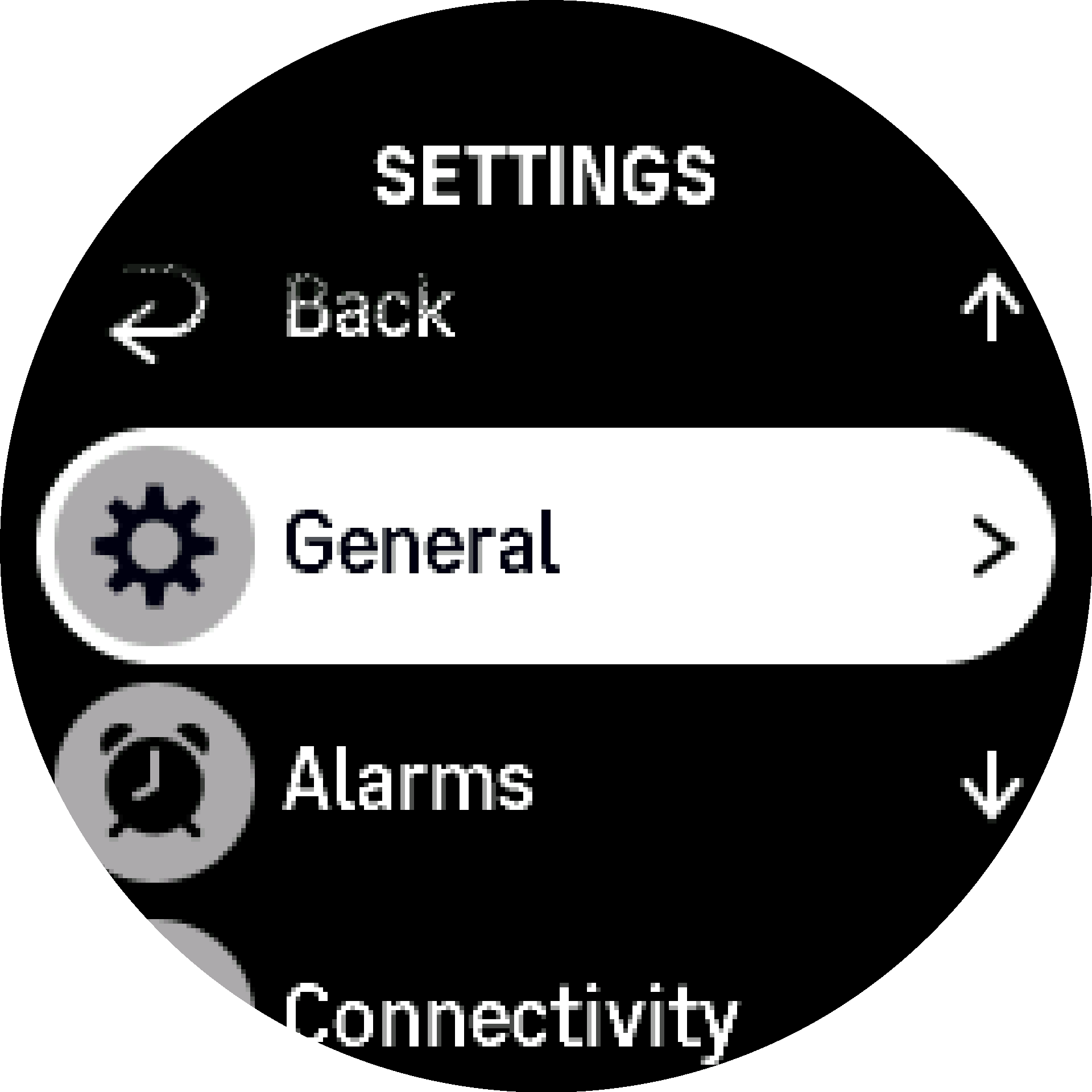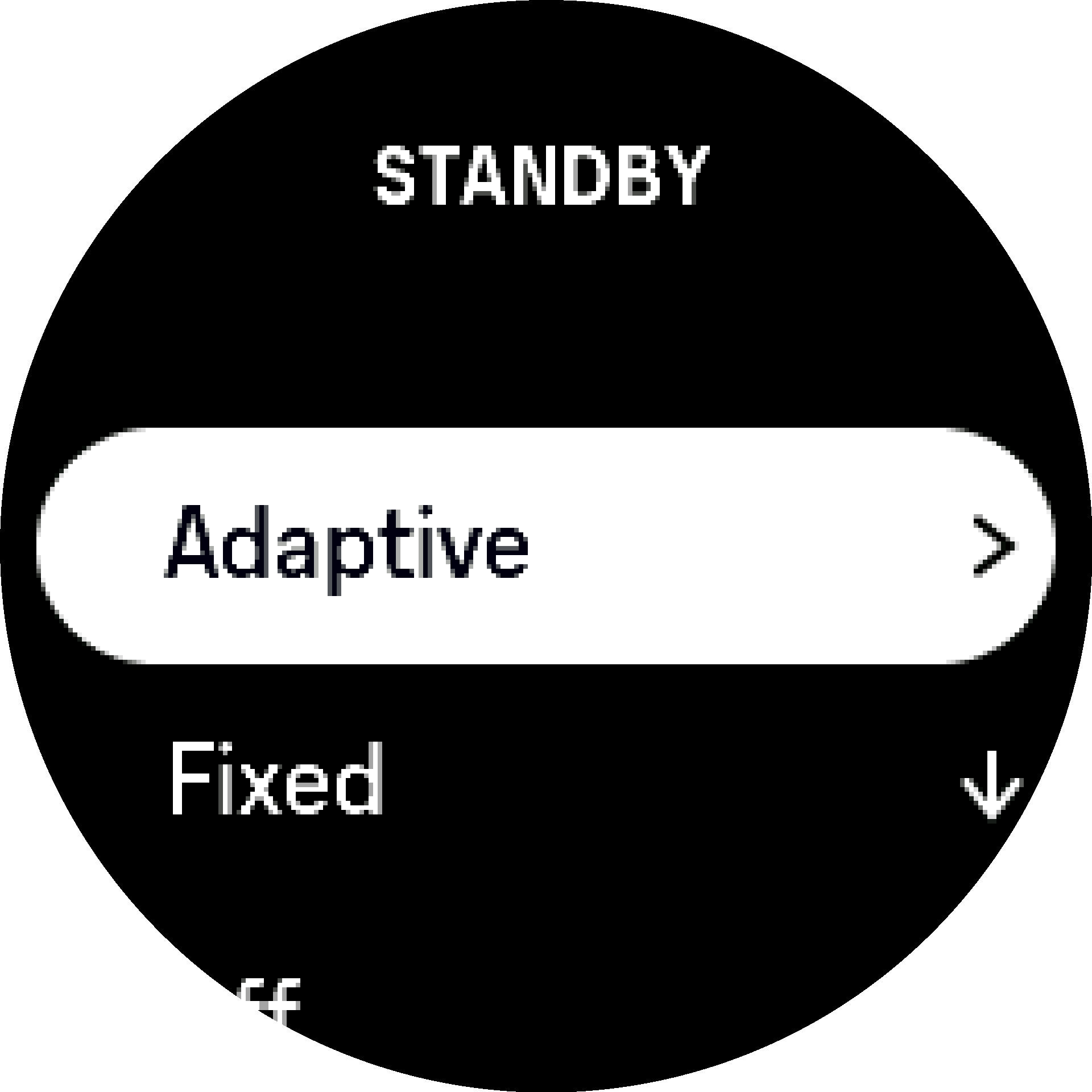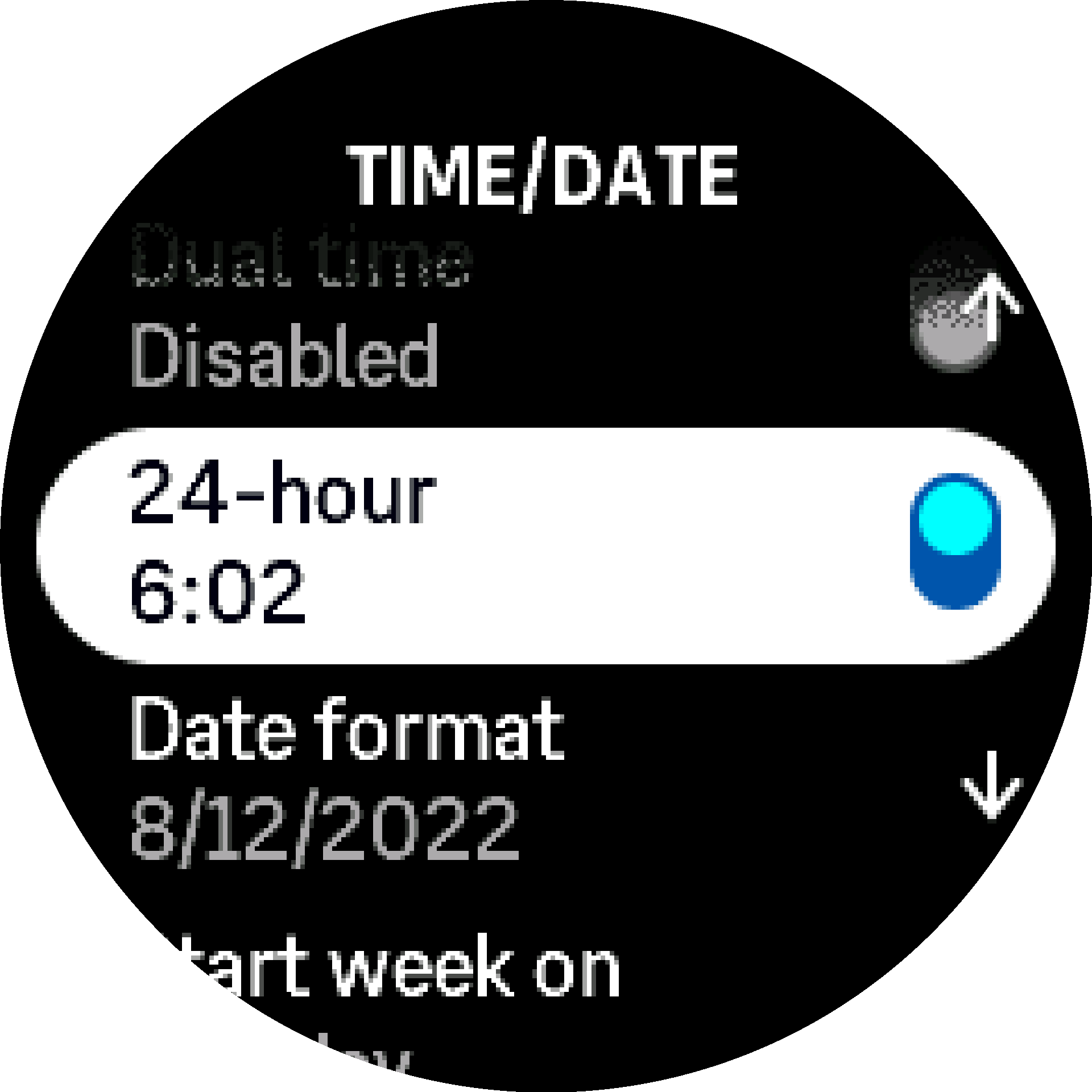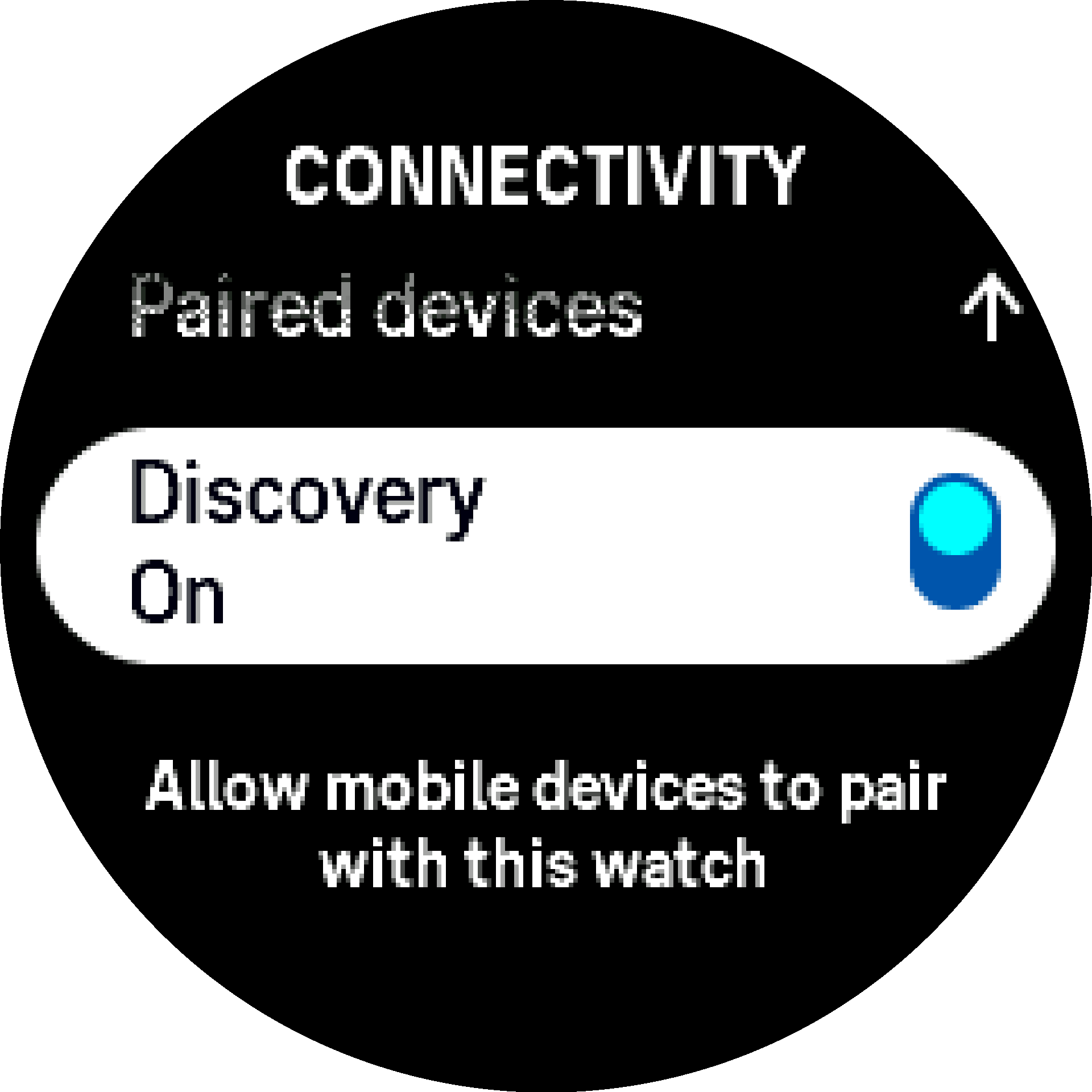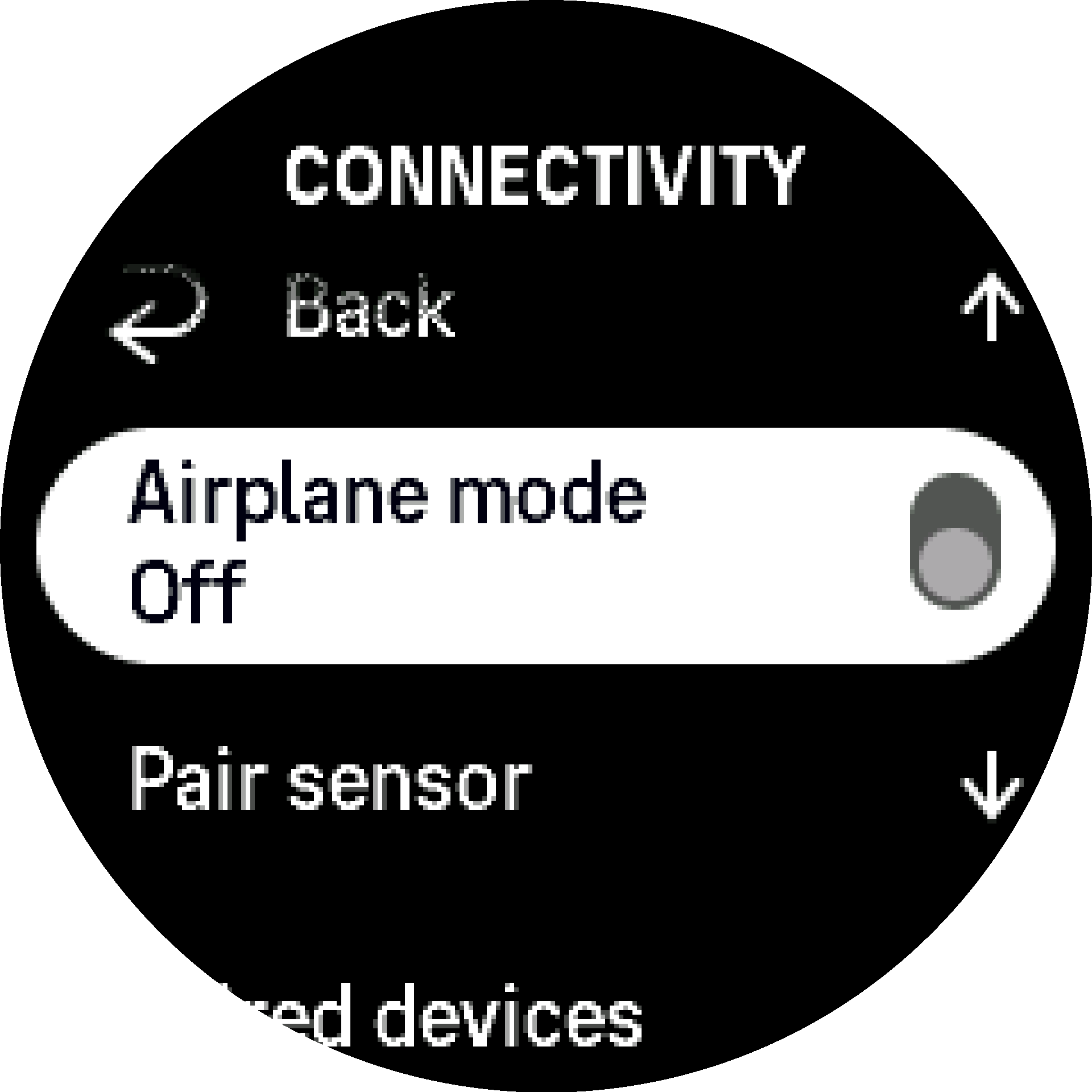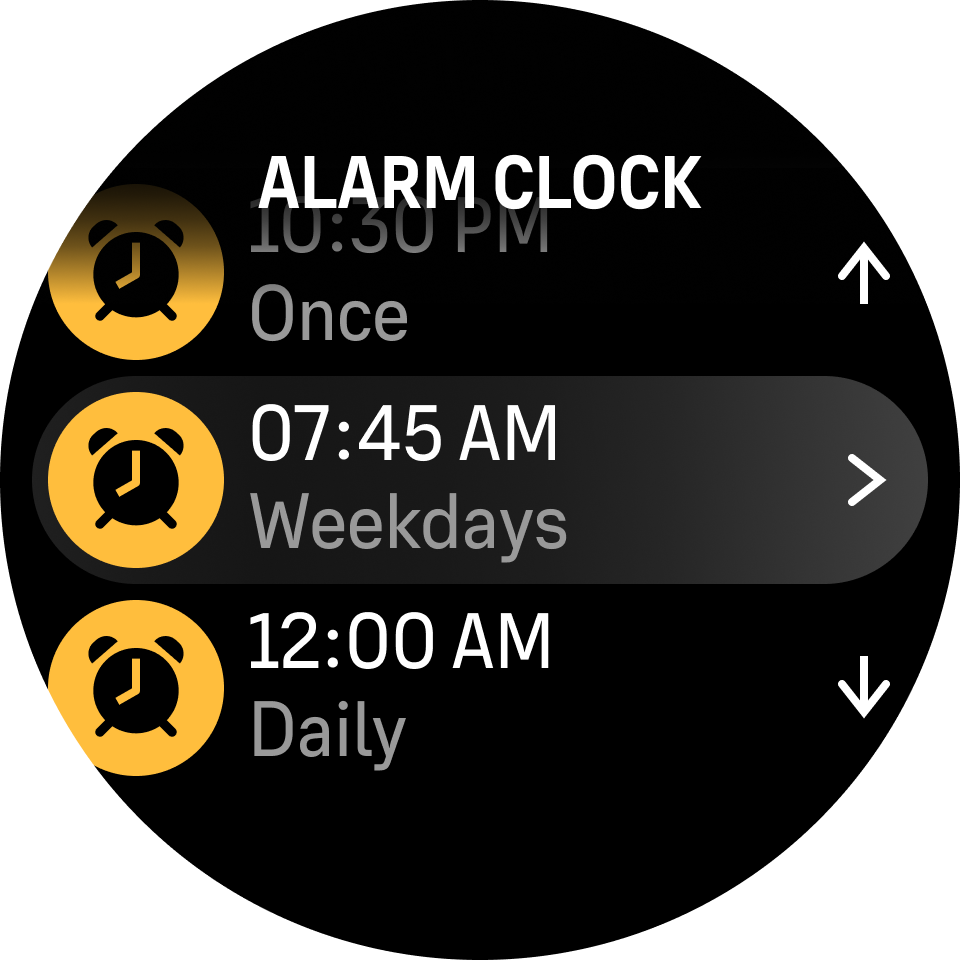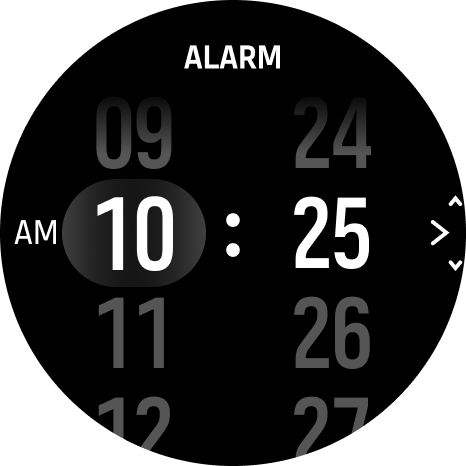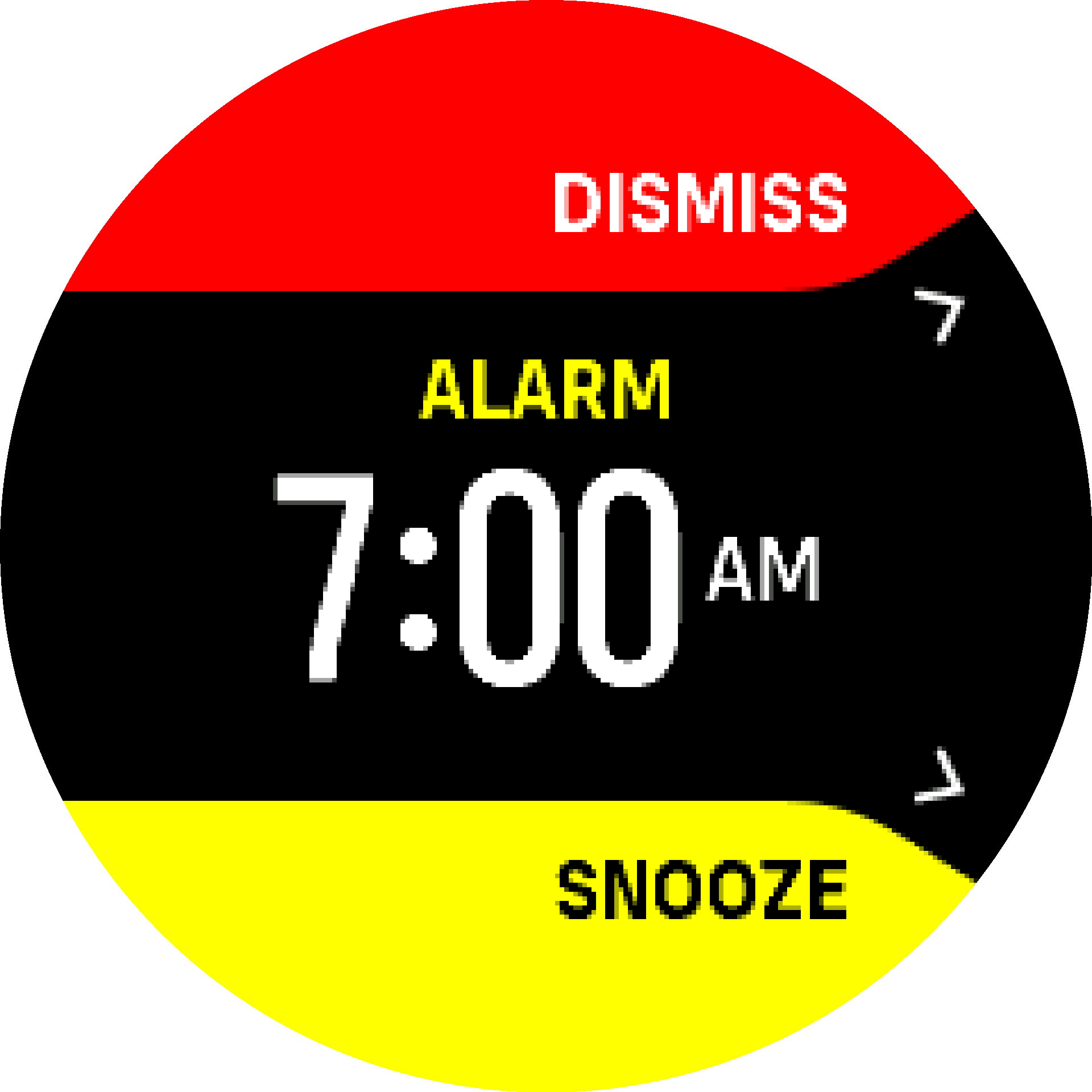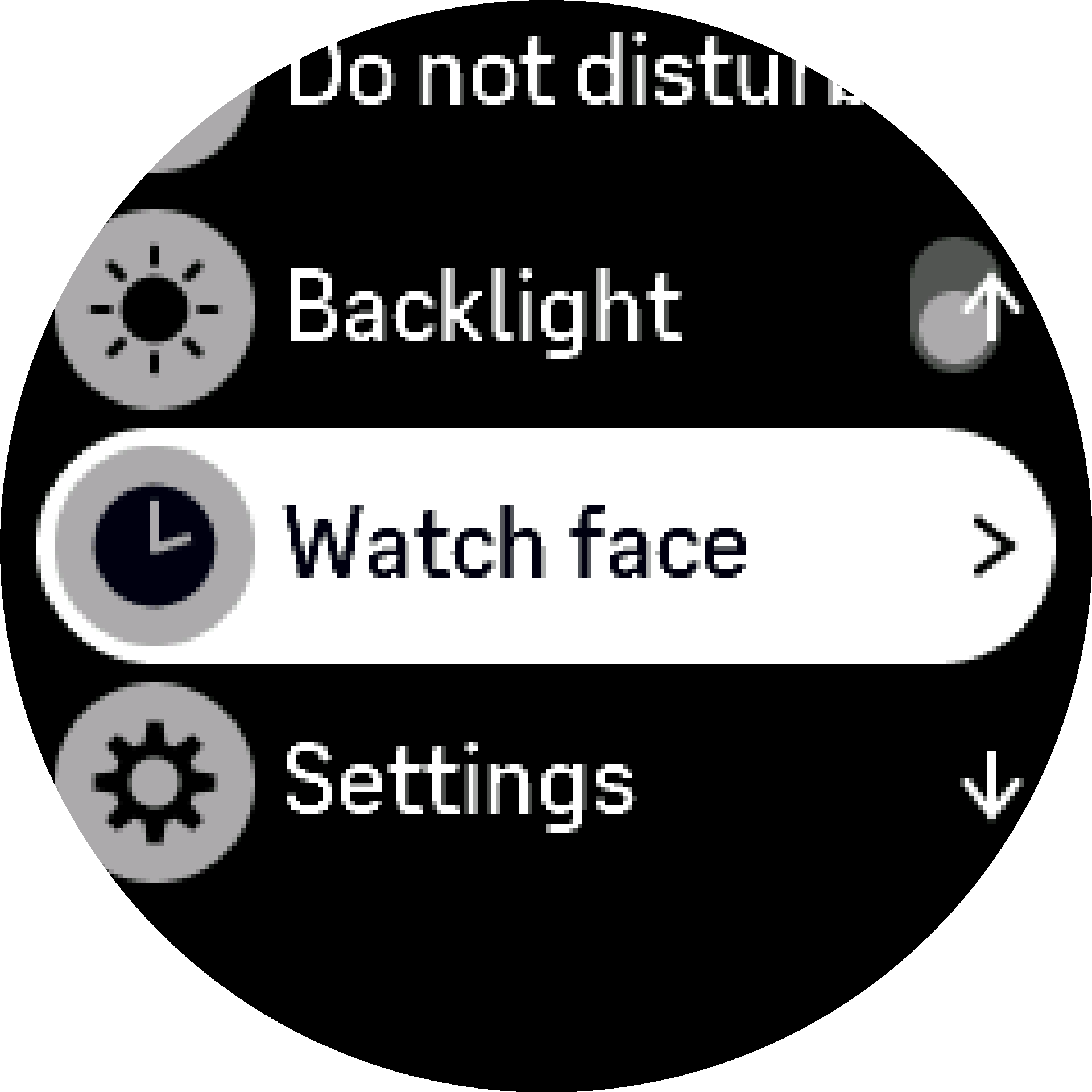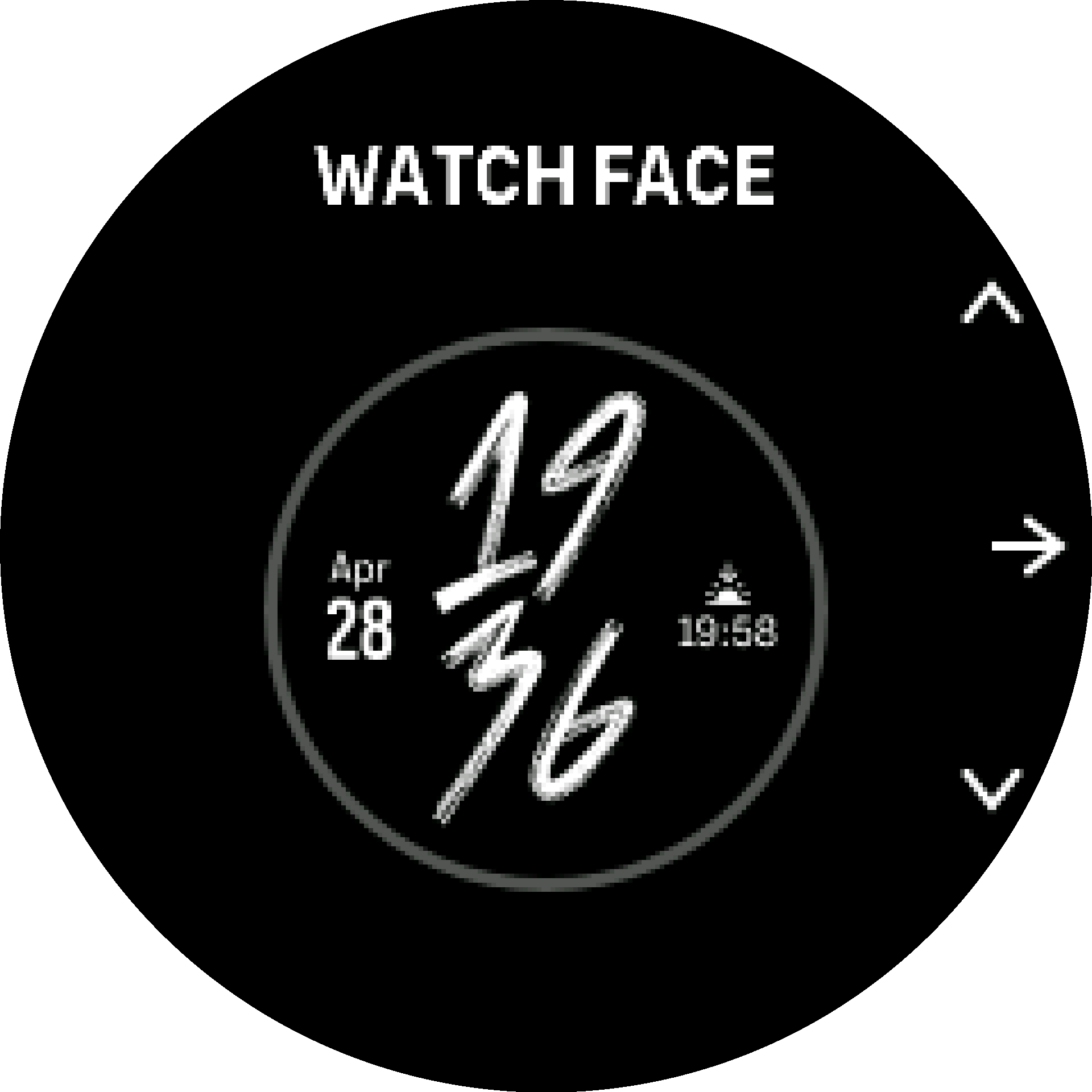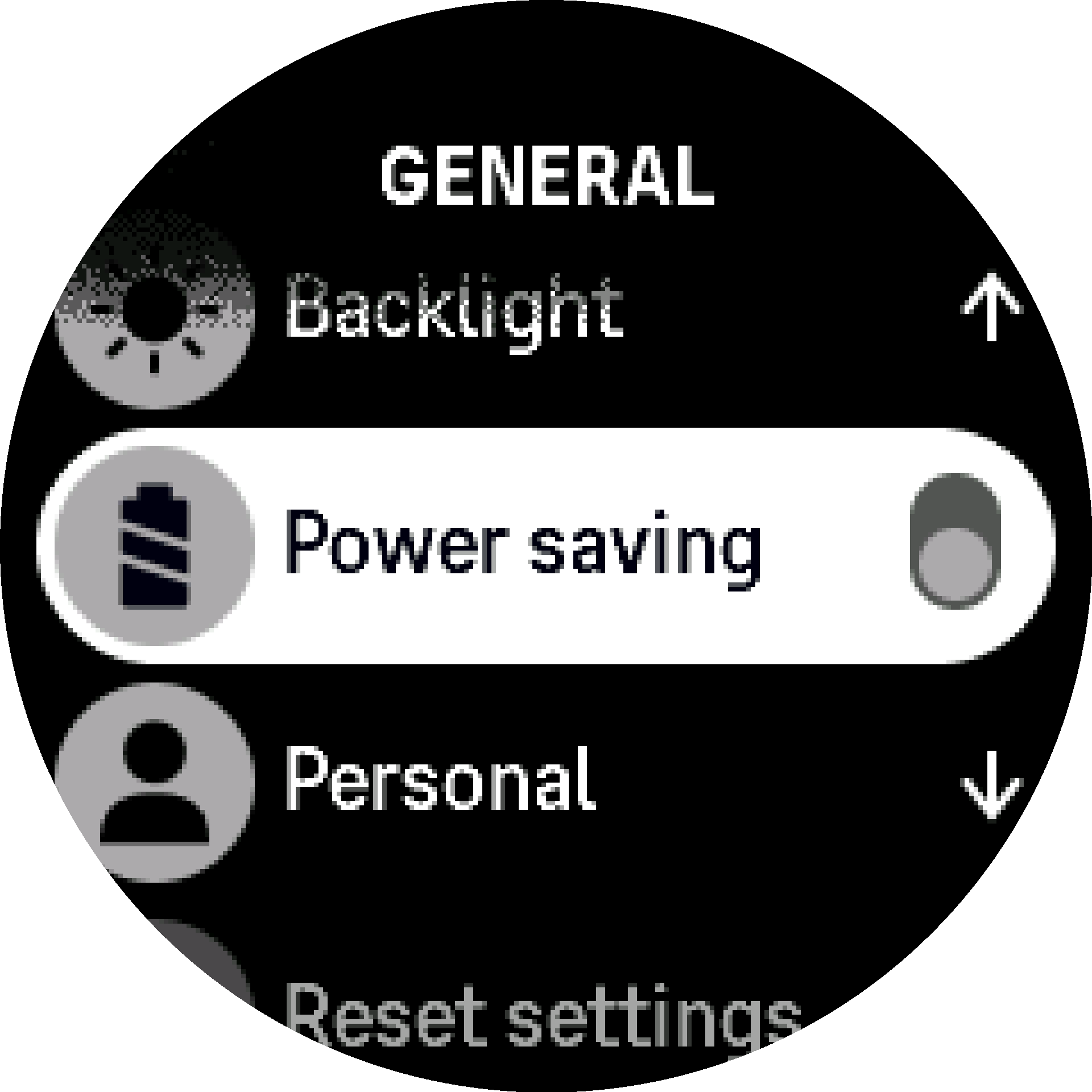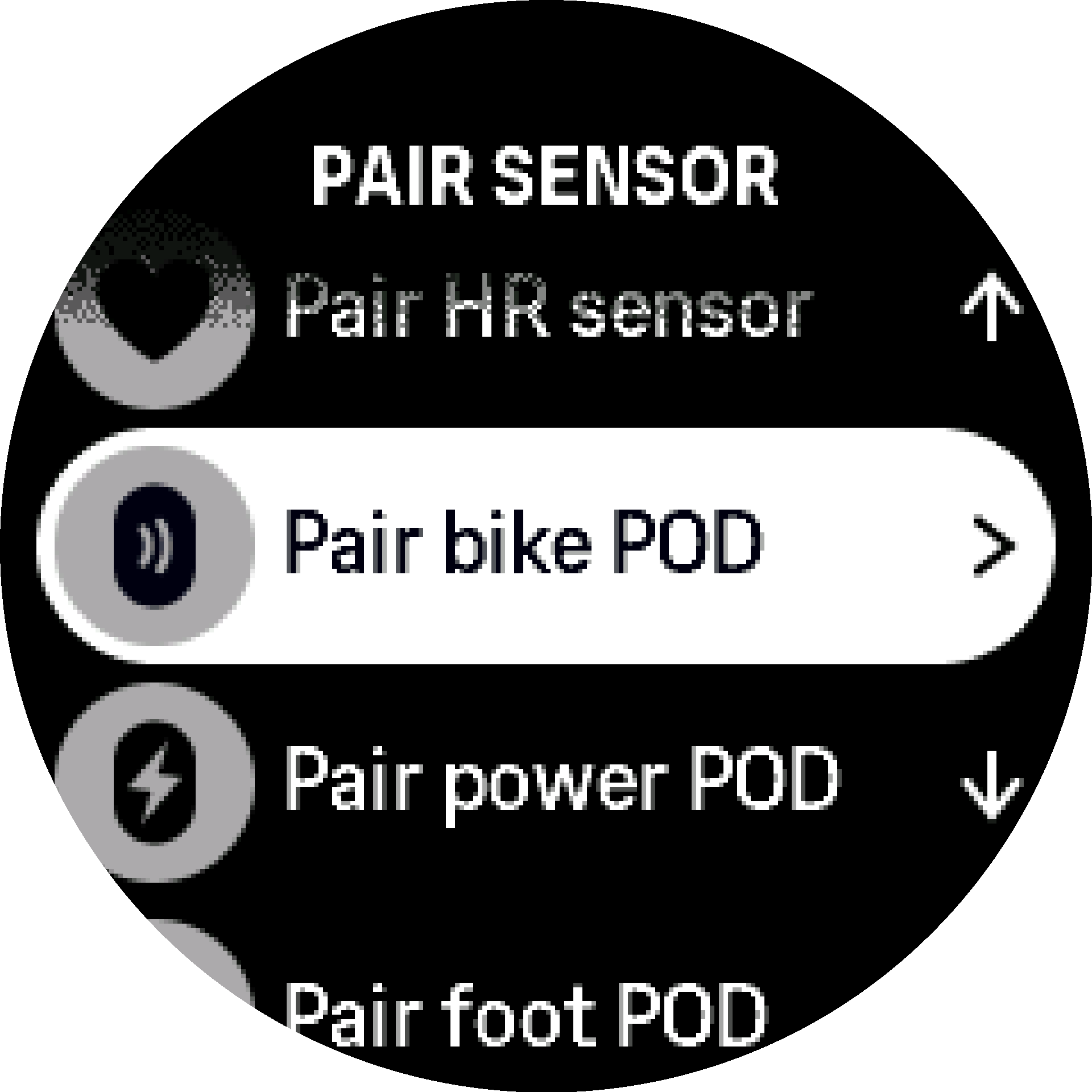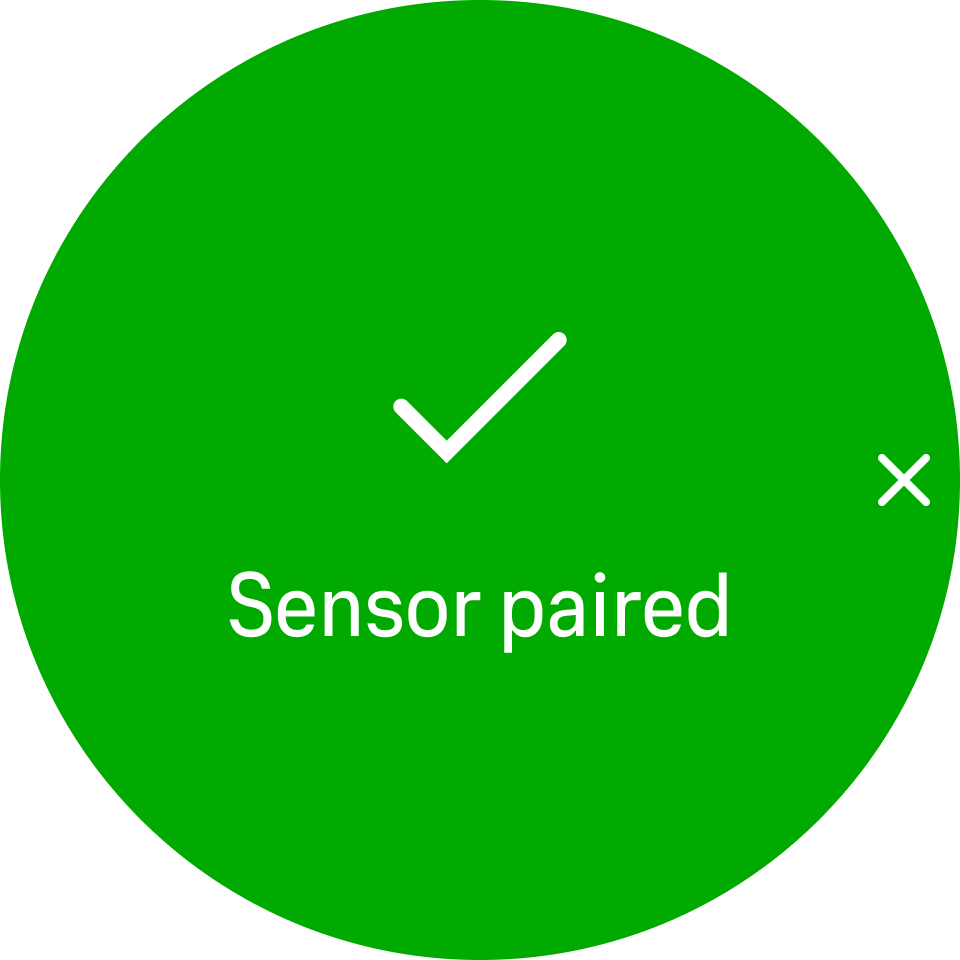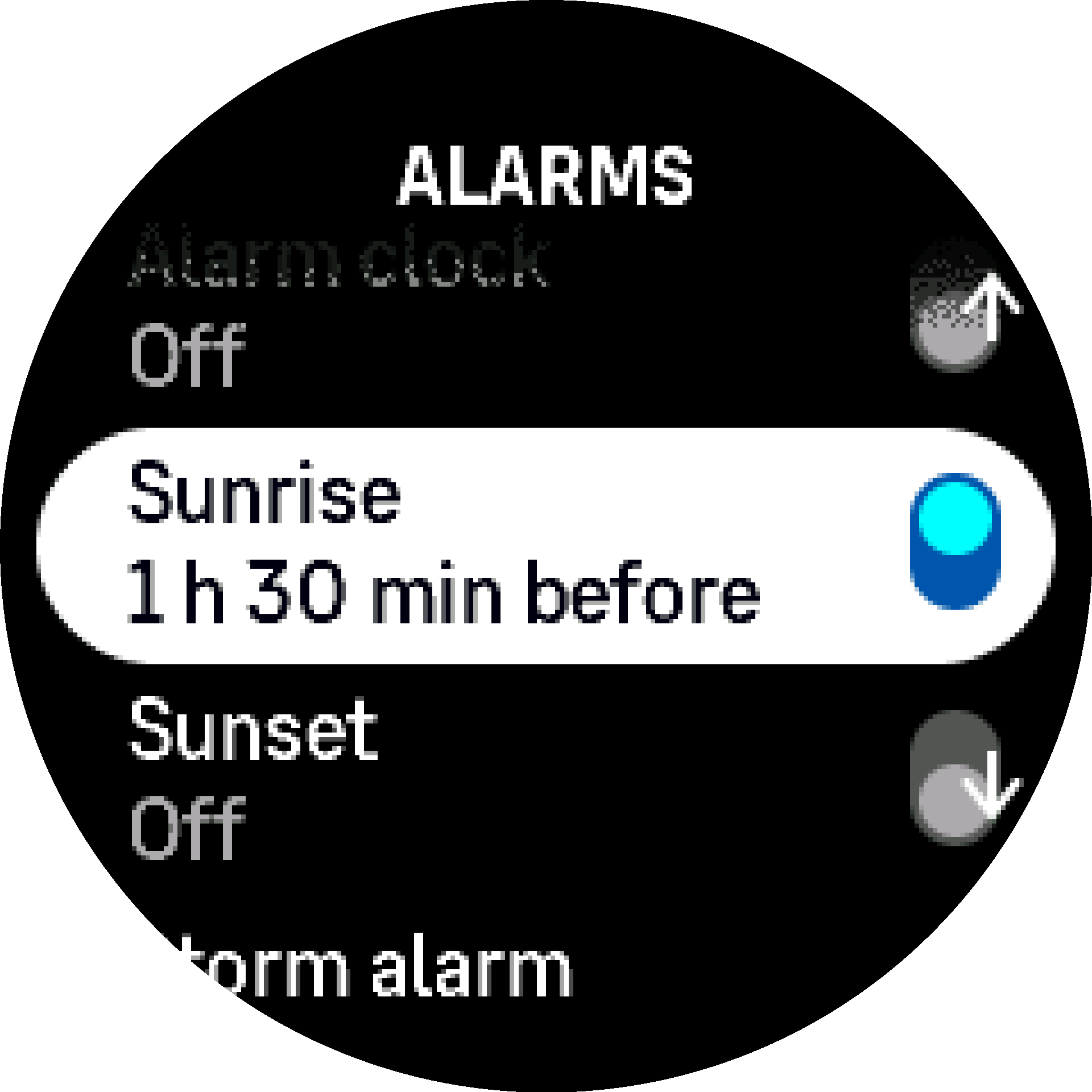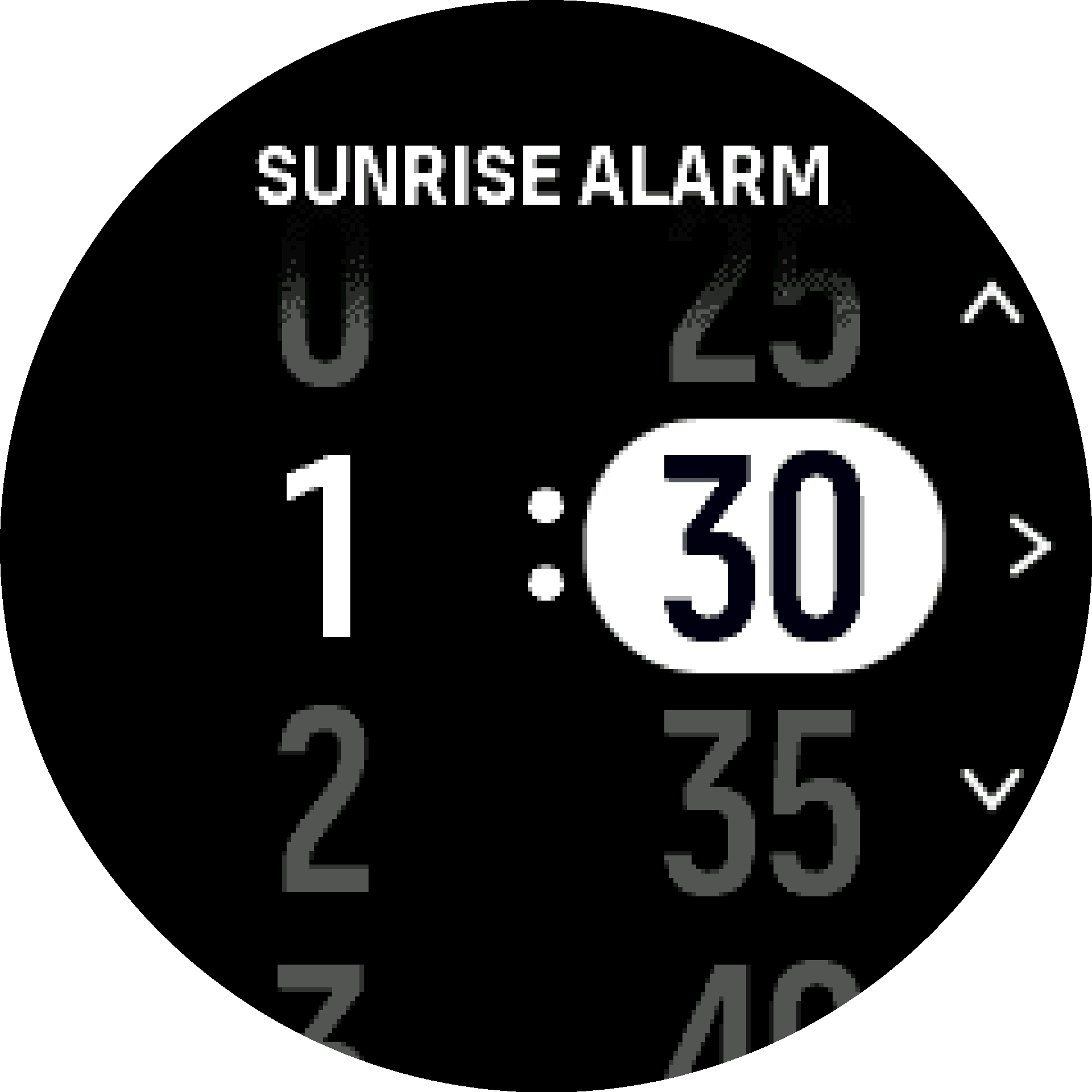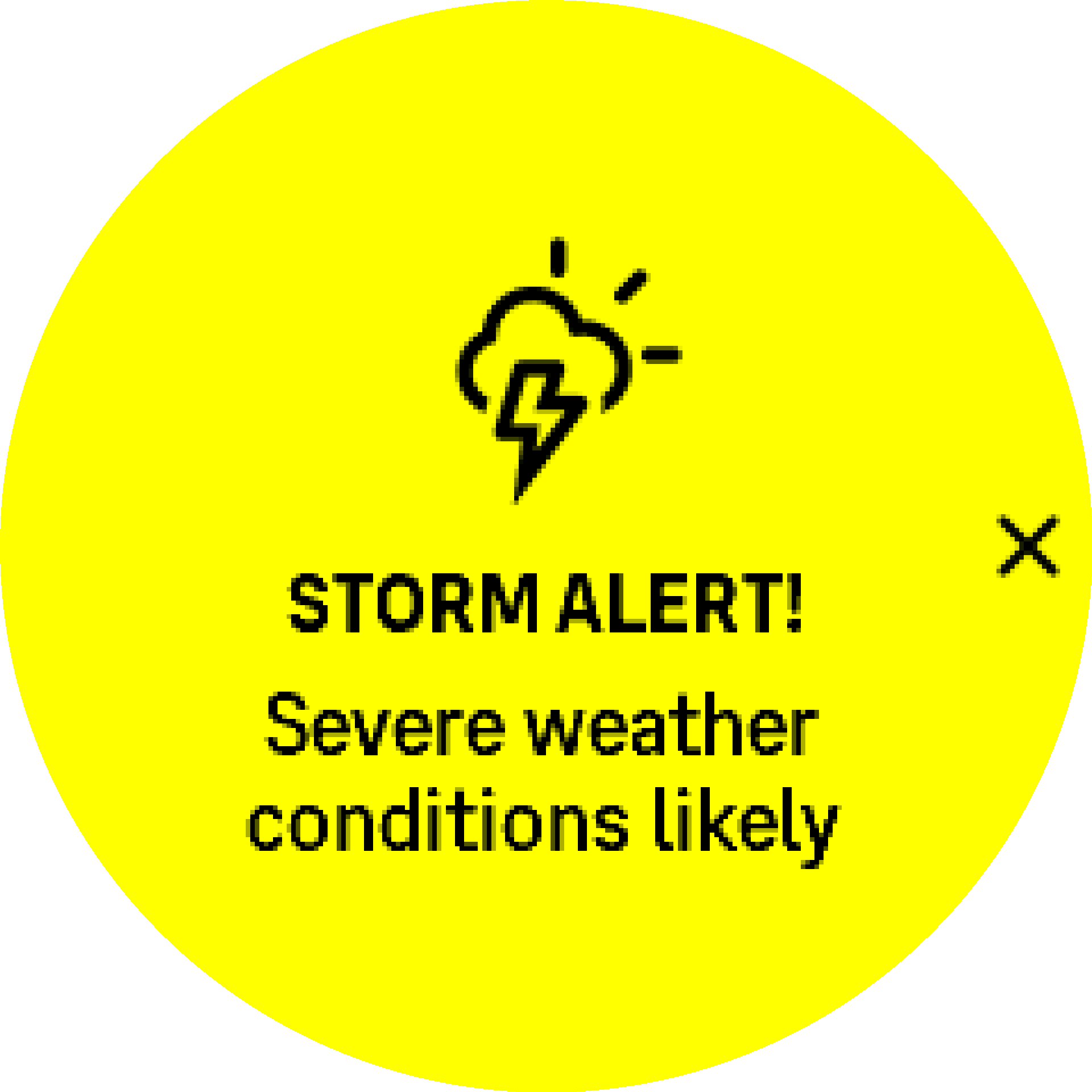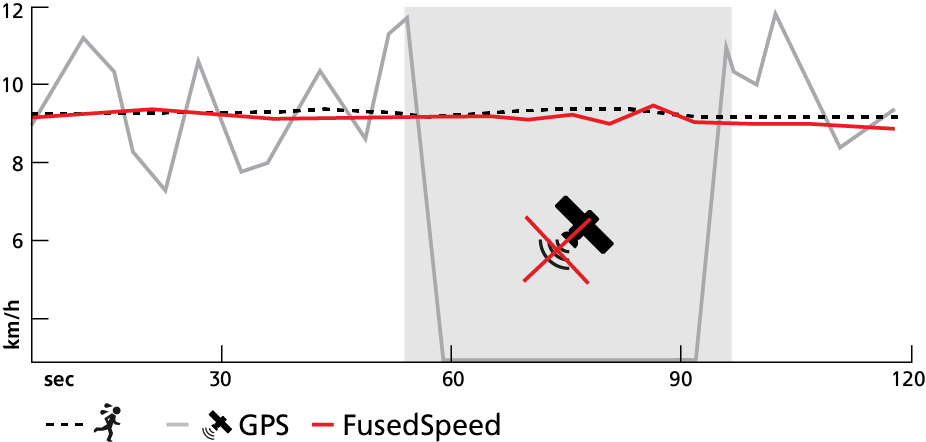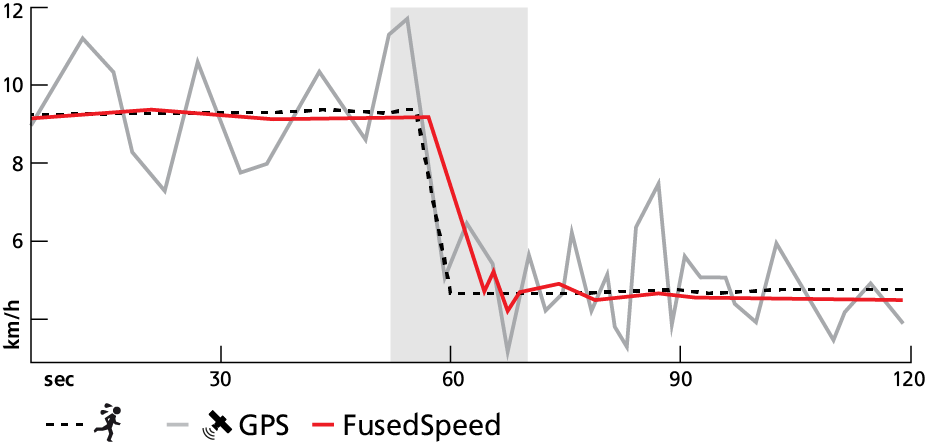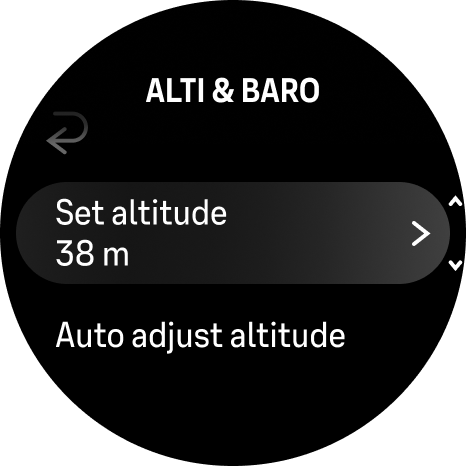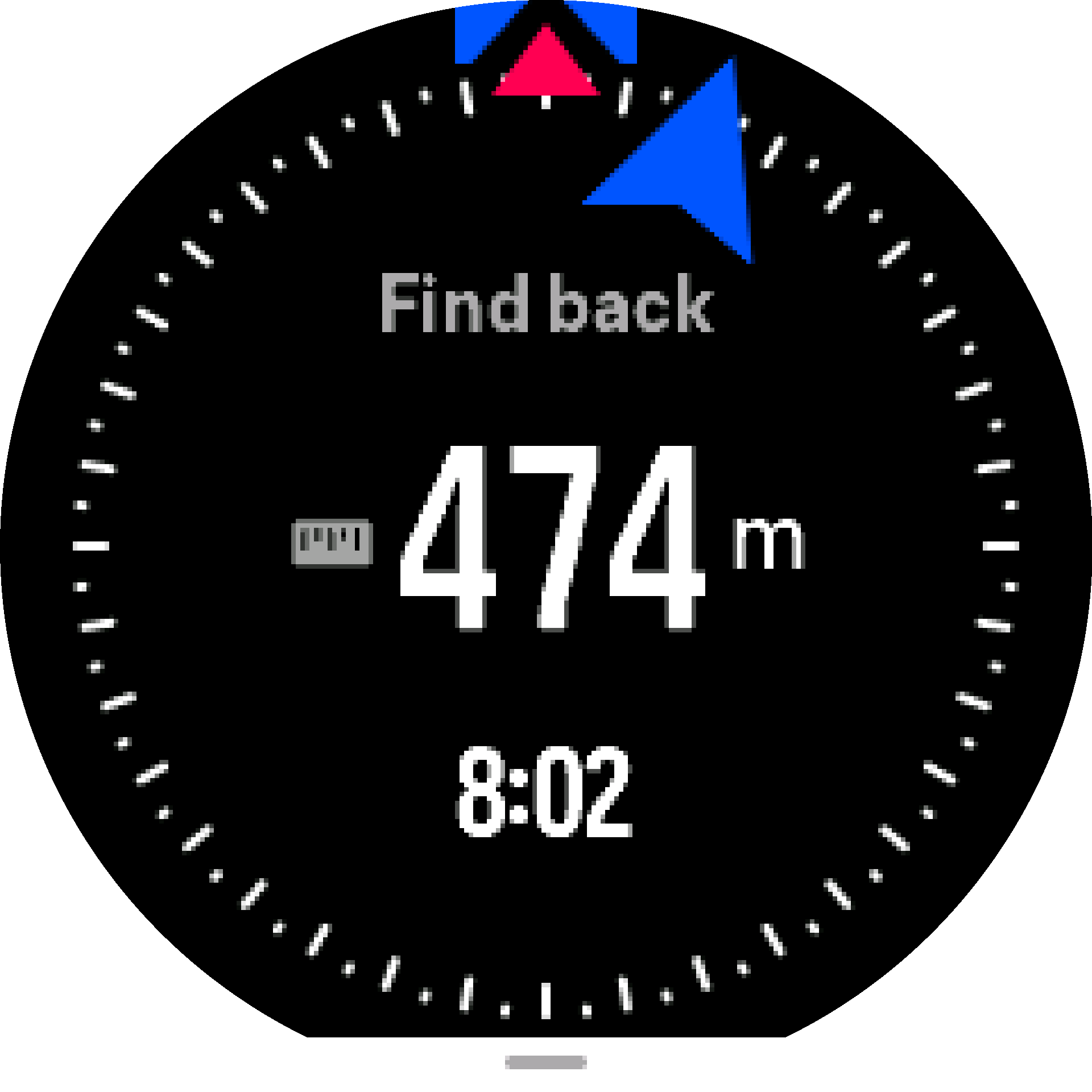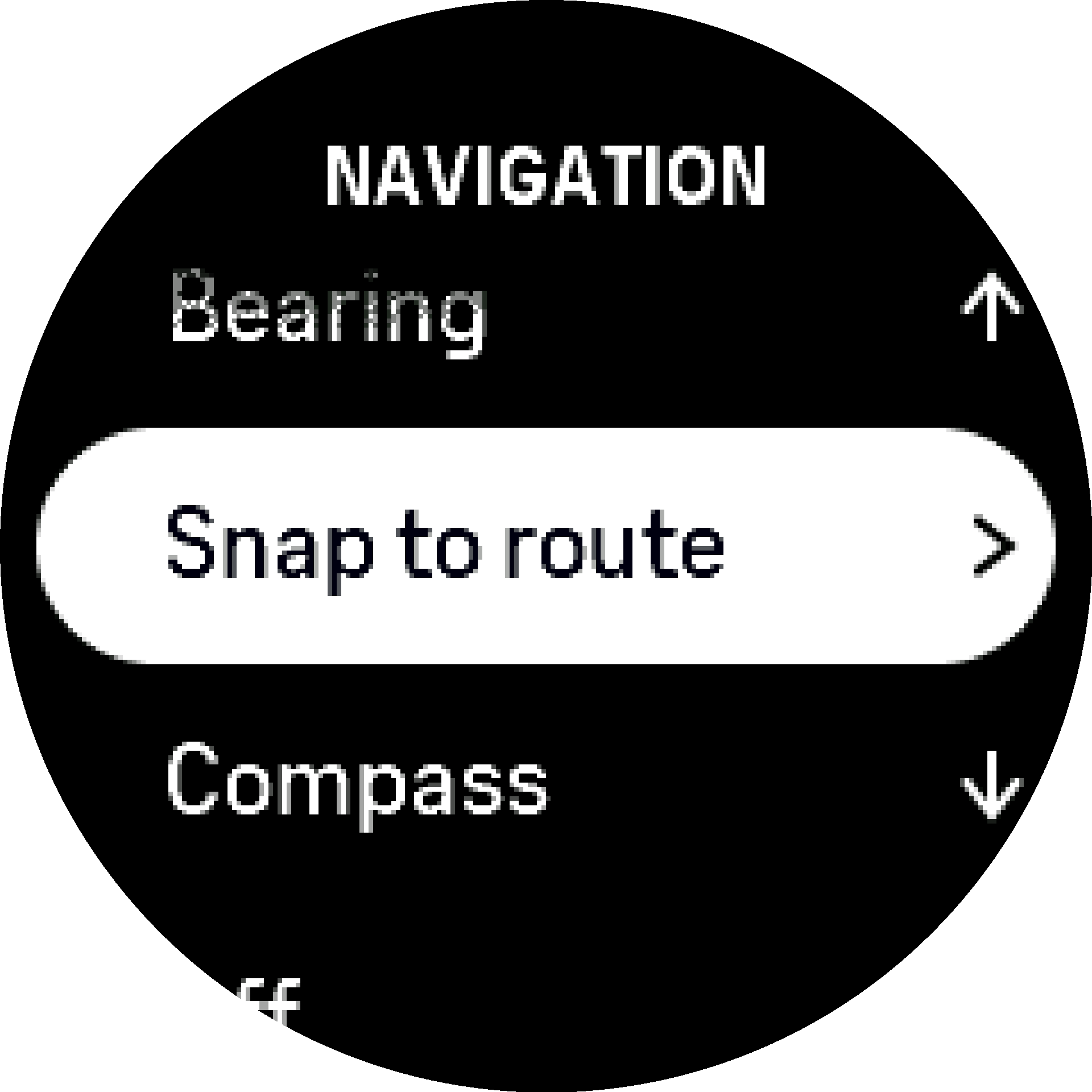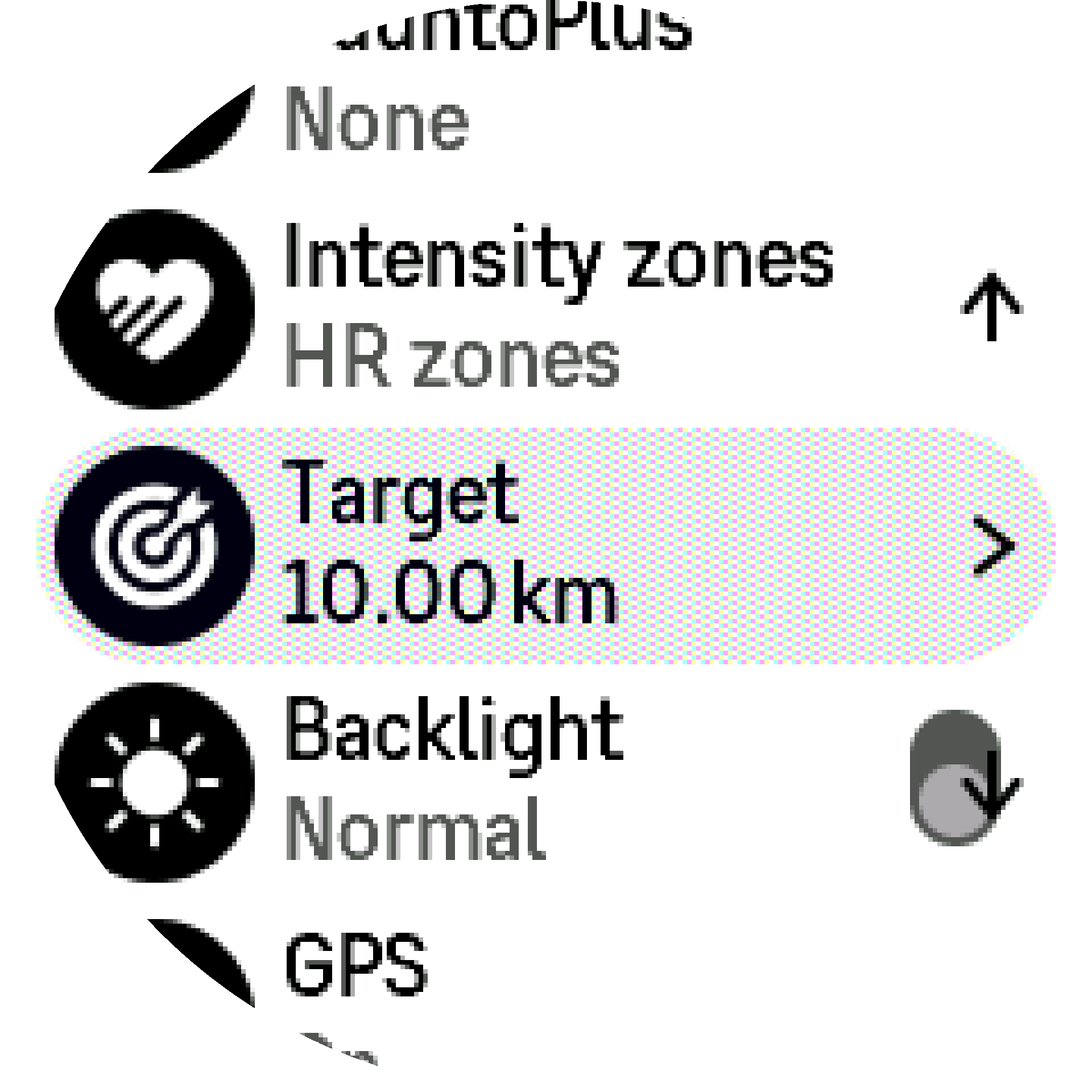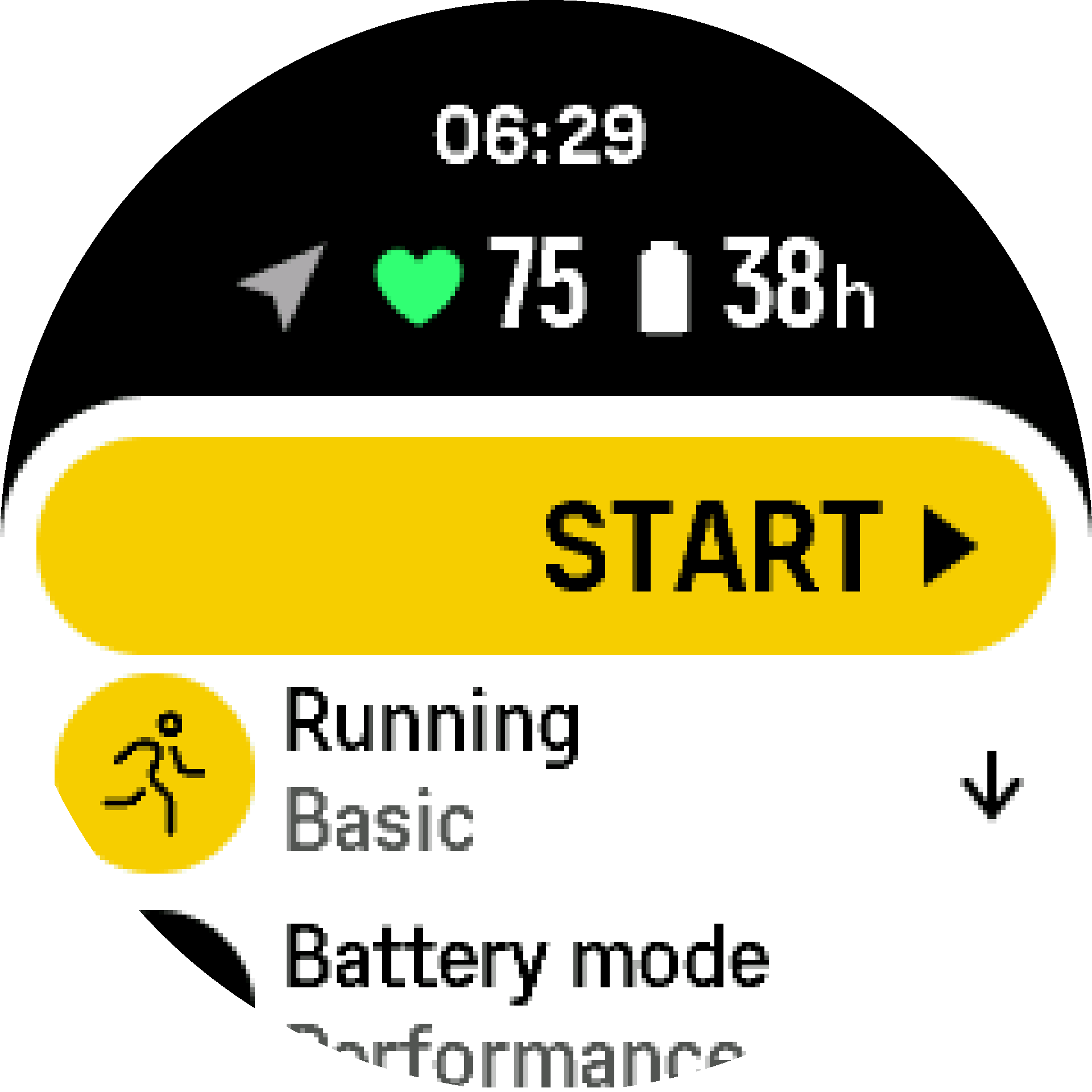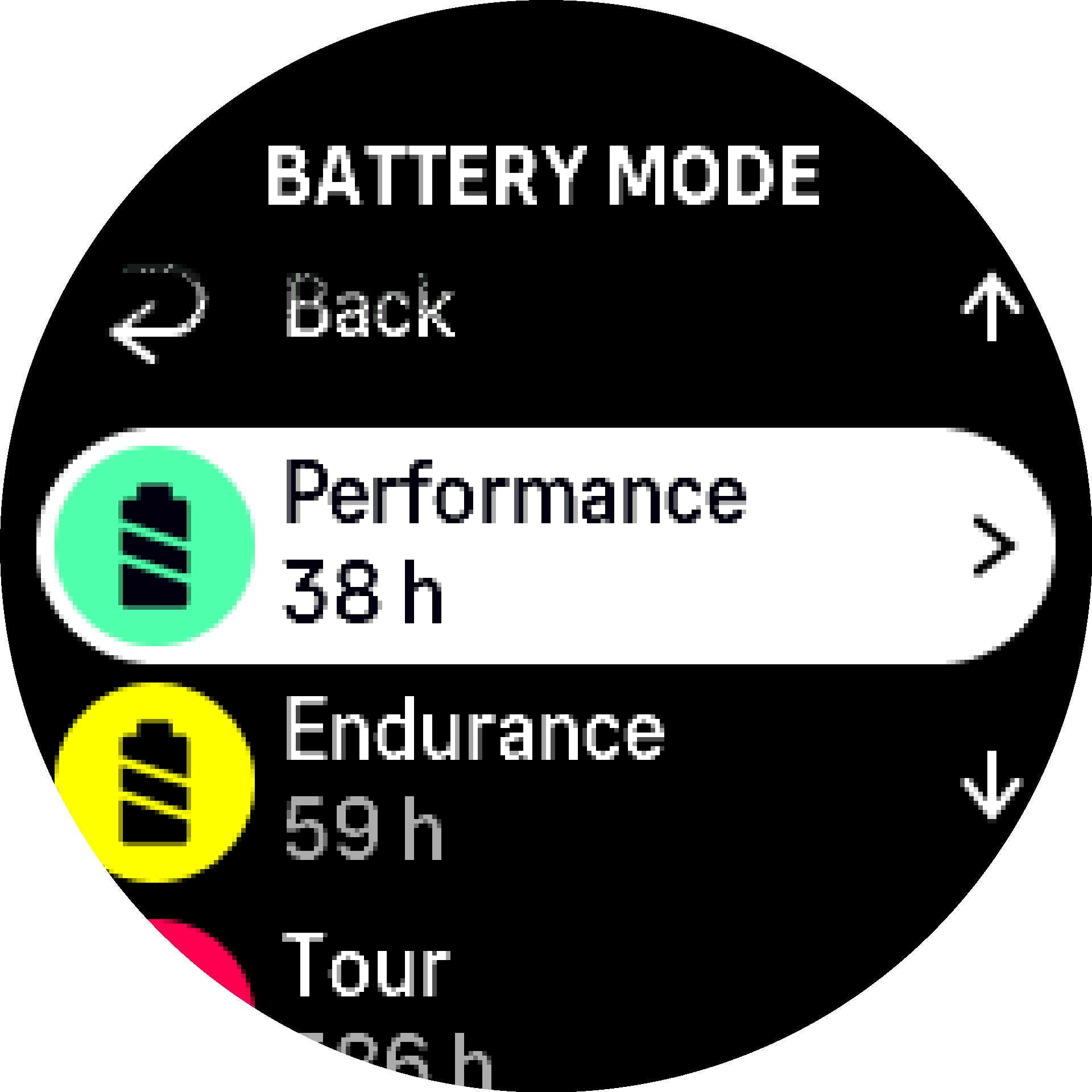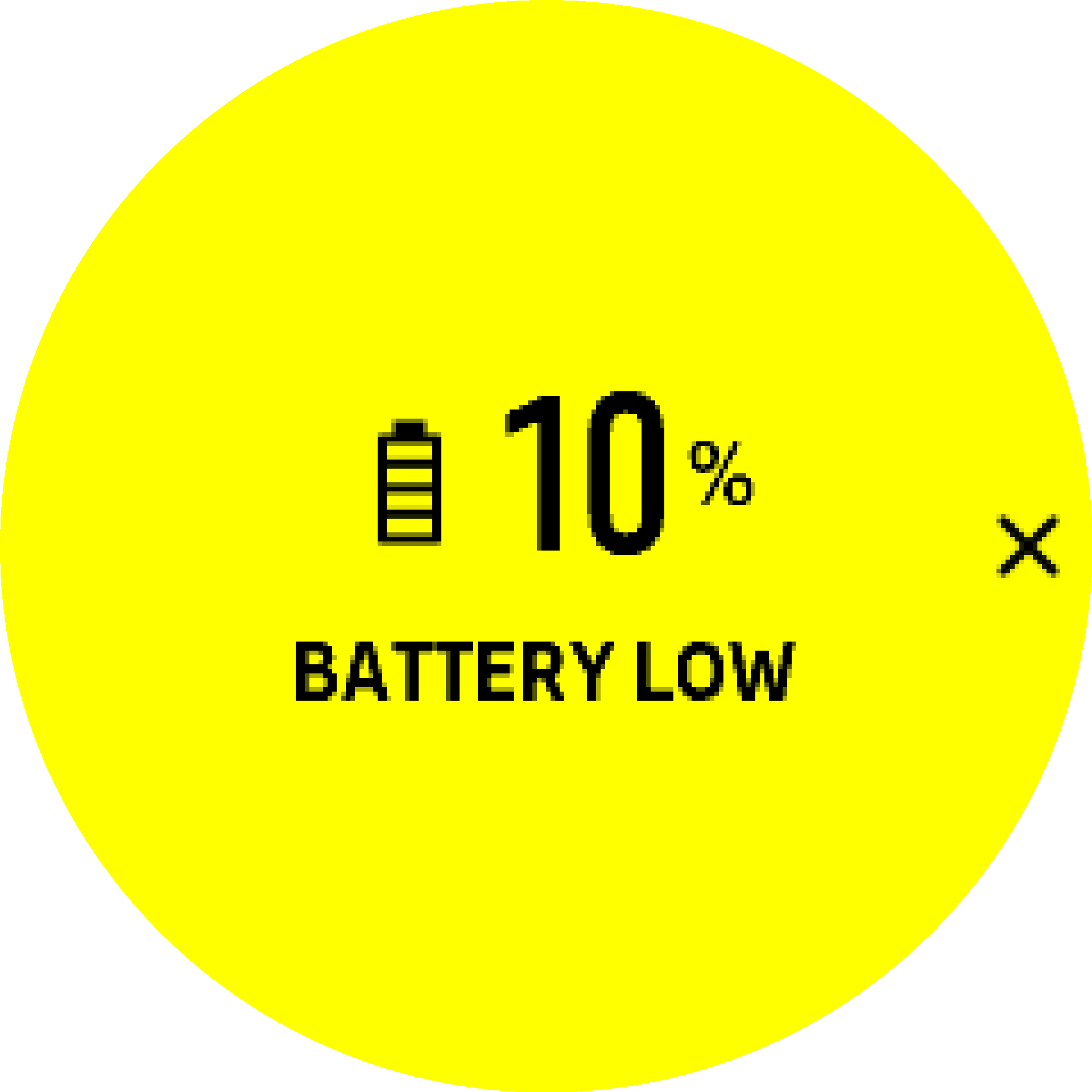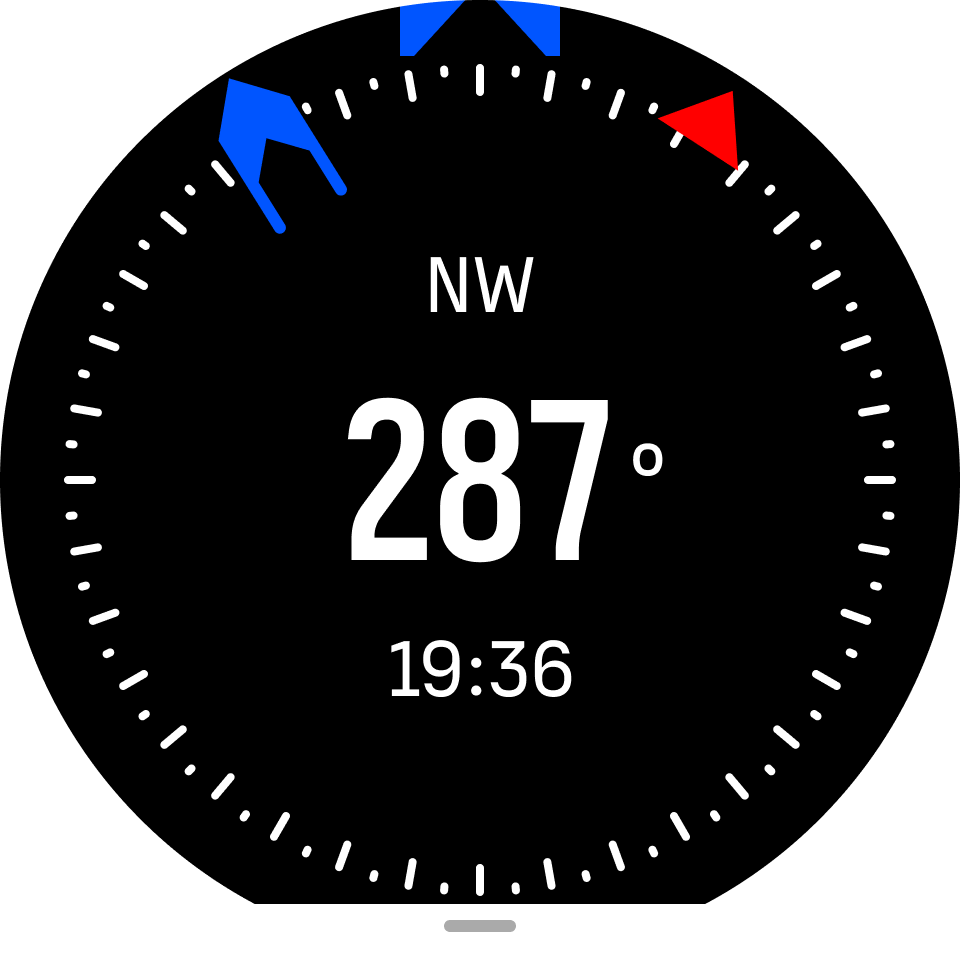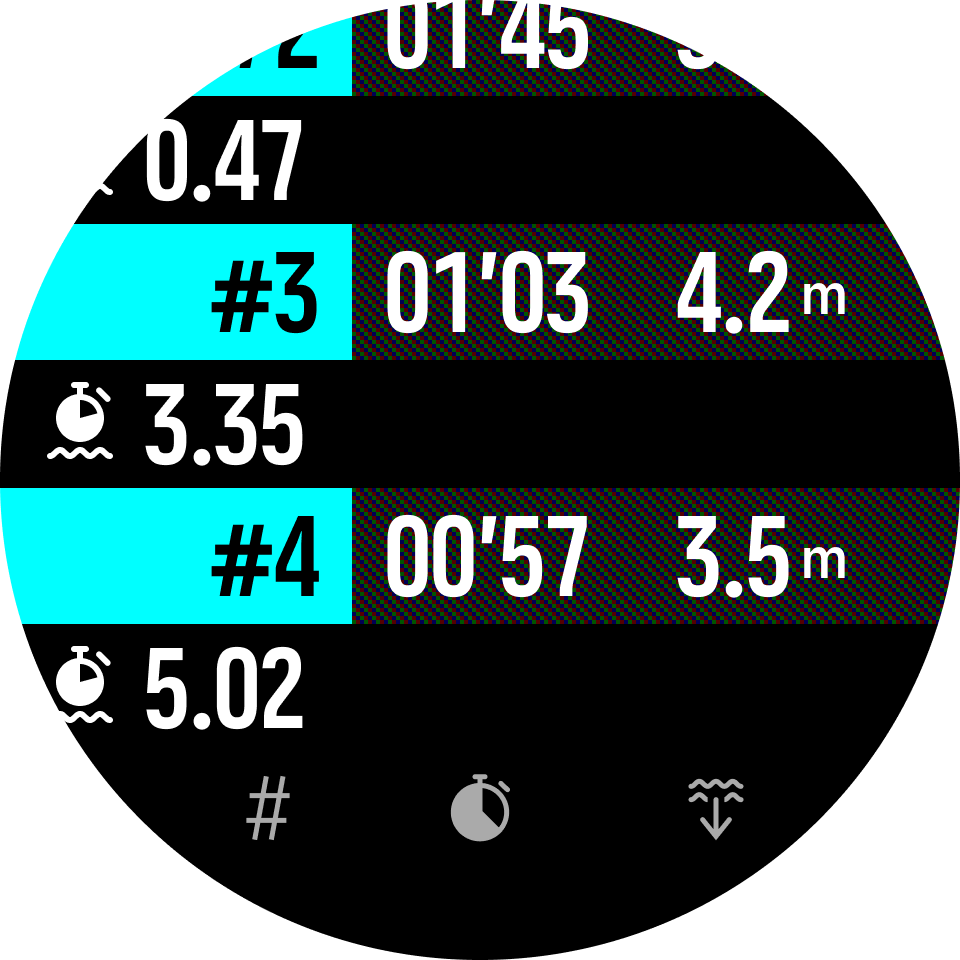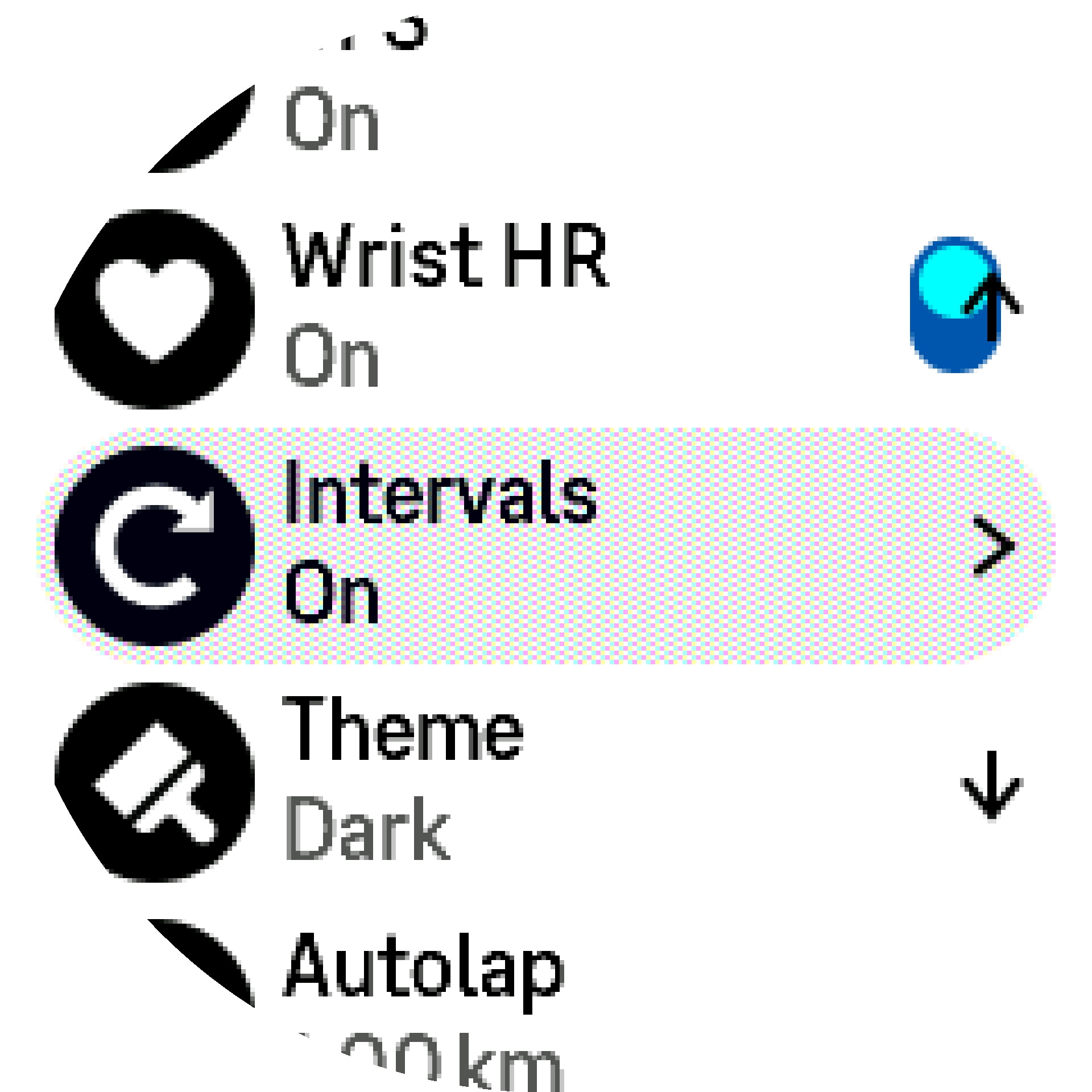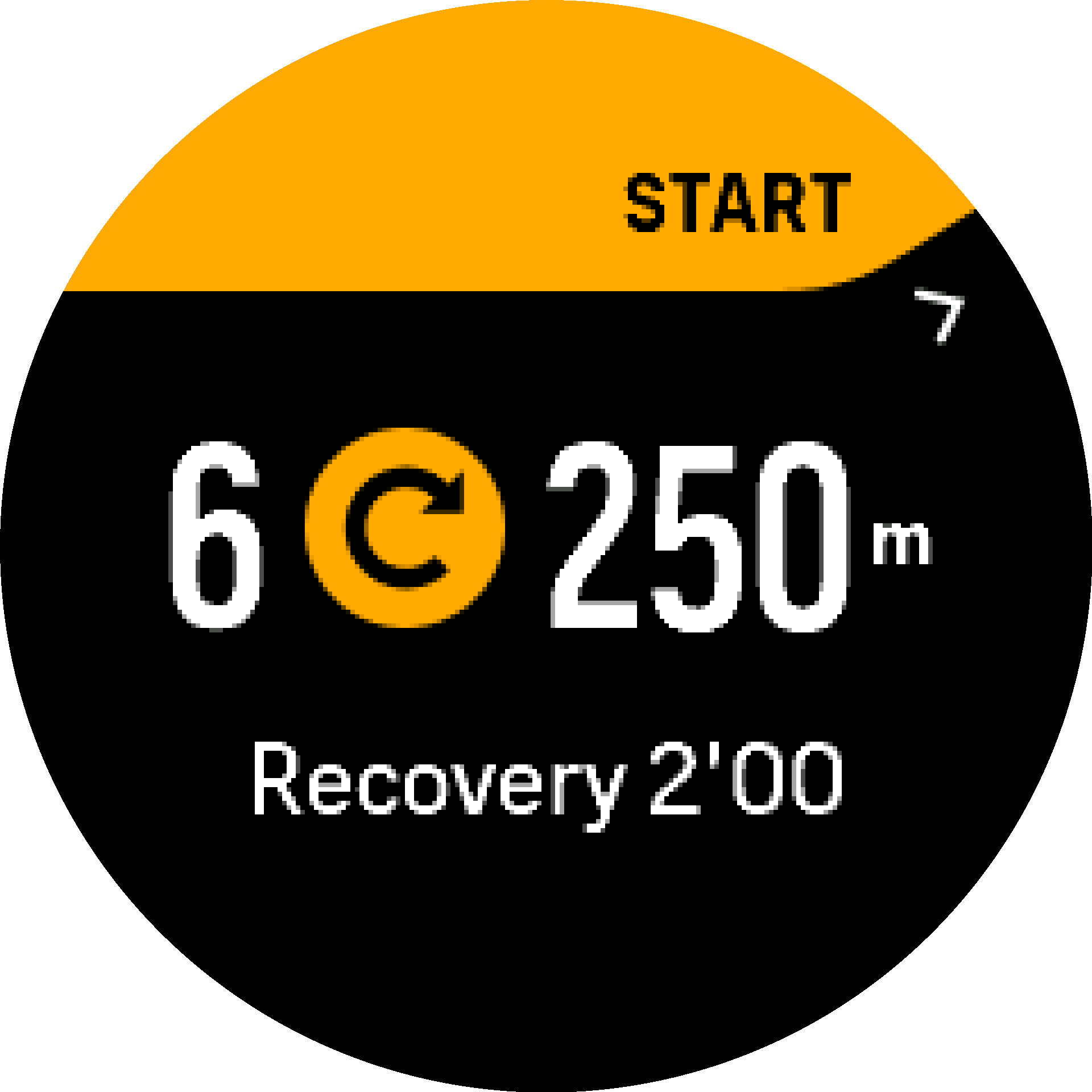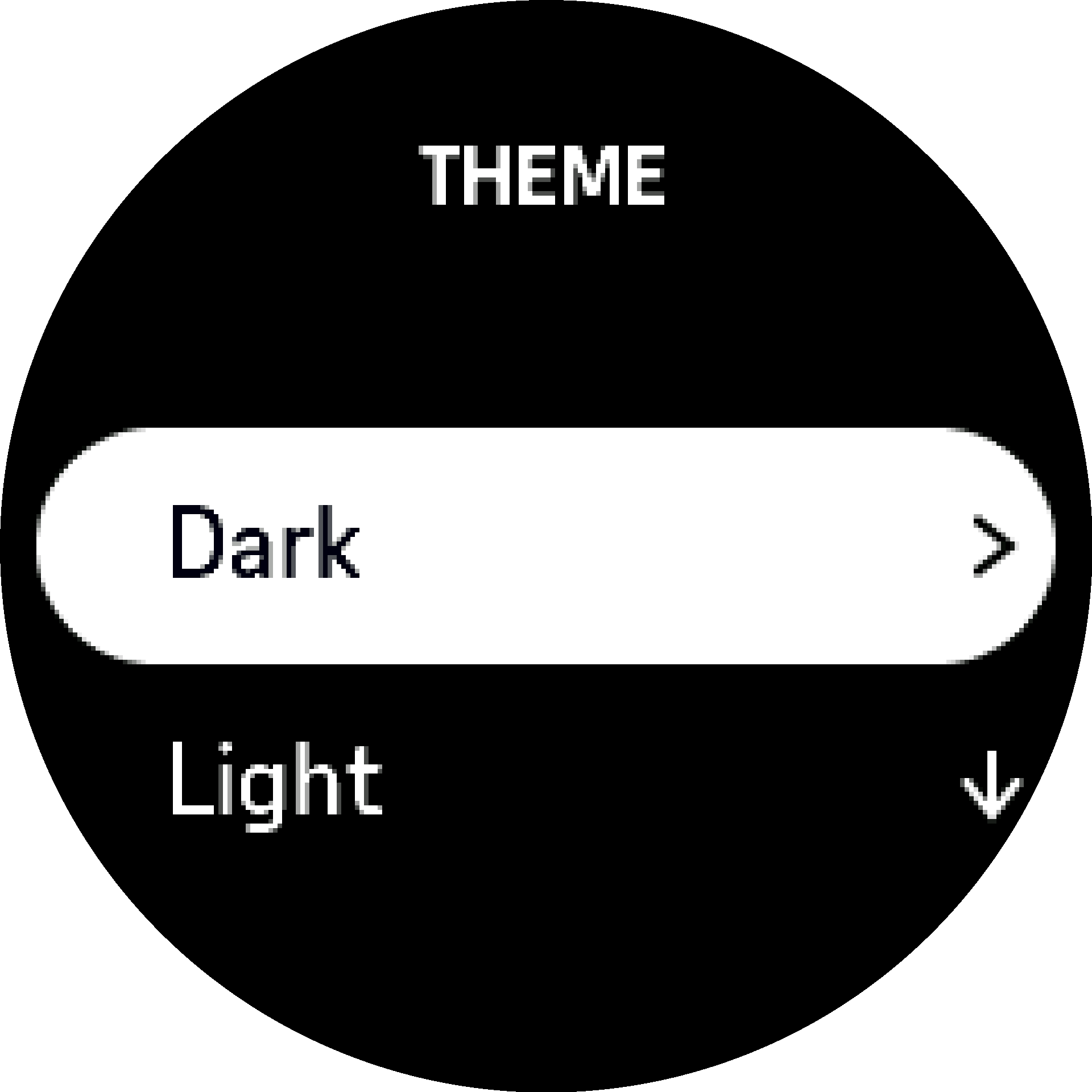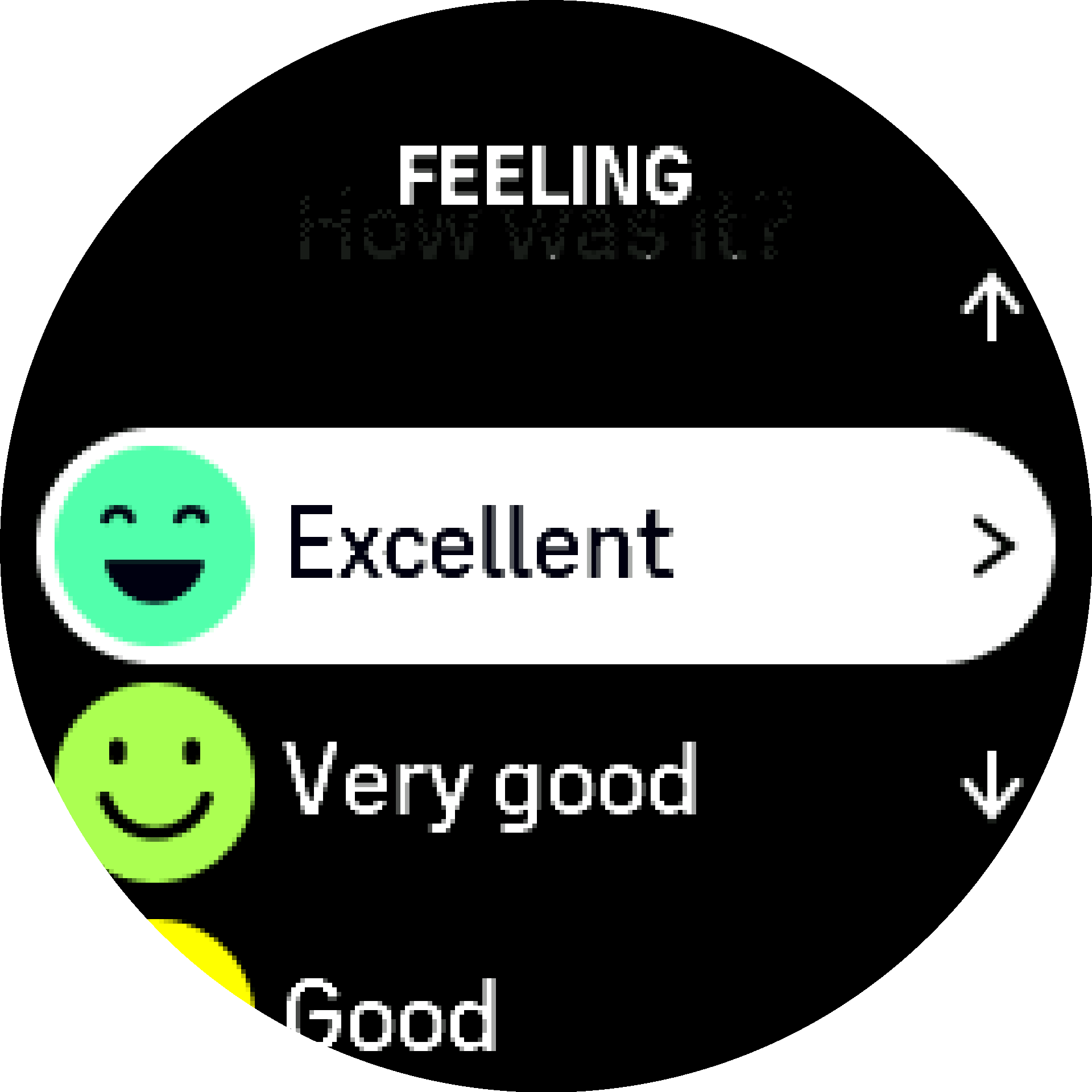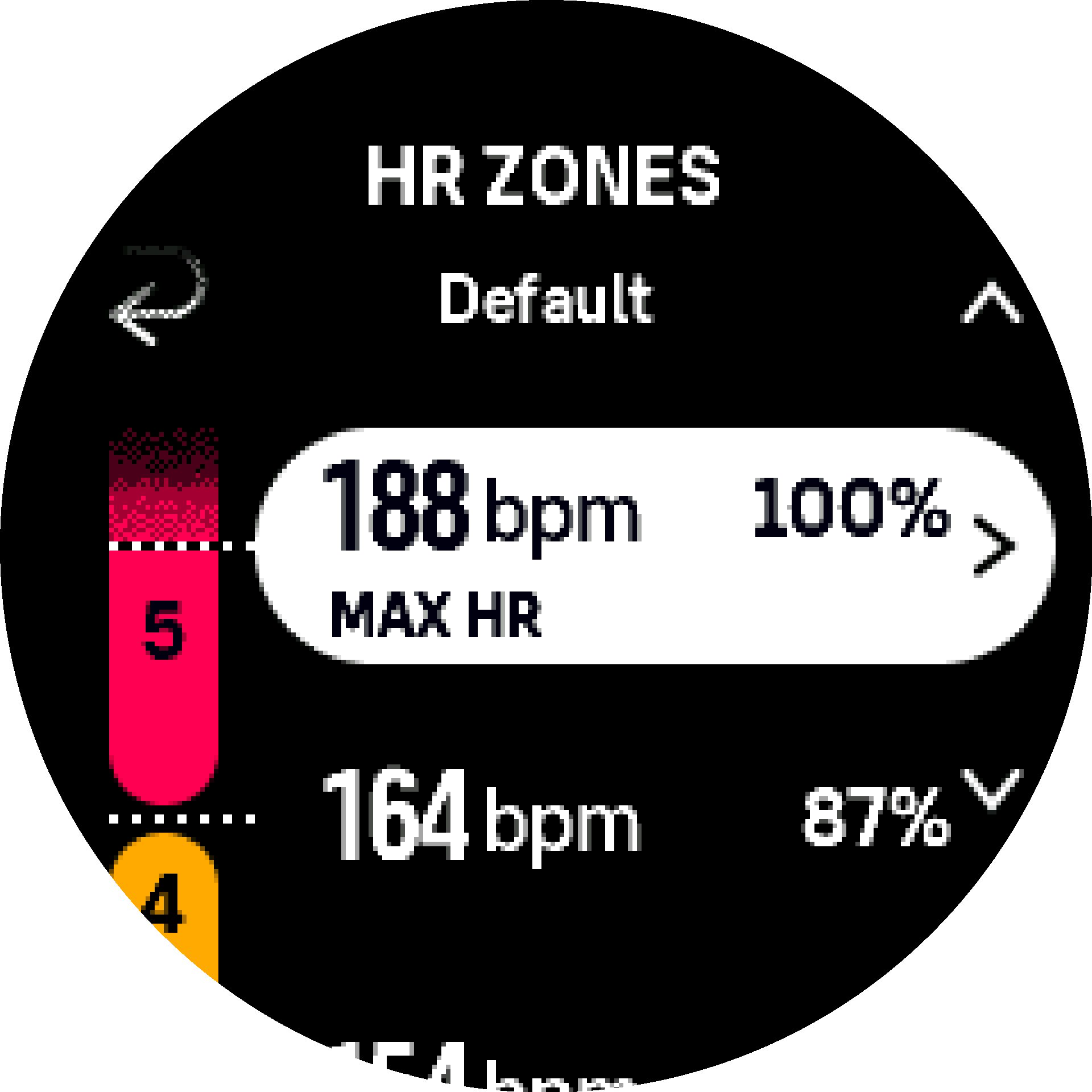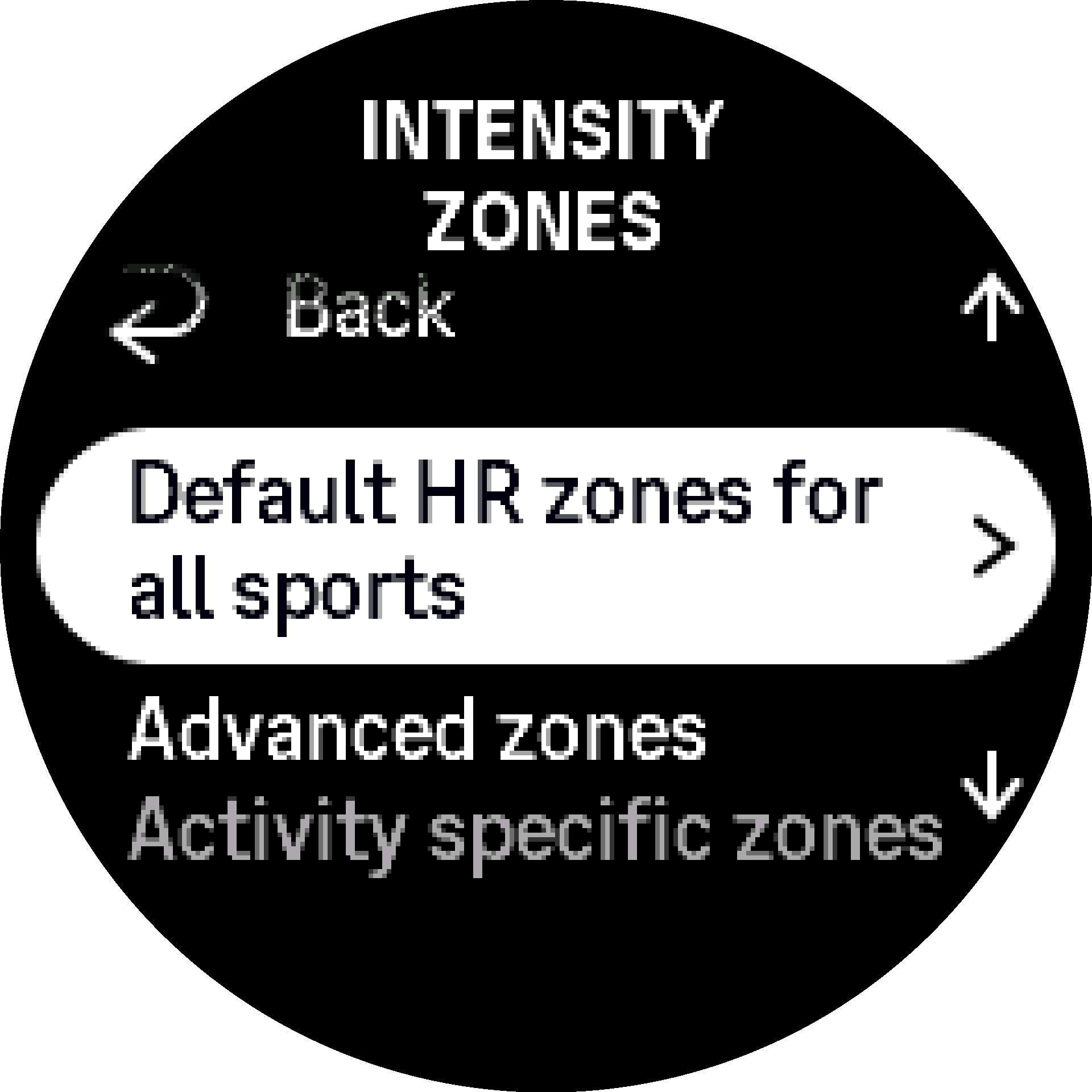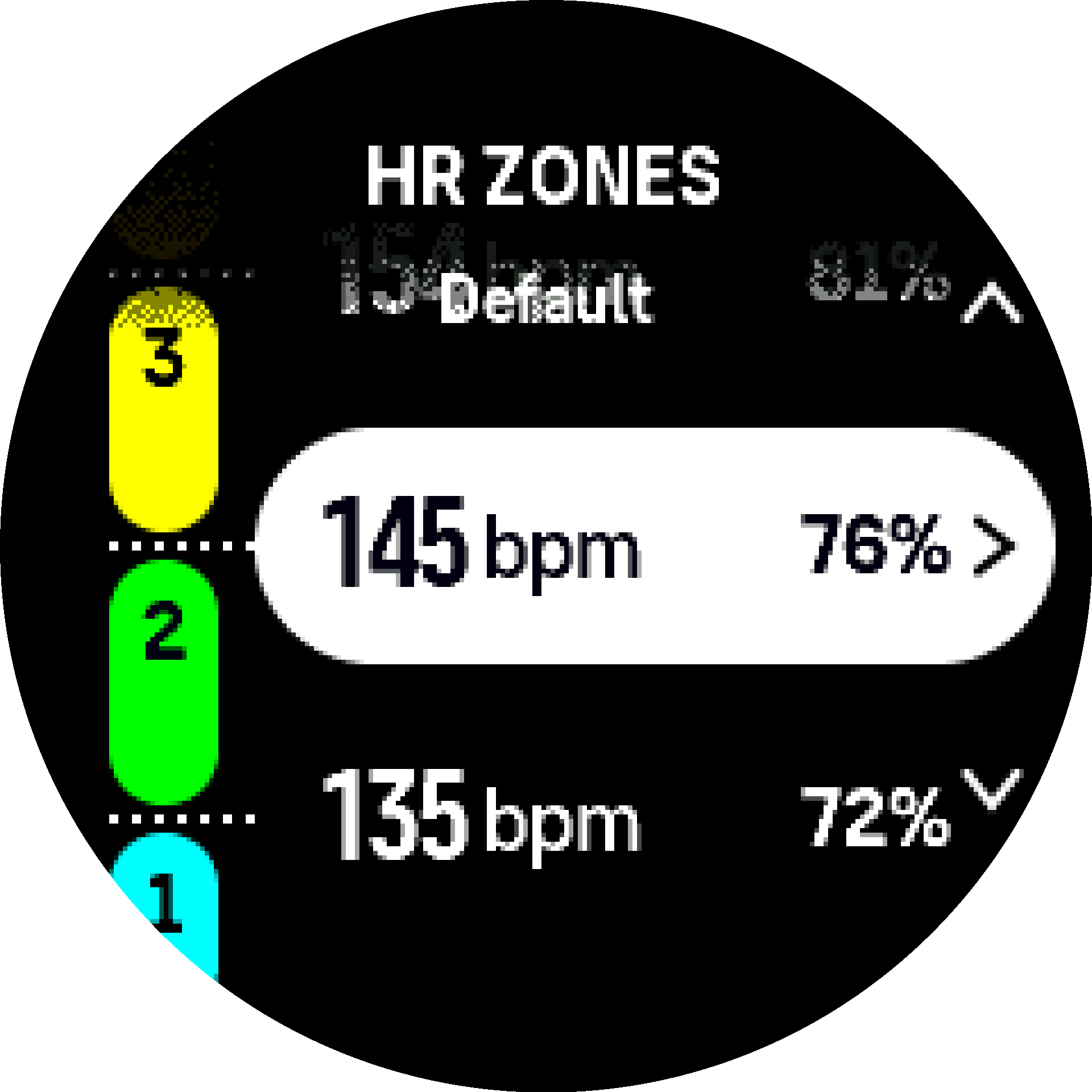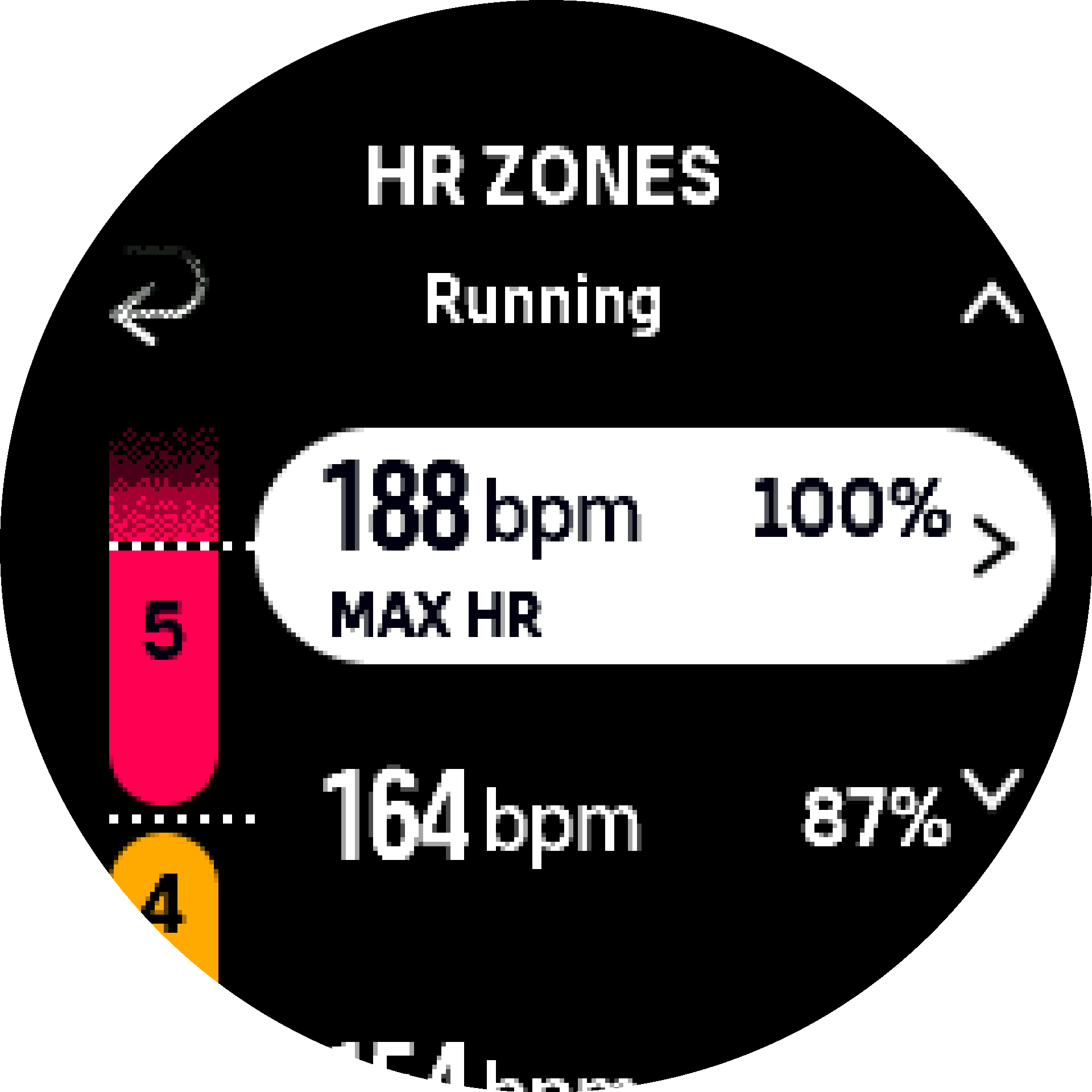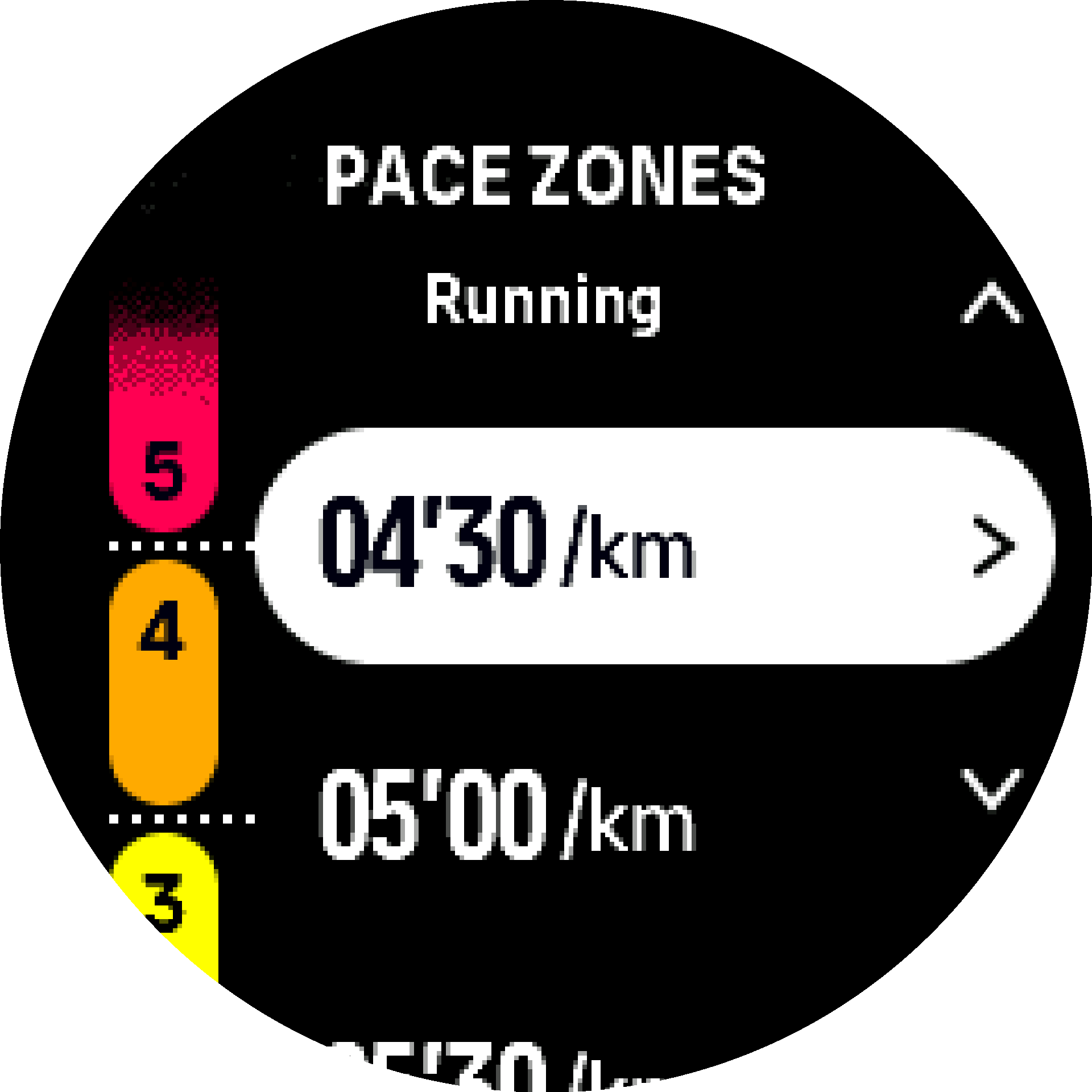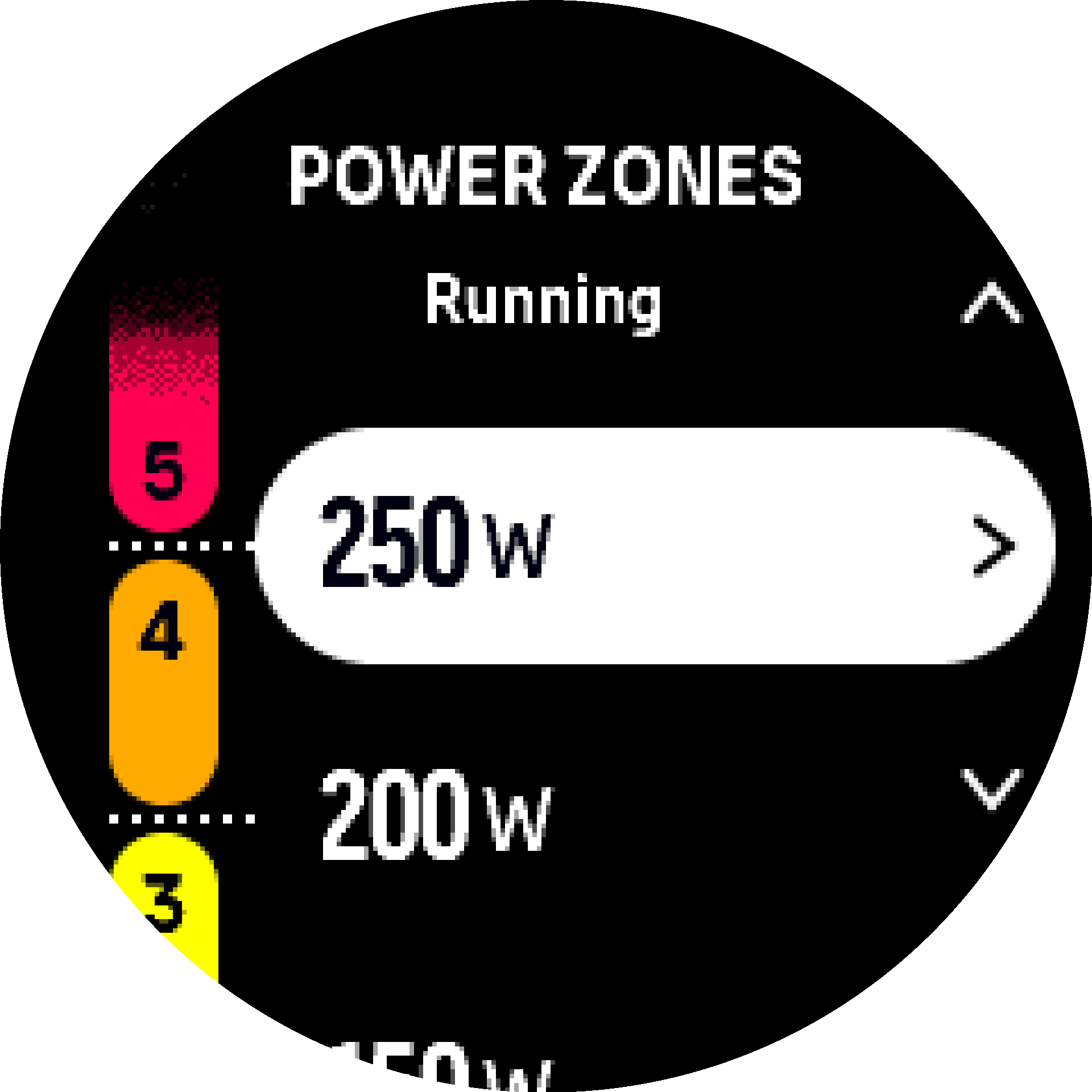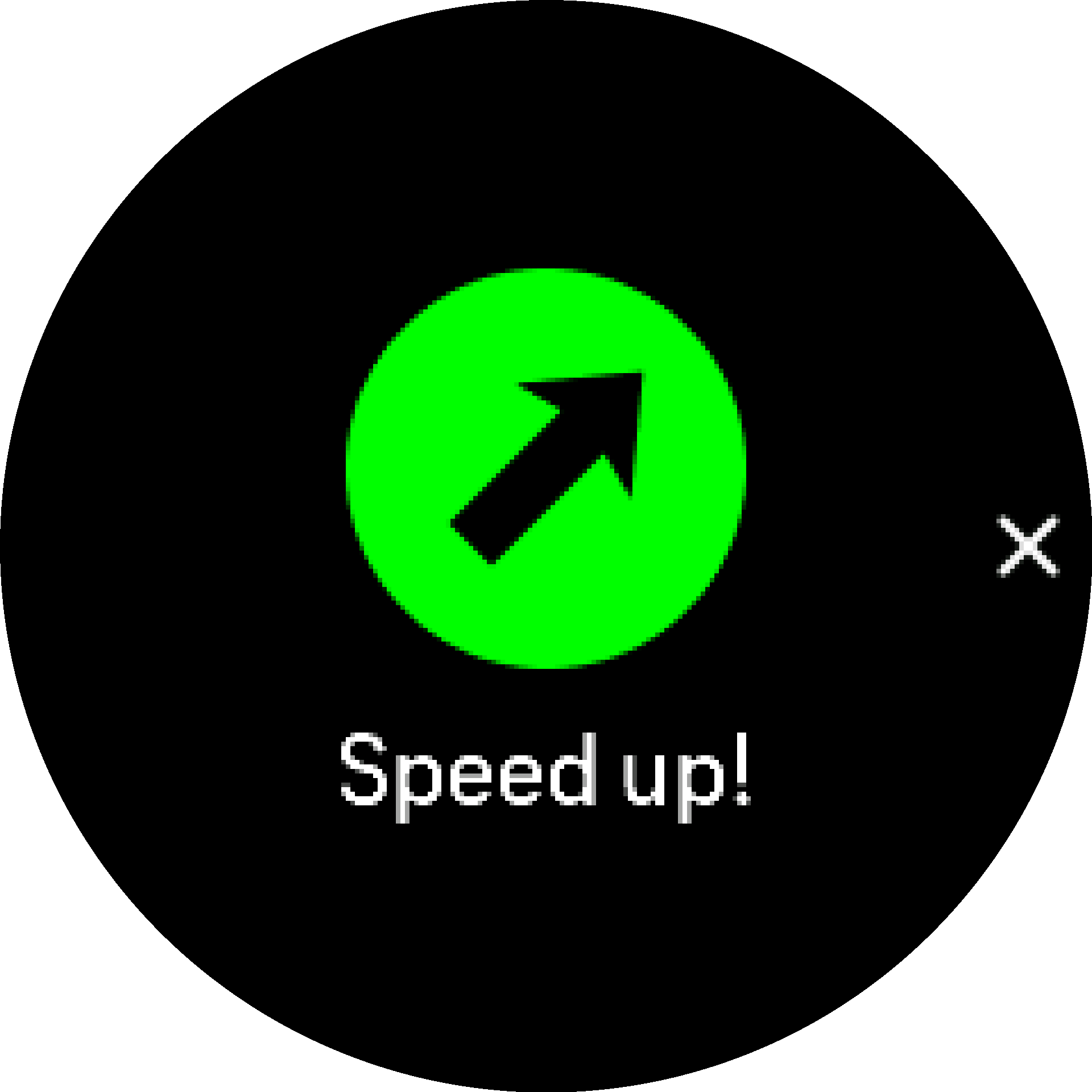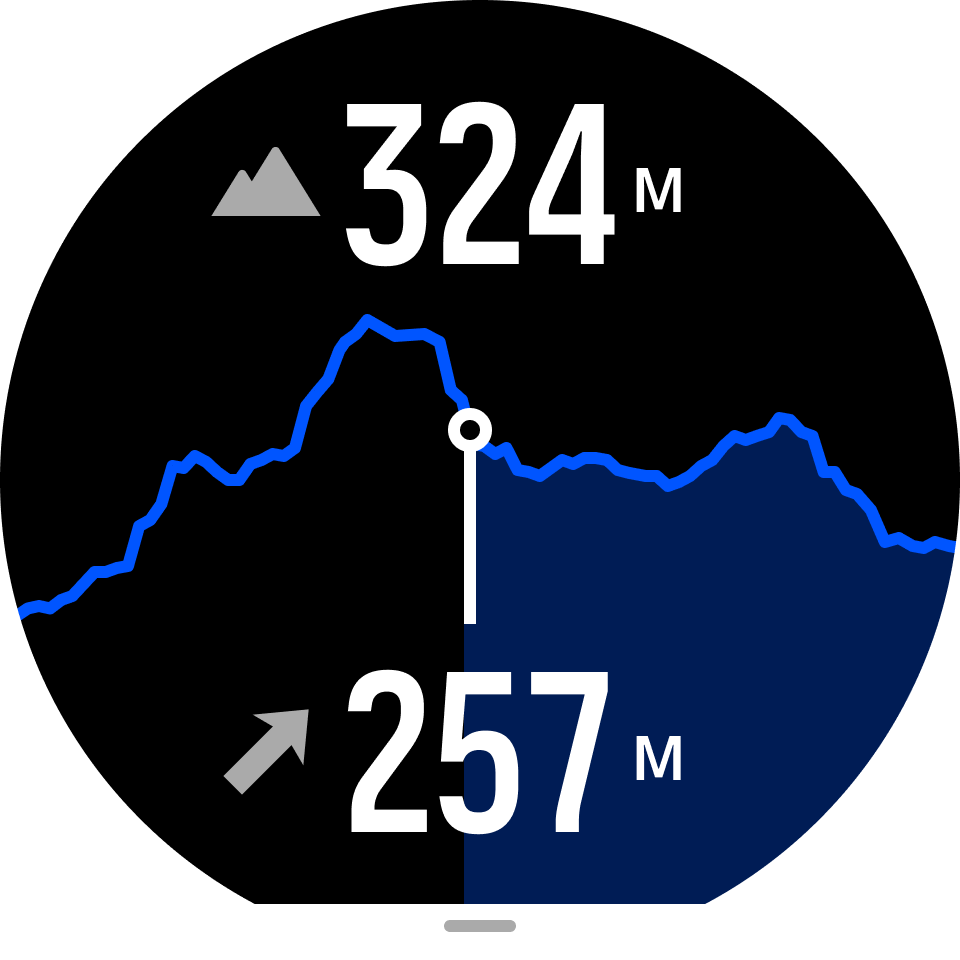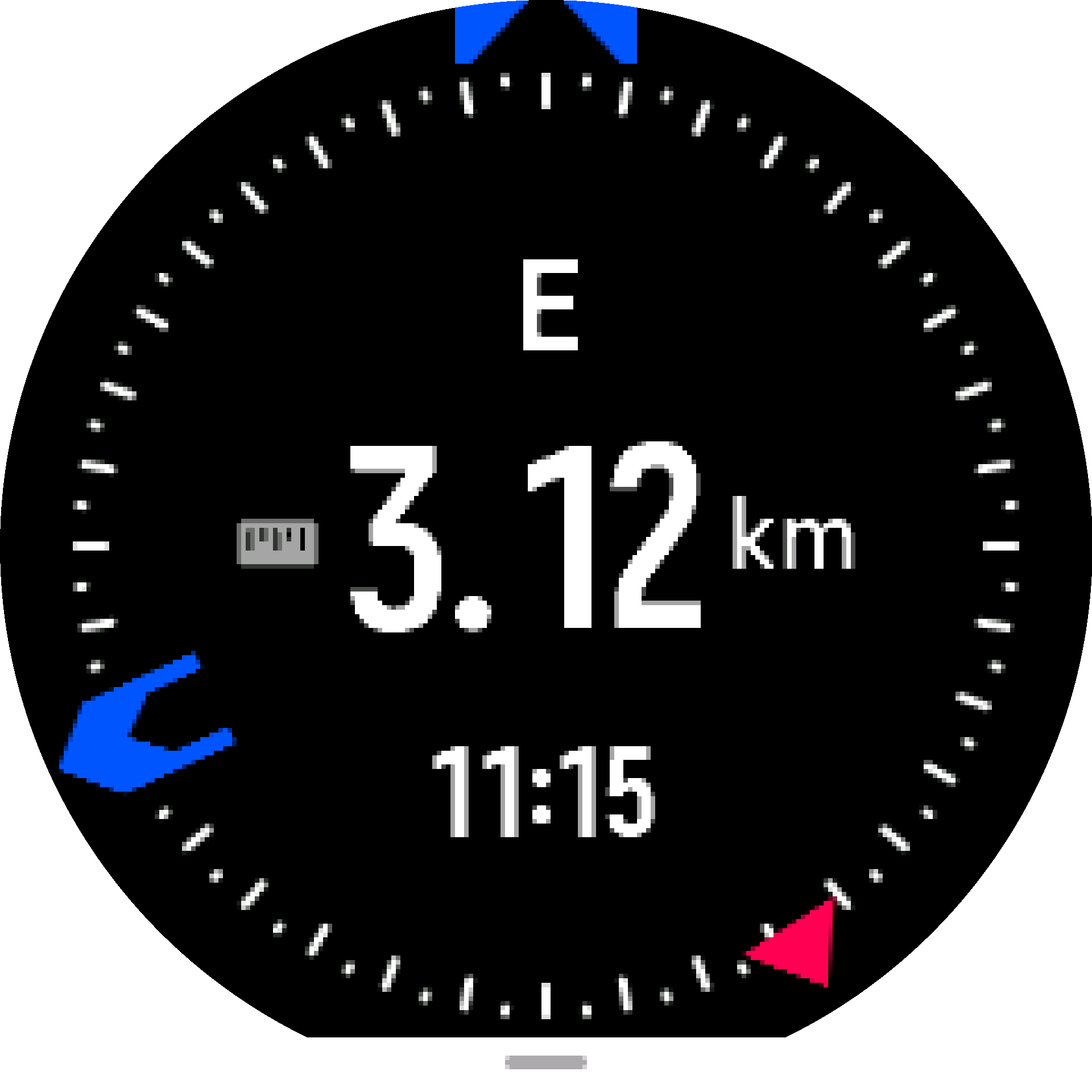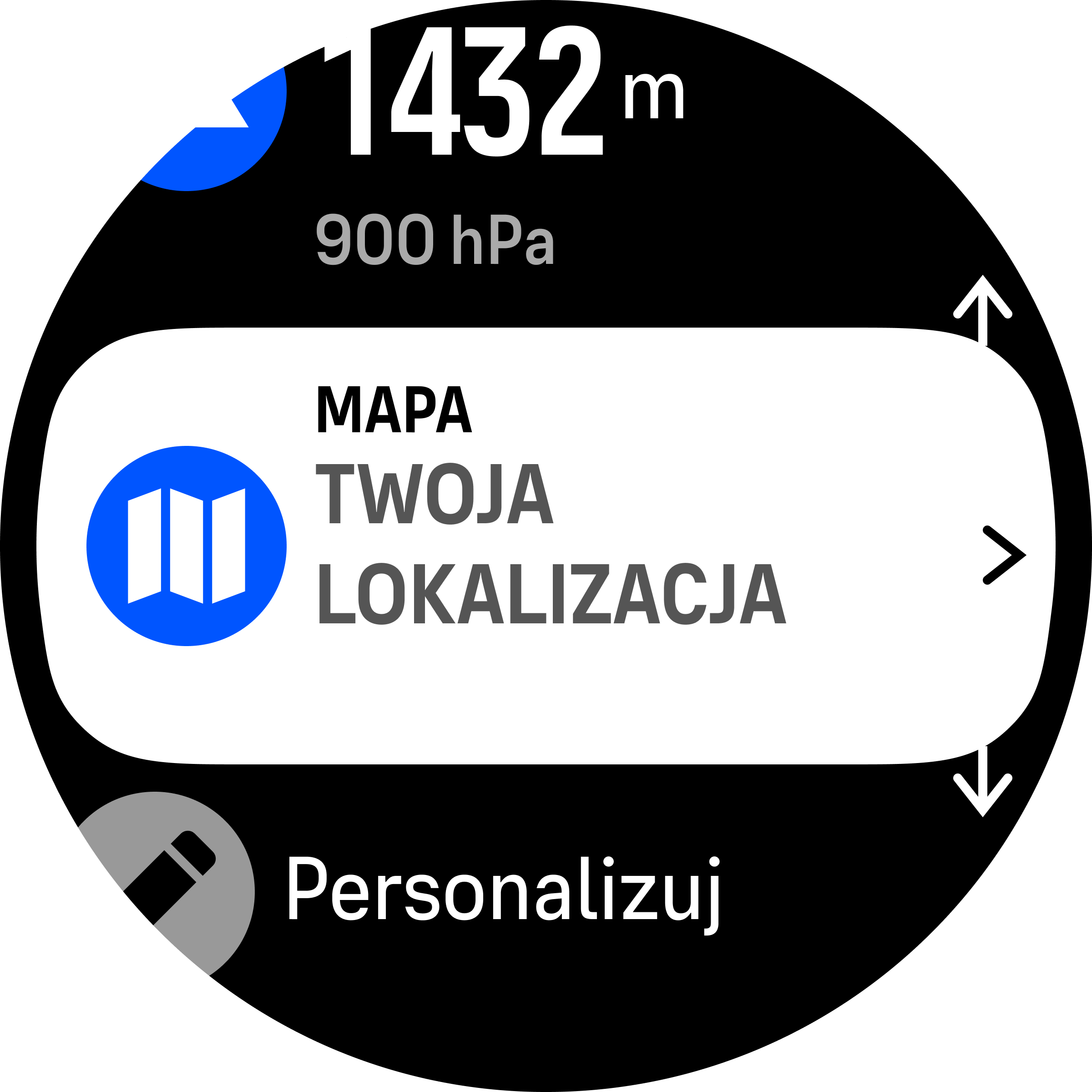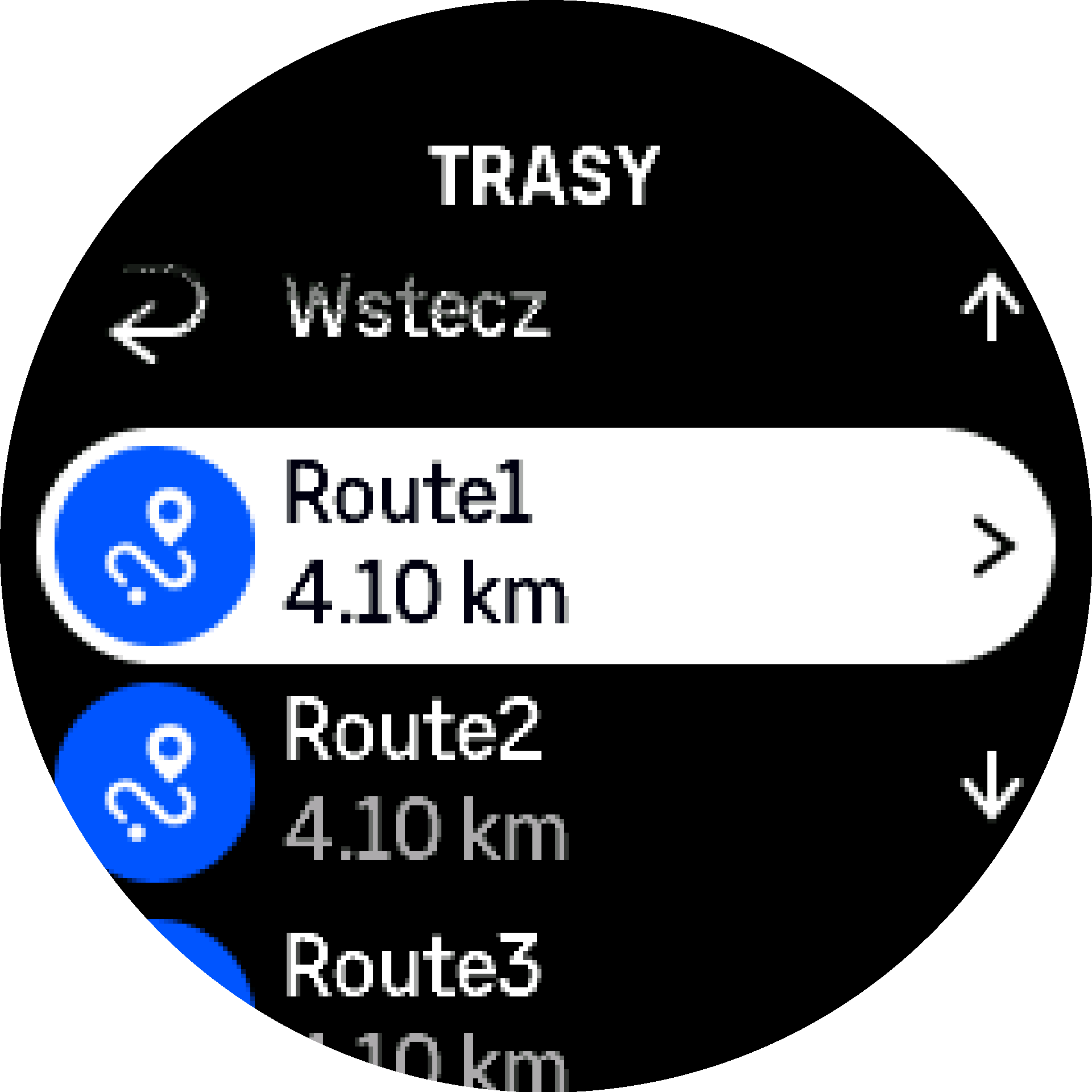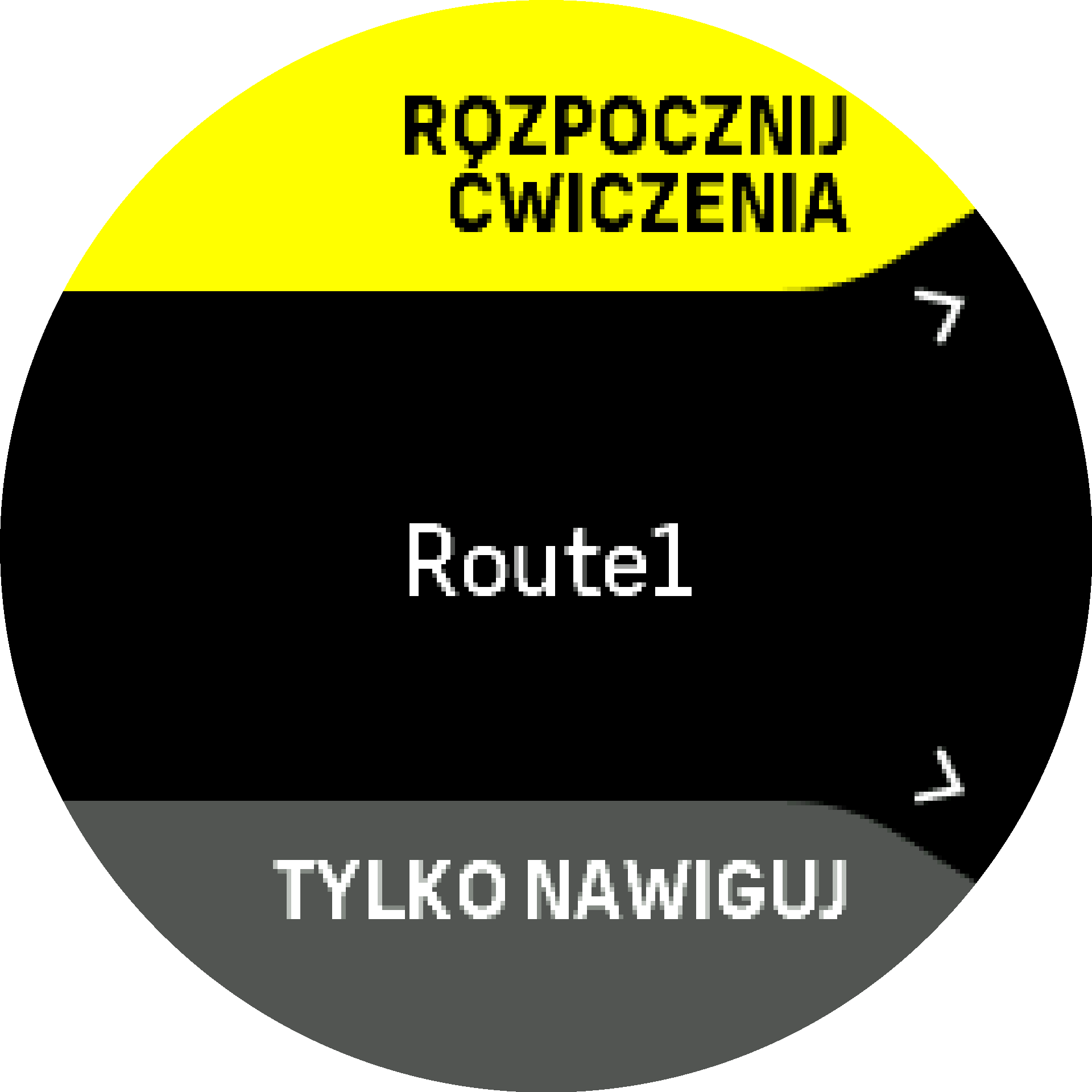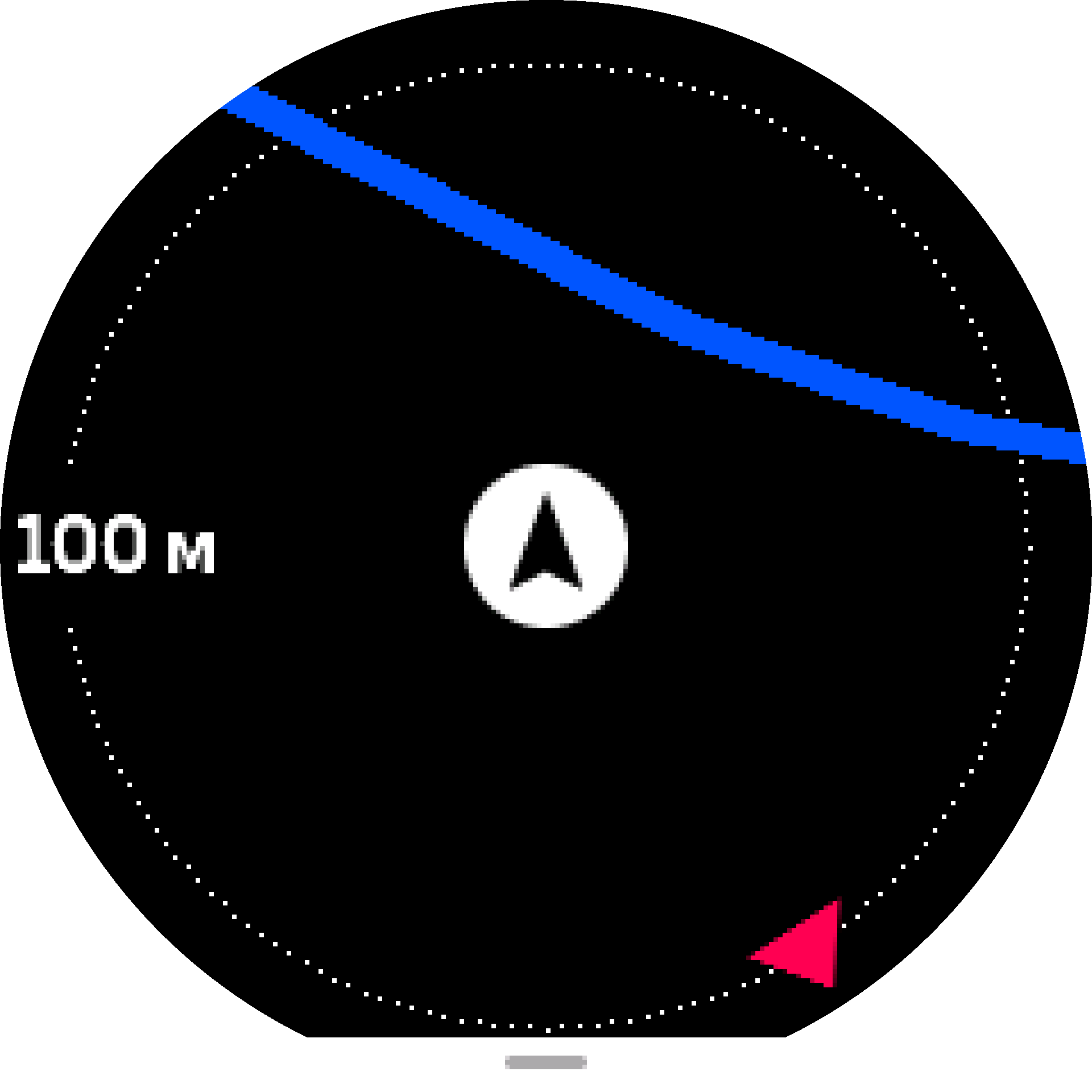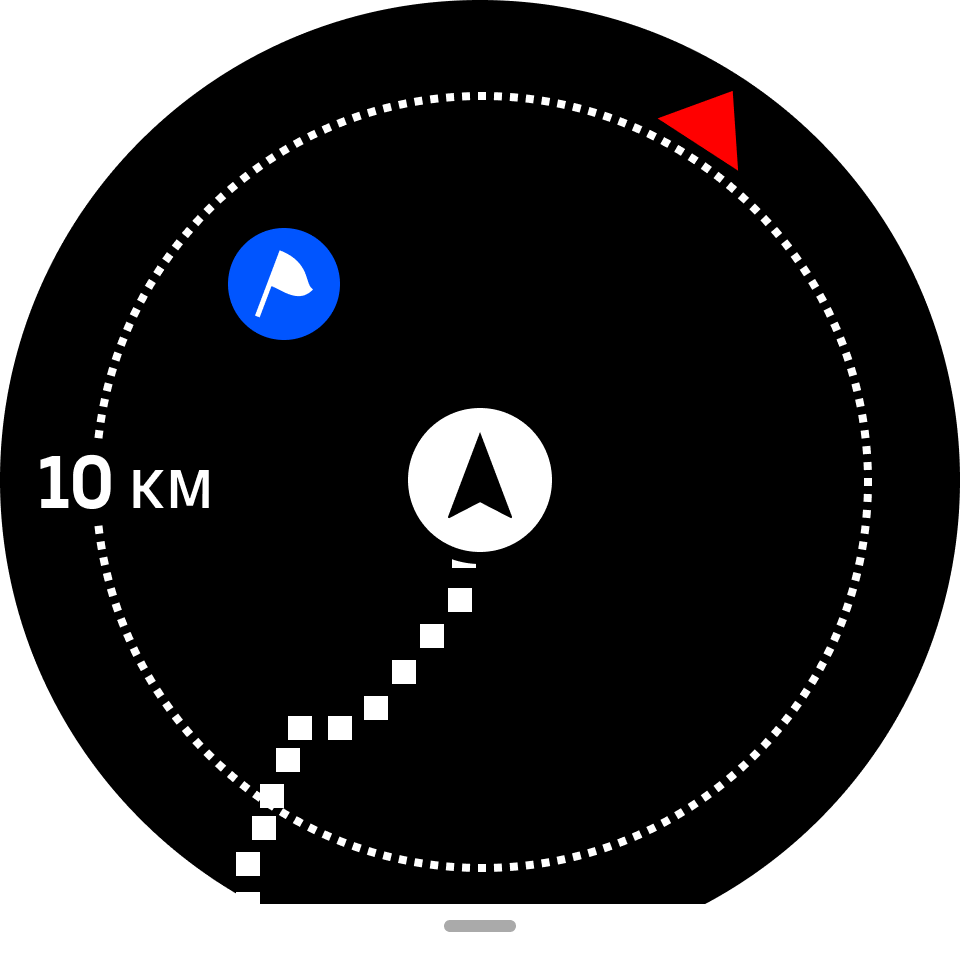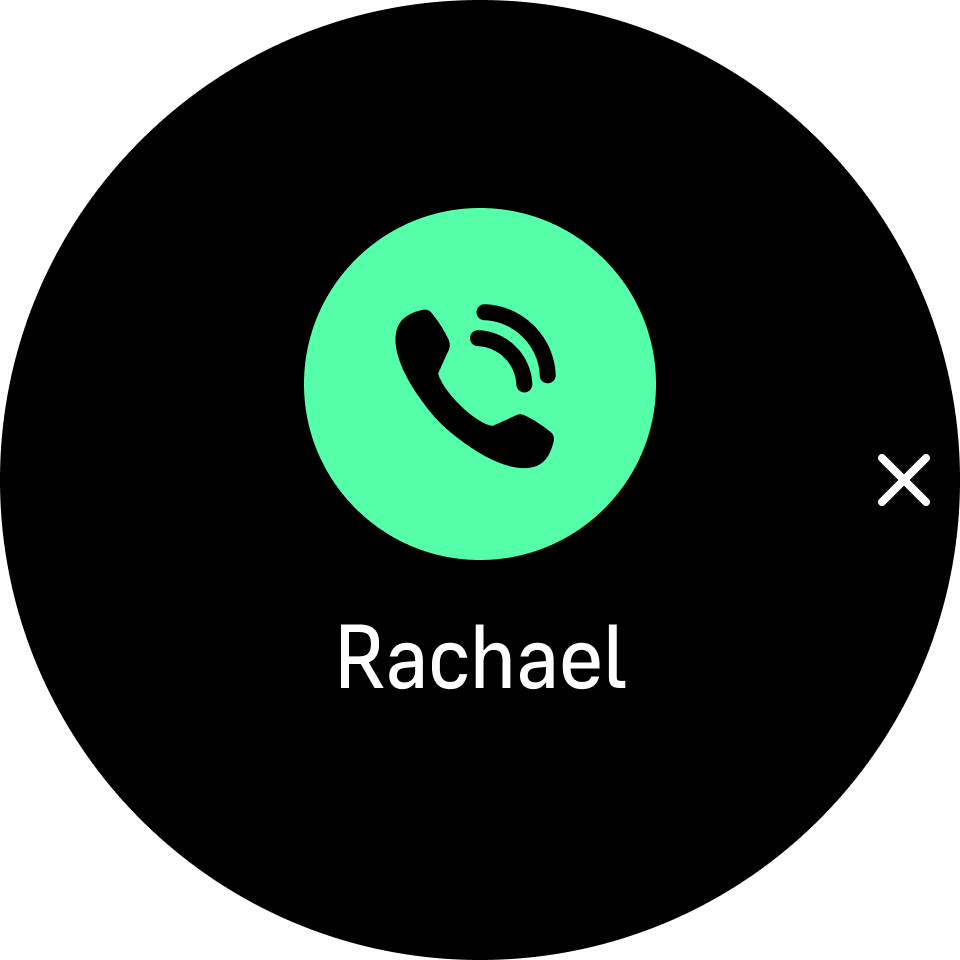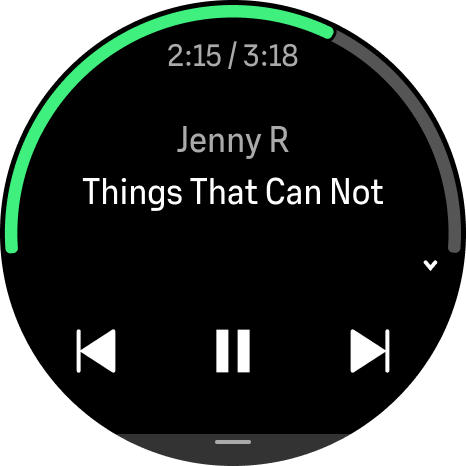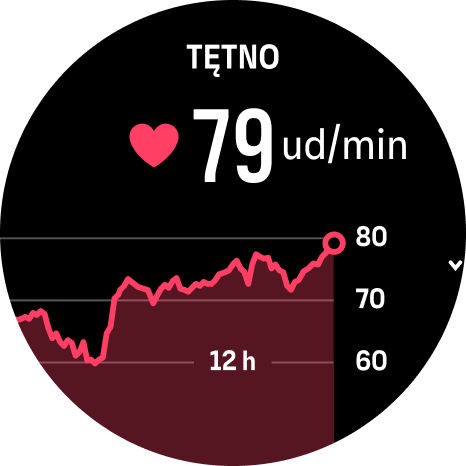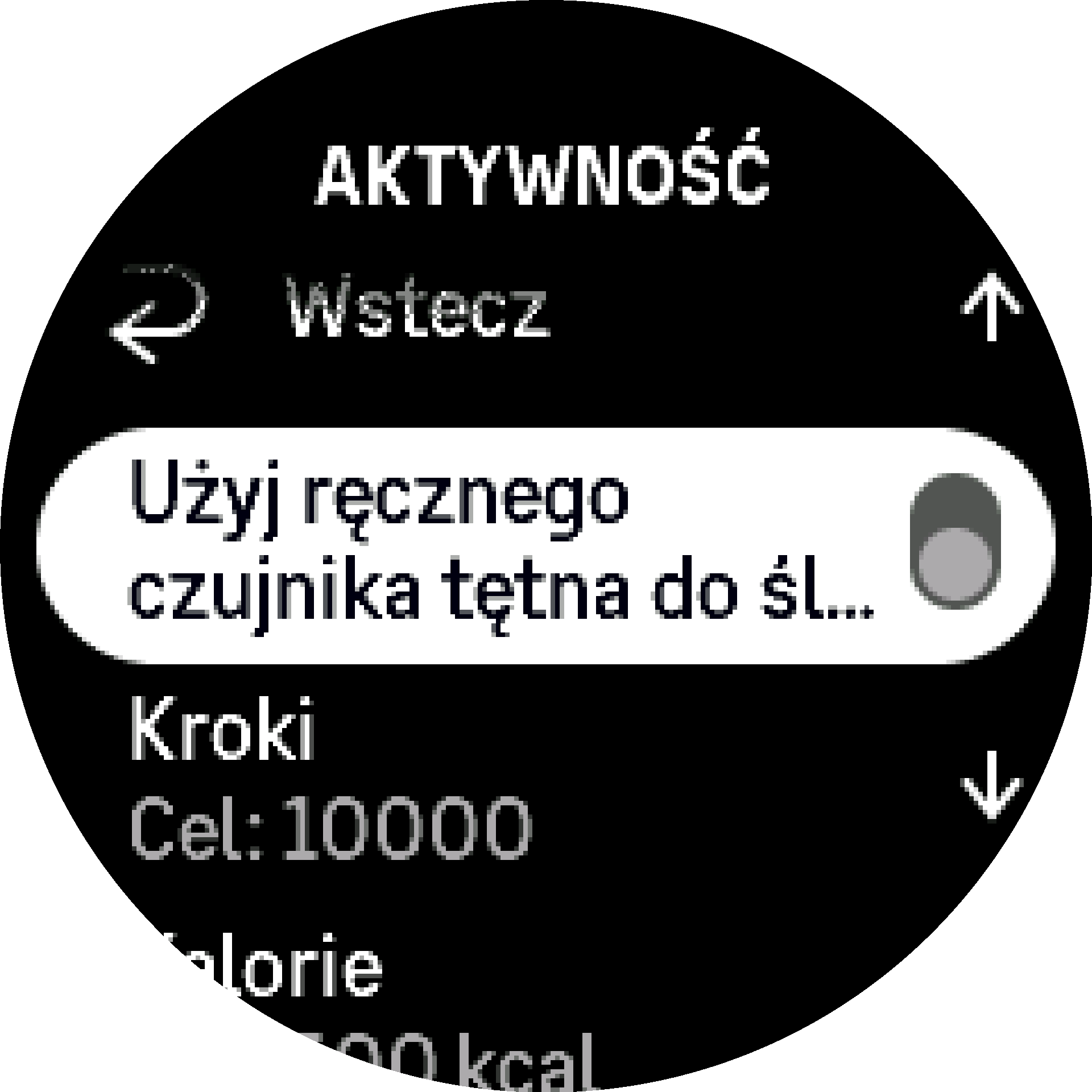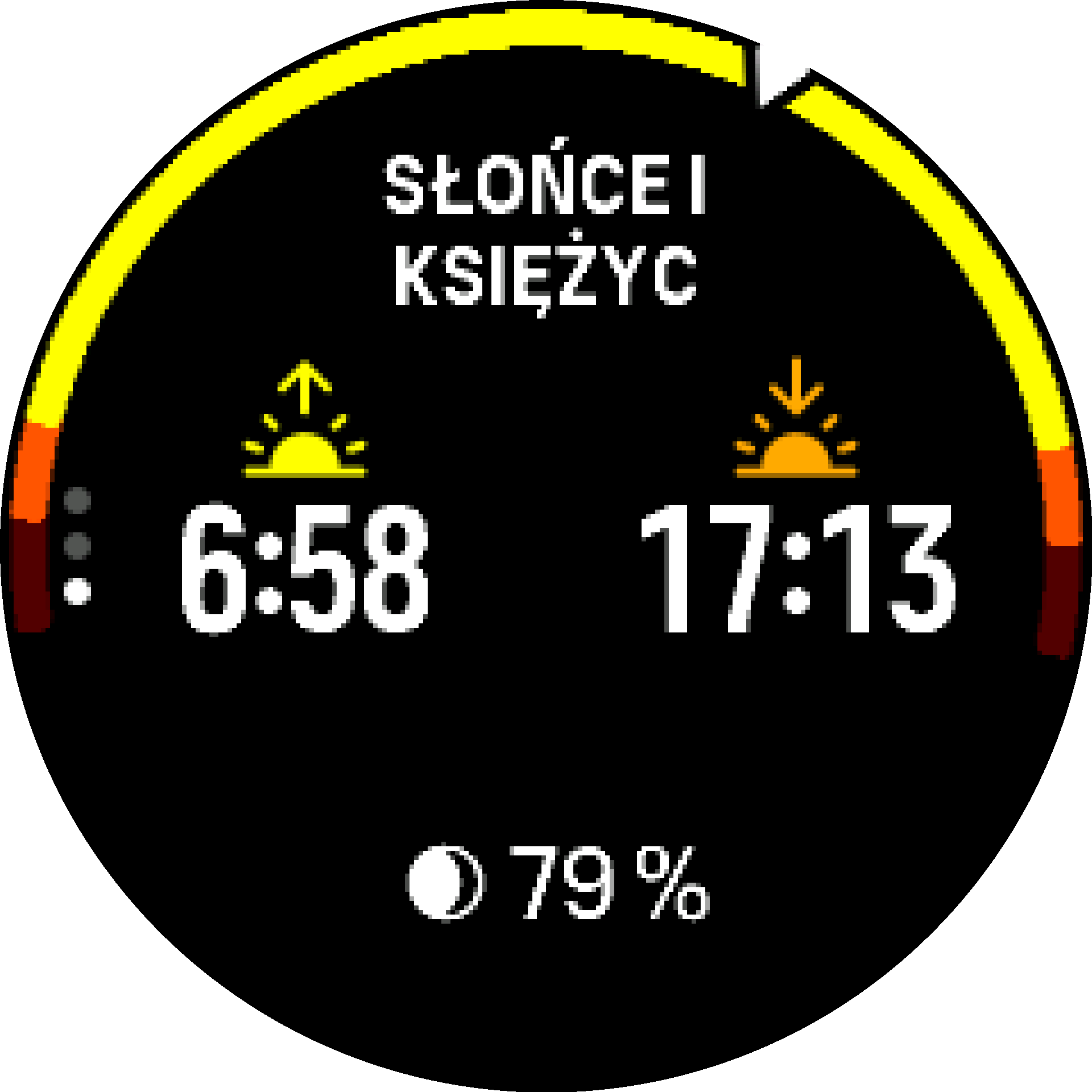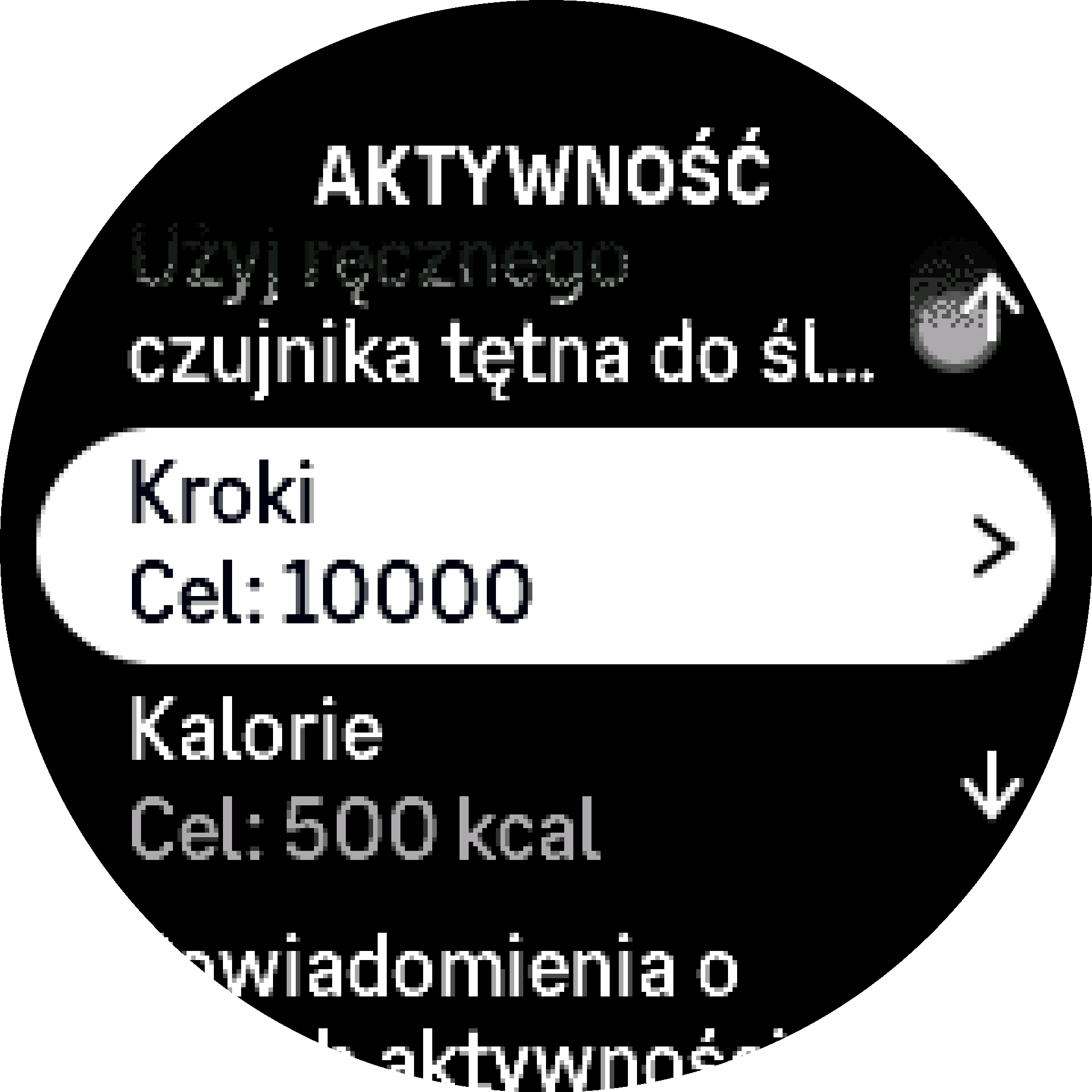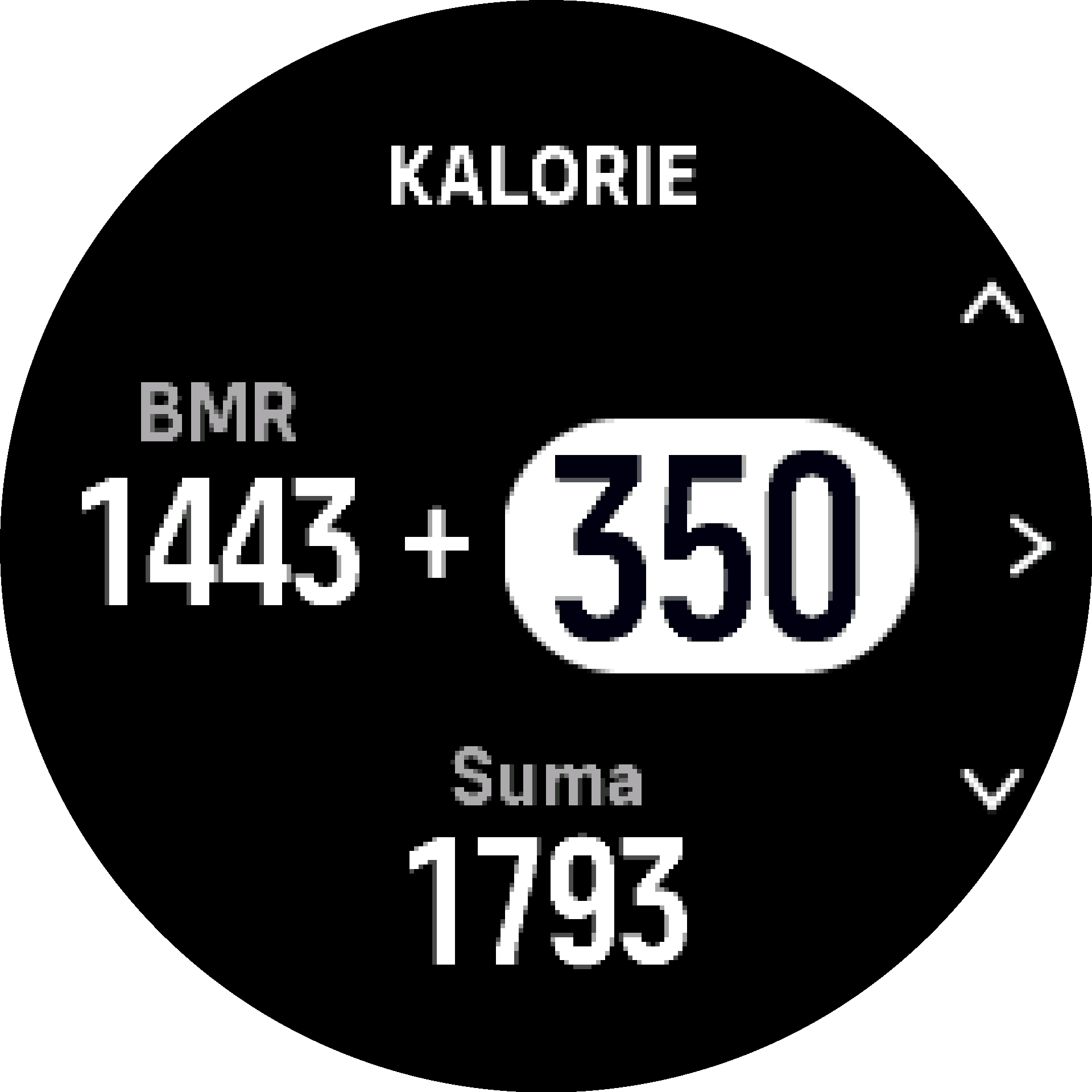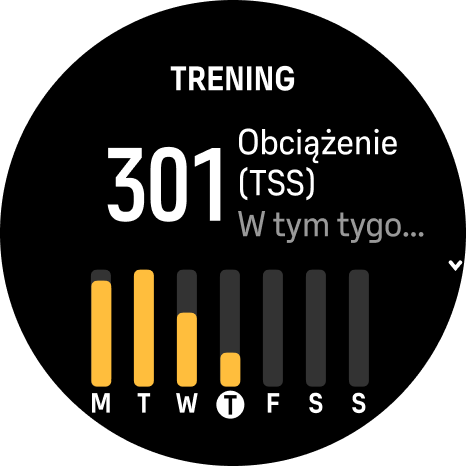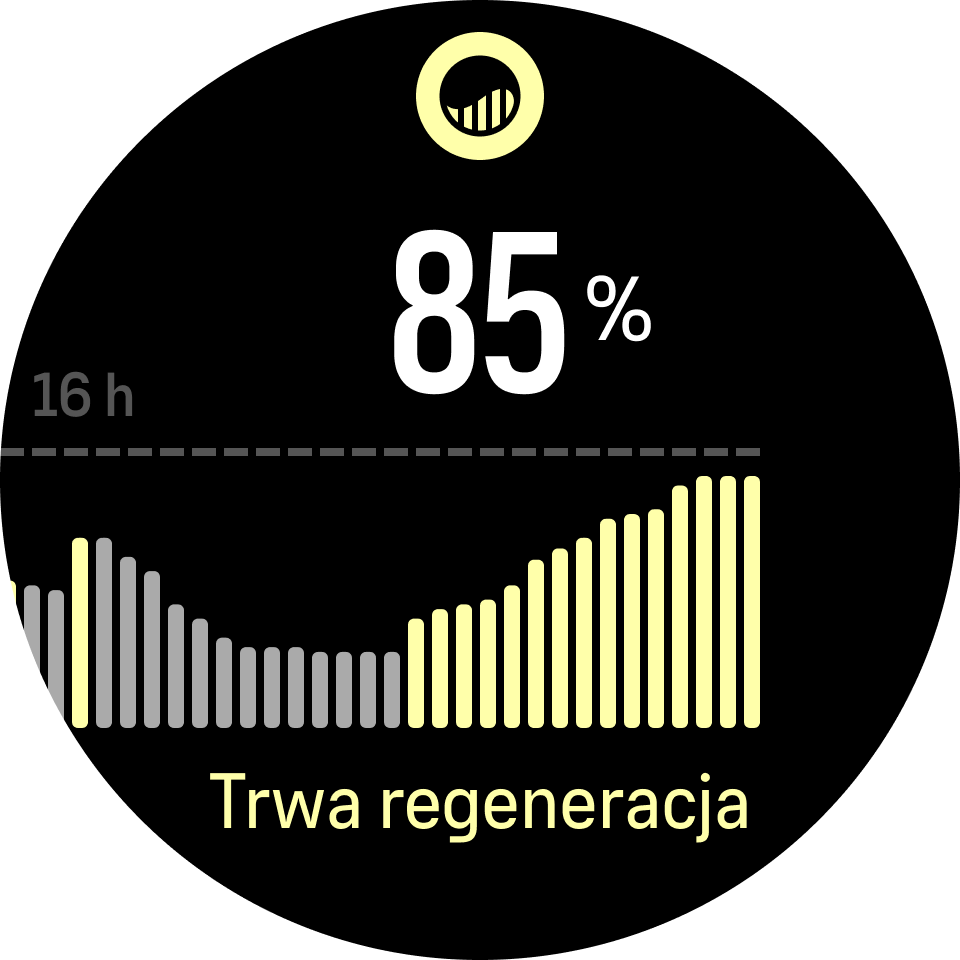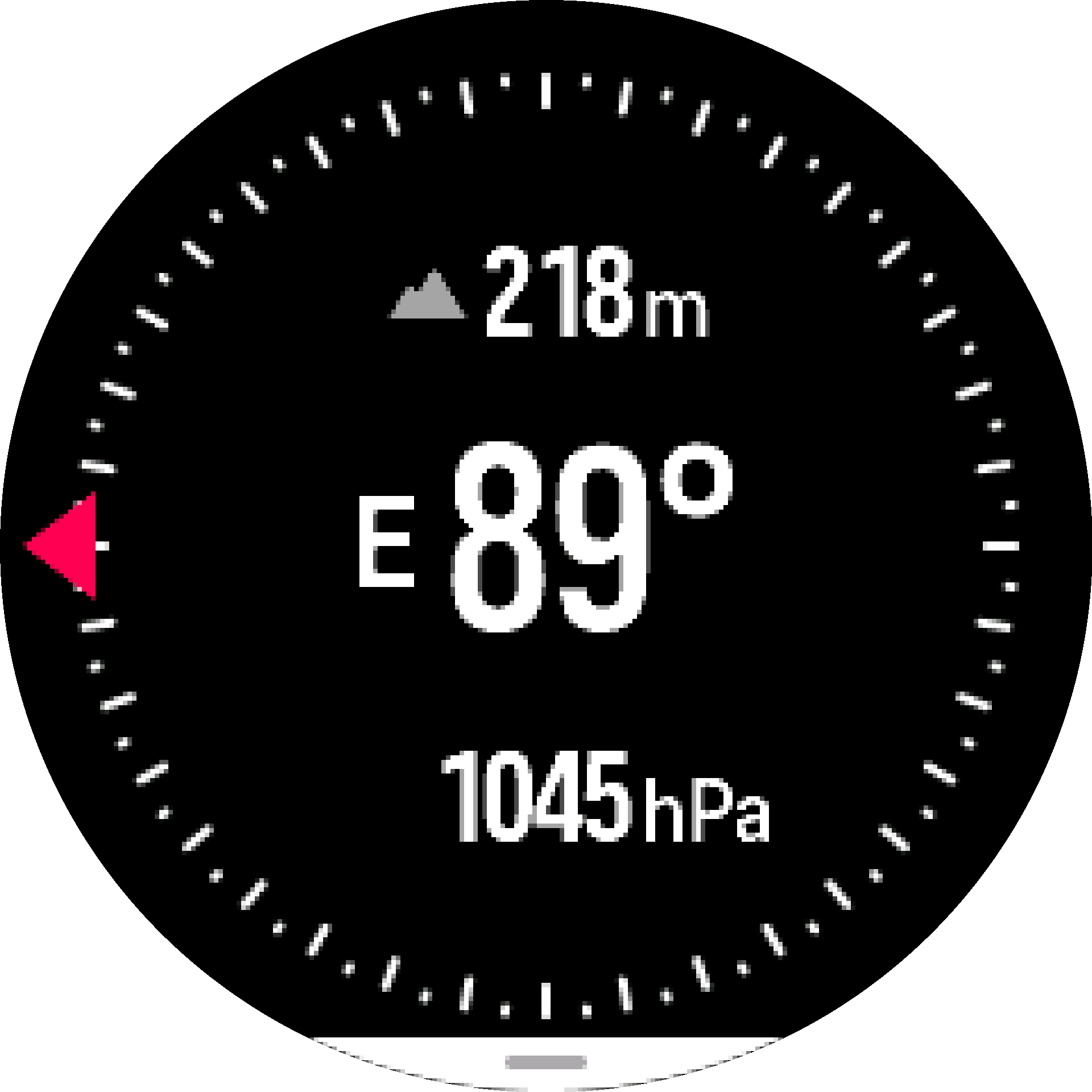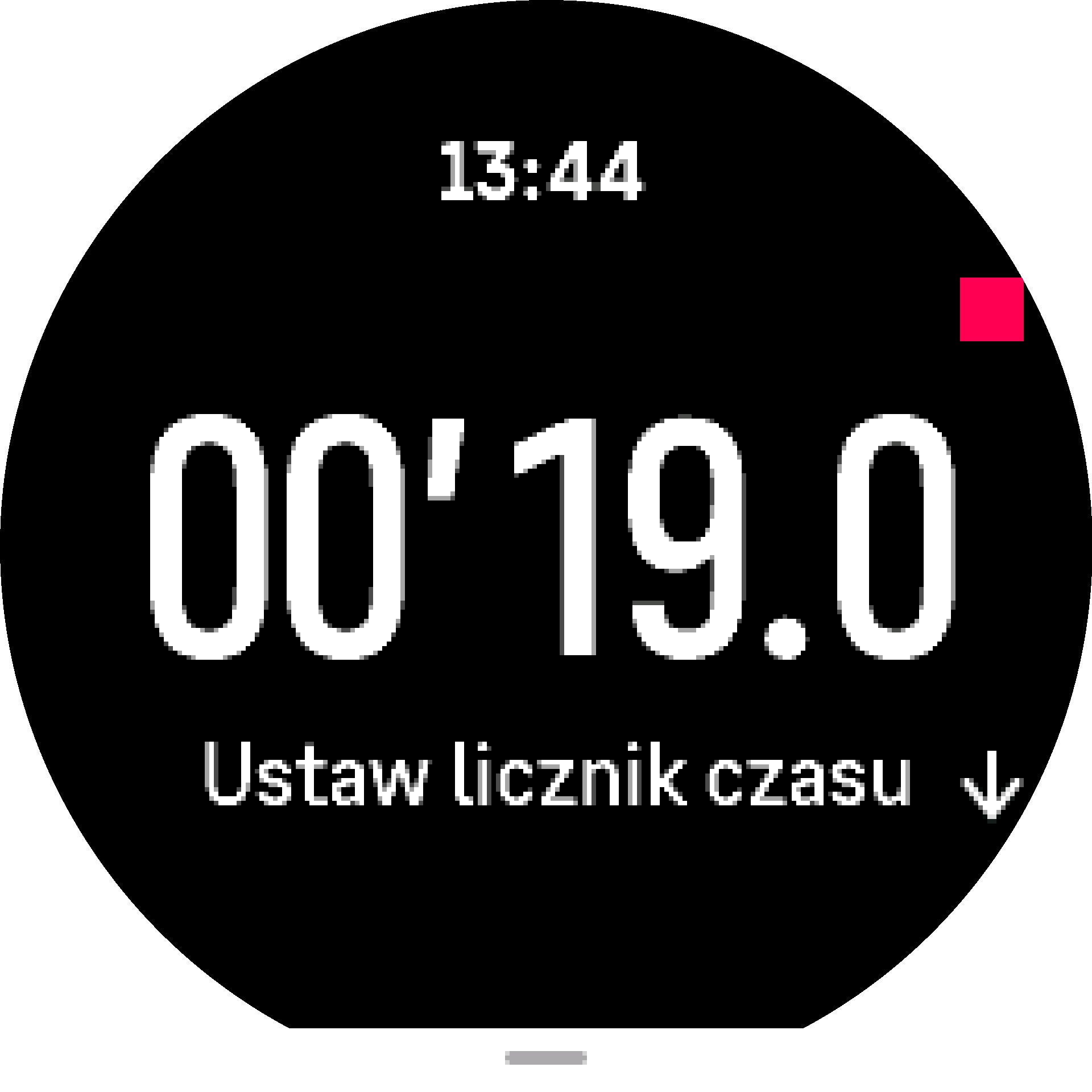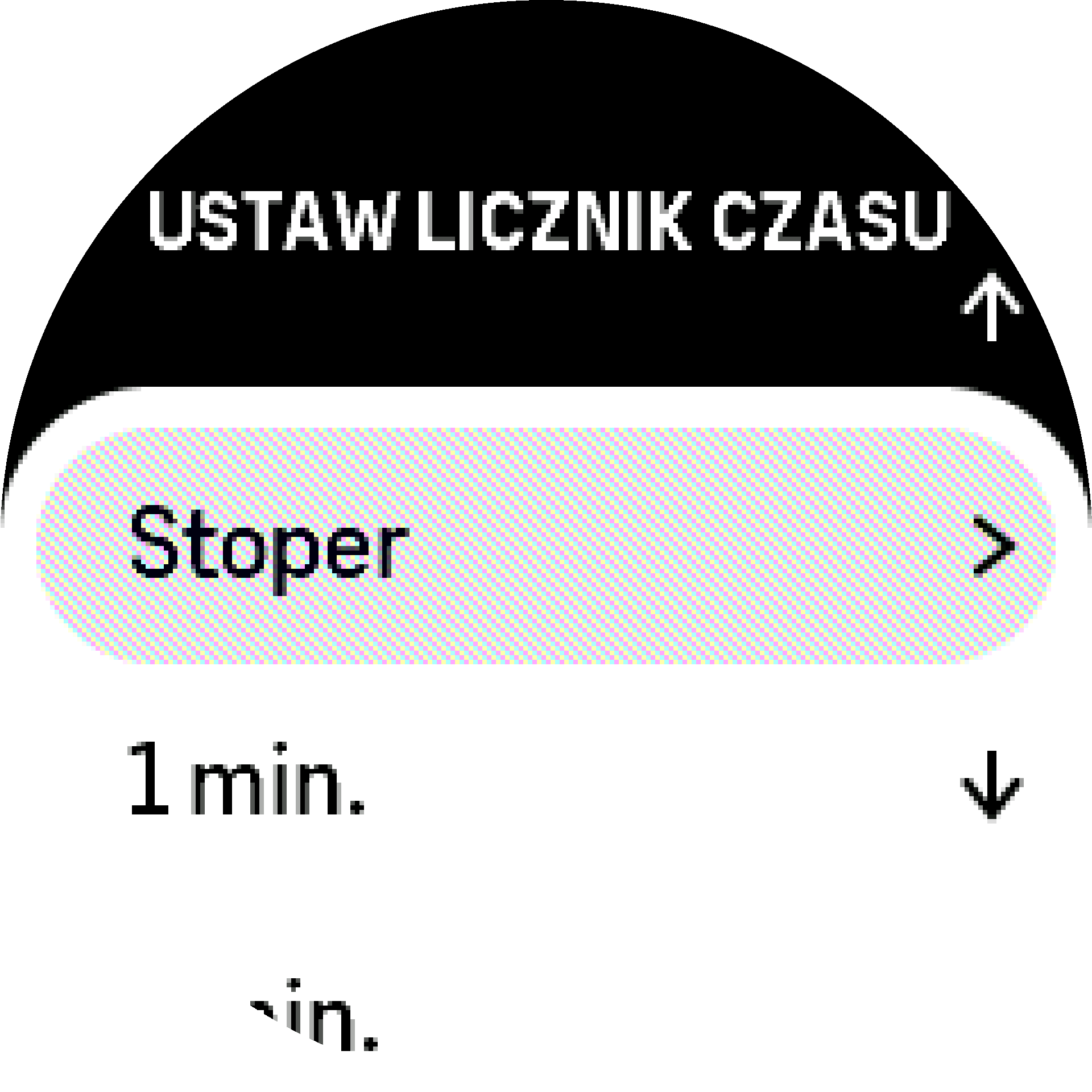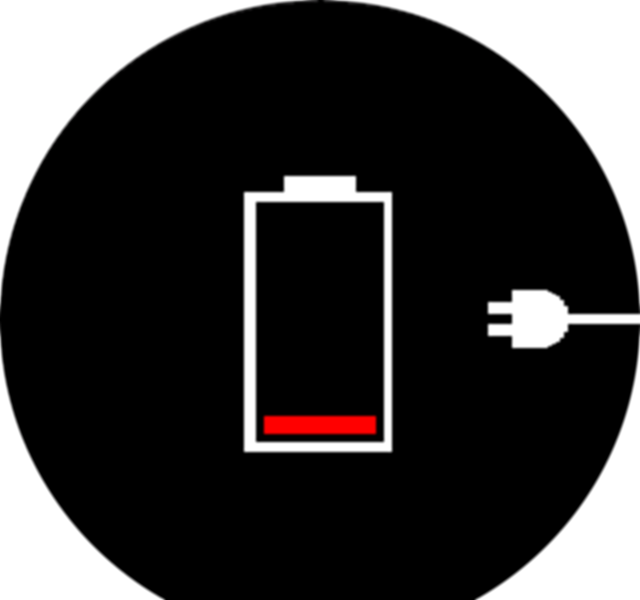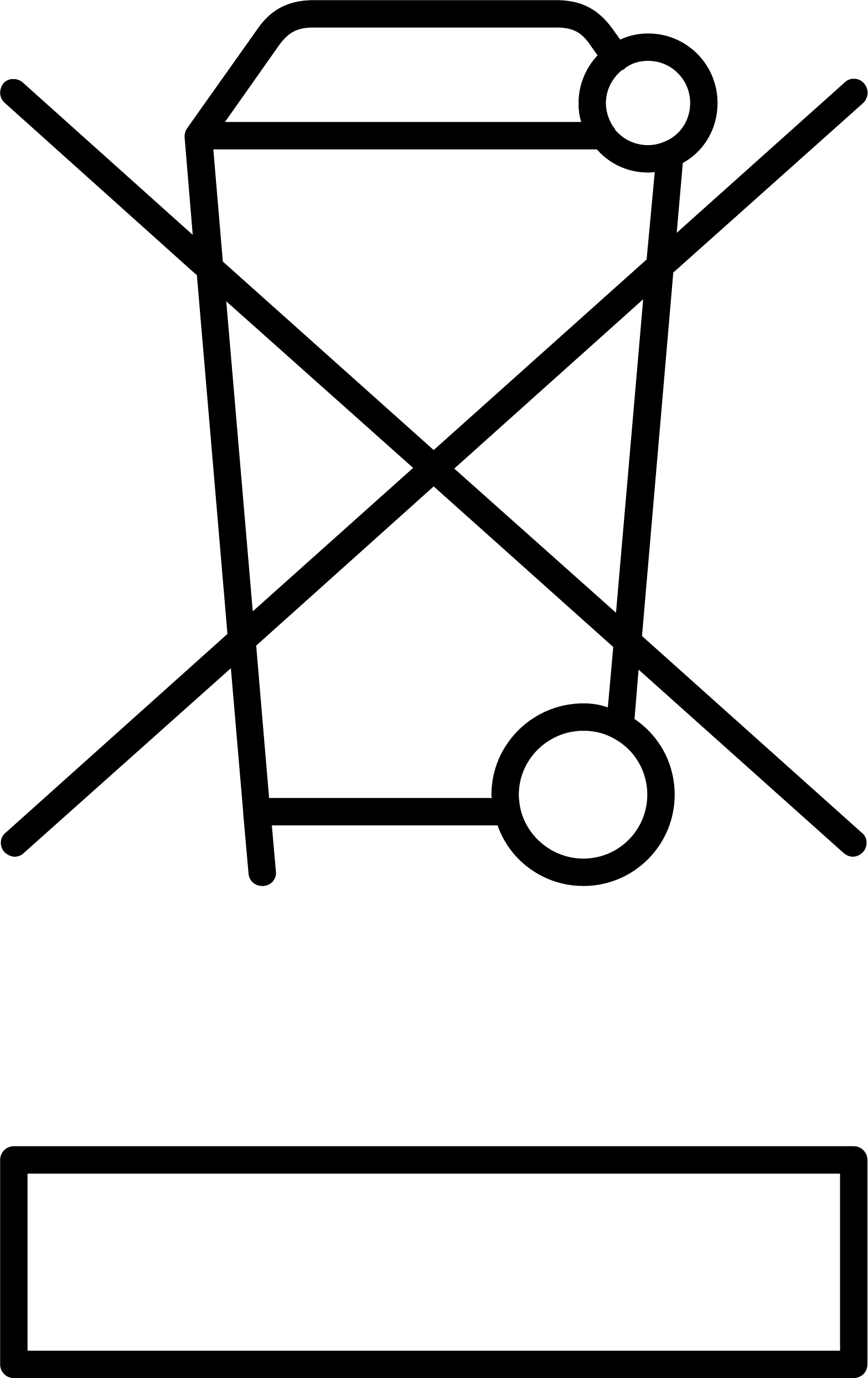天气
在表盘视图中,向上滑动或按下部按钮滚动到天气小部件。

天气小部件为您提供当前天气的信息。它显示当前 温度、风速和风向以及当前天气类型均以文本和图标形式显示。天气类型 例如,可以是晴天、阴天、雨天等。
向上滑动或按向下按钮可查看更详细的天气数据,例如湿度、空气质量 和预测数据。
提示:
确保定期将手表与Suunto应用程序同步以获取最准确的天气数据。
太阳能充电(仅适用于太阳能版本)
Suunto Vertical钛金属版配备太阳能充电功能,可在以下情况下为手表充电: 它暴露在光线下。有些表盘有一个复杂图标,显示太阳能量 目前正在收割。
在阳光明媚的日子里,阳光可以为您的手表在训练甚至训练期间延长 30% 的电池寿命 更多时间模式(在 50 000 lux 的影响下进行的计算)。
警告:
在高温天气下,请勿将手表长时间置于直射阳光下,否则可能会损坏手表 损坏手表。
除了表盘上的复杂功能图标外,还有一个太阳能小部件,可以额外使用 显示数据。从表盘向上滑动或按下下方按钮并滚动至太阳能 小部件。

笔记:
请勿在手表显示屏上使用屏幕盖或类似物品,因为它会影响太阳能 收费。
通知和状态
如果您已将腕表与Suunto App 配对,则可以接收来电和短信通知 例如,您手表上的消息。
当您将手表与应用程序配对时,默认情况下会打开通知。您可以将它们关闭 通知下的设置。
笔记:
从某些用于通信的应用程序收到的消息可能与Suunto Vertical不兼容。
当通知到达时,表盘上会出现一个弹出窗口。
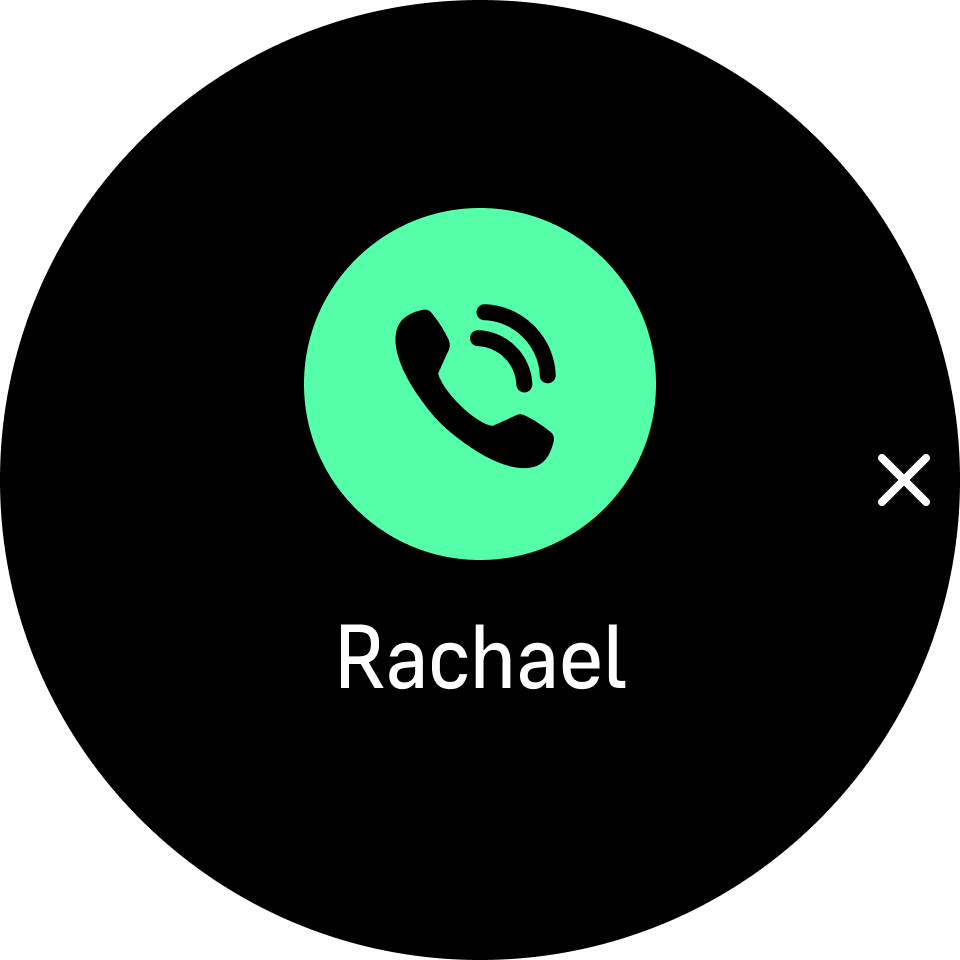
按中间按钮删除弹出窗口。如果该消息不适合屏幕显示,请按 按下按钮或向上滑动可滚动浏览全文。
在操作下方,您可以与通知进行交互(可用选项各不相同) 取决于您的手机以及发送通知的移动应用程序)。
对于用于通信的应用,您可以使用手表发送快速回复。你 可以在Suunto App 中选择和修改预定义消息。
通知历史记录
如果您的移动设备上有未读通知或未接来电,您可以在移动设备上查看它们 手表。
在表盘上,按中间按钮,直到到达通知小部件,然后按 下方按钮可滚动浏览通知历史记录。
当您在移动设备上查看消息时,通知历史记录将被清除。
您的Suunto Vertical可用于控制手机上播放的音乐、播客和其他媒体,或者 从您的手机投射到另一台设备。媒体控制小部件默认处于打开状态,但也可以 通过从表盘向上滑动并选择媒体控件来关闭。
笔记:
您需要先将手表与手机配对,然后才能使用媒体控件。
要访问媒体控制小部件,请按表盘下方的按钮,或者在锻炼期间, 按中间按钮,直到显示媒体控制小部件。
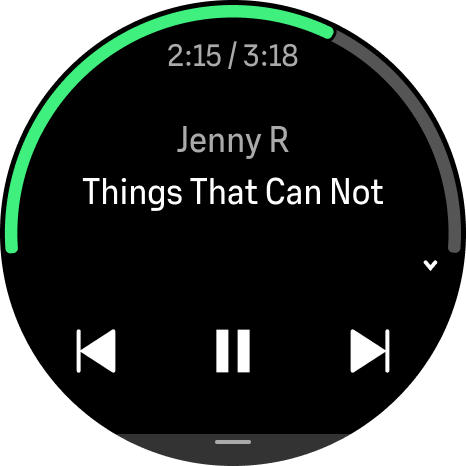
在媒体控制小部件中,按钮具有以下功能:
- 播放/暂停:上方按钮
- 下一曲目/剧集:上方按钮(长按)
- 上一曲目/剧集和音量:下按钮(将打开媒体控制 选项)
按中间按钮退出媒体控制小部件。
笔记:
如果您的手表有触摸屏,还可以通过点击手表上的图标来使用媒体控件 屏幕。
心率
在表盘视图中,向上滑动或按下方按钮滚动至心率 (HR) 小部件。
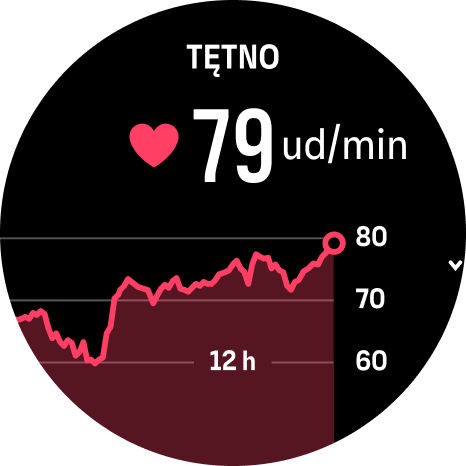
HR 小部件提供您心率的快速快照和 12 小时心率图。 该图表是使用基于 24 分钟时段的平均心率绘制的。
过去 12 小时的最低心率可以很好地反映您的恢复状态。如果是 高于正常水平,您可能尚未从上次训练中完全恢复。
如果您记录锻炼,每日心率值会反映心率和卡路里的升高 训练中的消耗。但请记住,图表和消耗率是平均值。 如果您运动时的心率峰值为 200 bpm,则图表不会显示该最大值, 而是您达到峰值速率的 24 分钟内的平均值。
在查看每日心率小部件值之前,您需要激活每日心率功能。您可以切换 通过活动下的设置打开或关闭该功能。
启用此功能后,您的手表会定期激活光学心率传感器来检查 你的心率。这会稍微增加电池功耗。
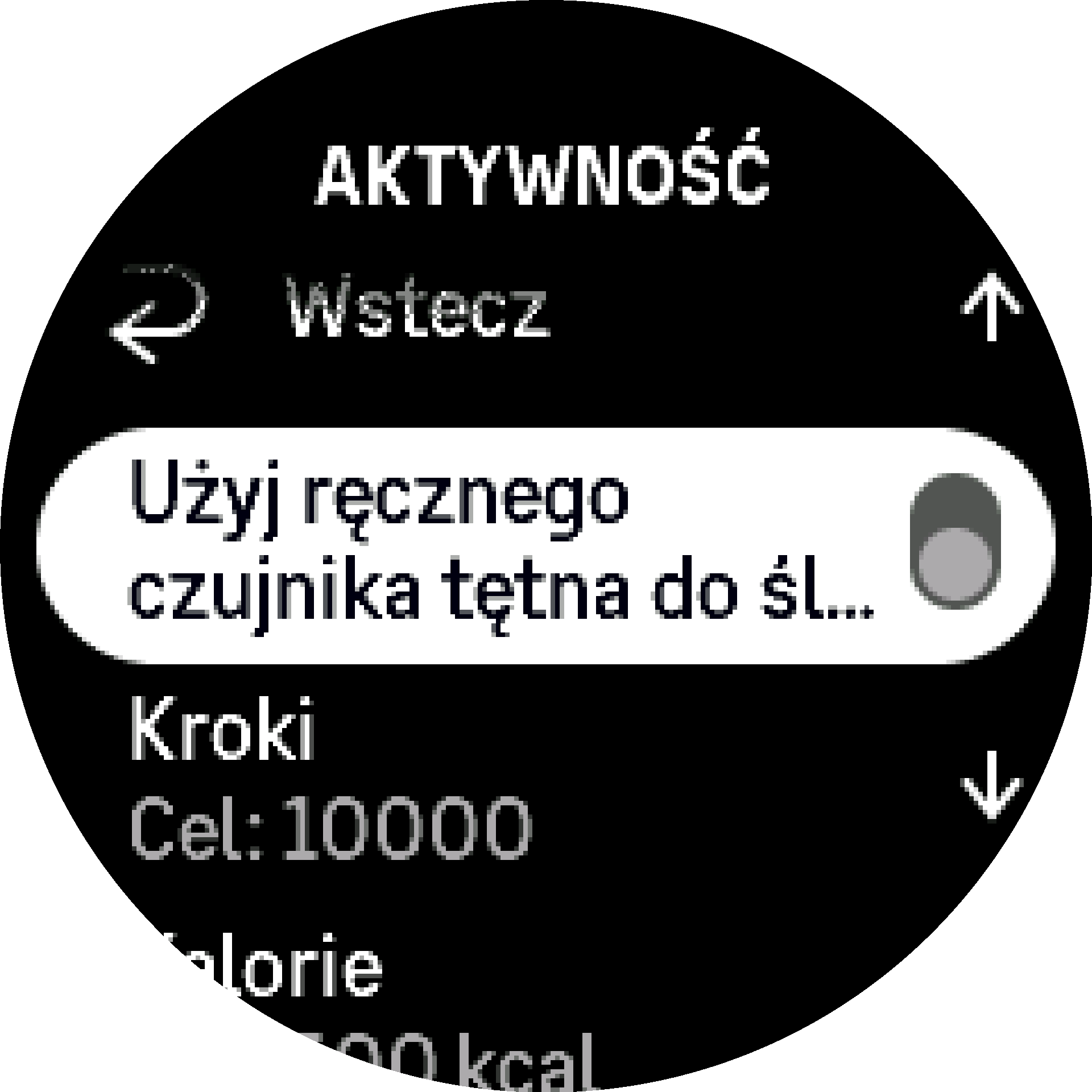
激活后,手表需要 24 分钟才能开始显示心率信息。
向右滑动或长按中键返回表盘视图。
日志
您的手表通过日志提供您的训练活动概览。

在日志中,您可以查看当前训练周的摘要。摘要包括总计 持续时间以及您锻炼了哪些天的概述。
向上滑动即可获得有关您执行过哪些活动以及何时执行的信息。选择其中之一 通过按中间按钮,活动将为您提供更多详细信息以及 可以从日志中删除该活动。
日月
在表盘上,向上滑动或按下部按钮滚动到太阳和月亮小部件。你的 手表将为您提供直到下一次日落或日出的时间,具体取决于下一个日落或日出。
如果您选择该小部件,您将获得更多详细信息,例如太阳升起和落下的时间,以及 當前的月相。
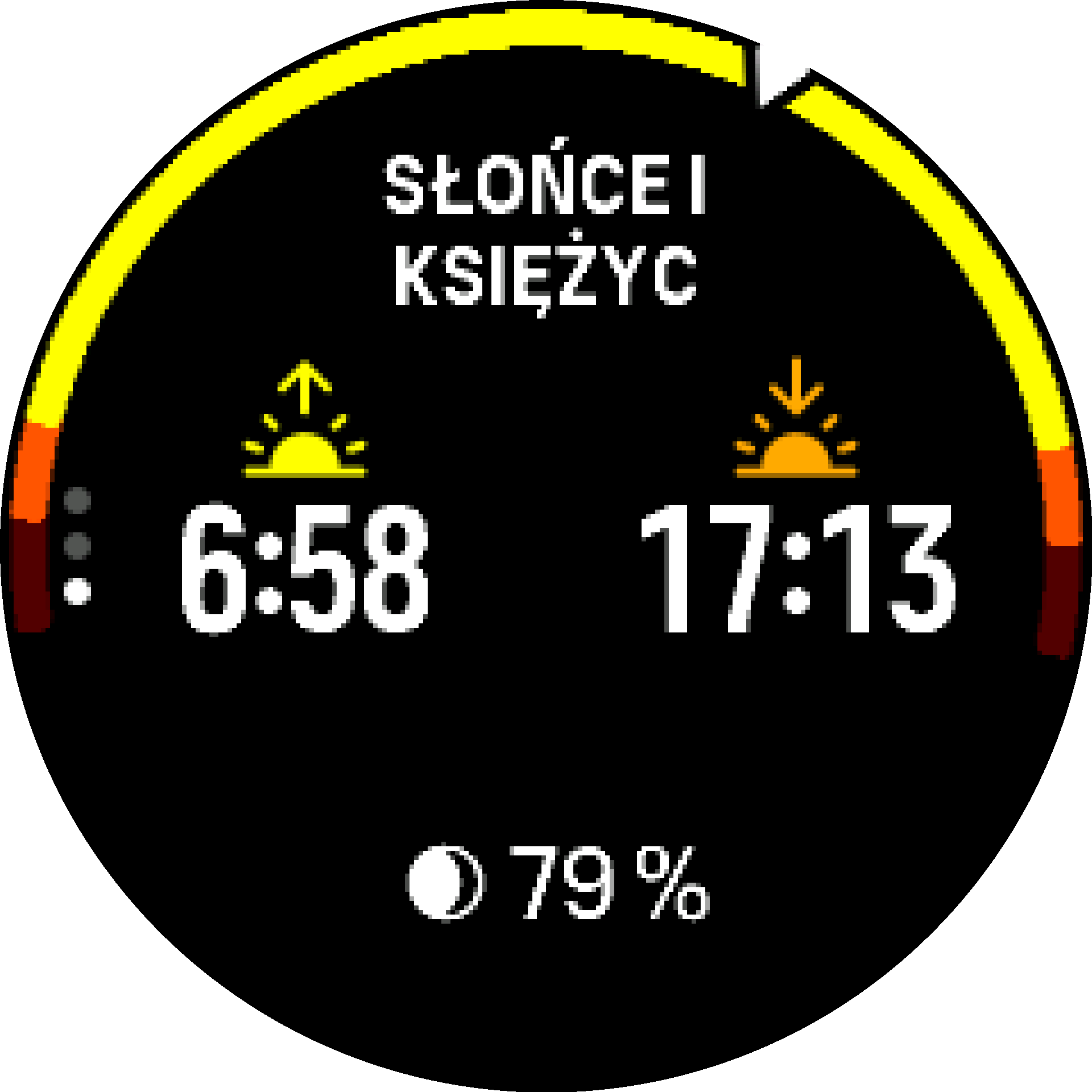
步数和卡路里
在表盘上向上滑动或按下方按钮,直到看到总步数和估计步数 一天所需的卡路里。
您的手表会跟踪您全天的整体活动水平。这是一个重要因素 无论您只是为了保持健康,还是正在为即将到来的比赛进行训练。
活跃是好事,但在刻苦训练时,需要有适当的休息日,活动量要少。
活动计数器每天午夜自动重置。在本周末(周日), 手表提供您的活动摘要,显示您一周的平均值和每日总计。
您的手表使用加速计来计算步数。总步数累加为 24/7,同时 记录培训课程和其他活动。然而,对于一些特定的运动,例如 游泳和骑自行车,步数不计算。
小部件中的顶部值显示当天的总步数,底部值是 您一天中迄今为止消耗的活动卡路里的估计量。下面你会看到 燃烧的总卡路里。总量包括活跃卡路里和基础代谢率 (BMR) (见下文)。

小部件中的半环表示您与日常活动目标的接近程度。这些目标 可以根据您的个人喜好进行调整(见下文)。
您还可以通过从顶部向上滑动来查看过去 7 天的步数和消耗的卡路里 小部件。
活动目标
您可以通过从小部件向上滑动来调整步数和卡路里的每日目标。你的日常 还可以在设置 » 活动下调整目标。
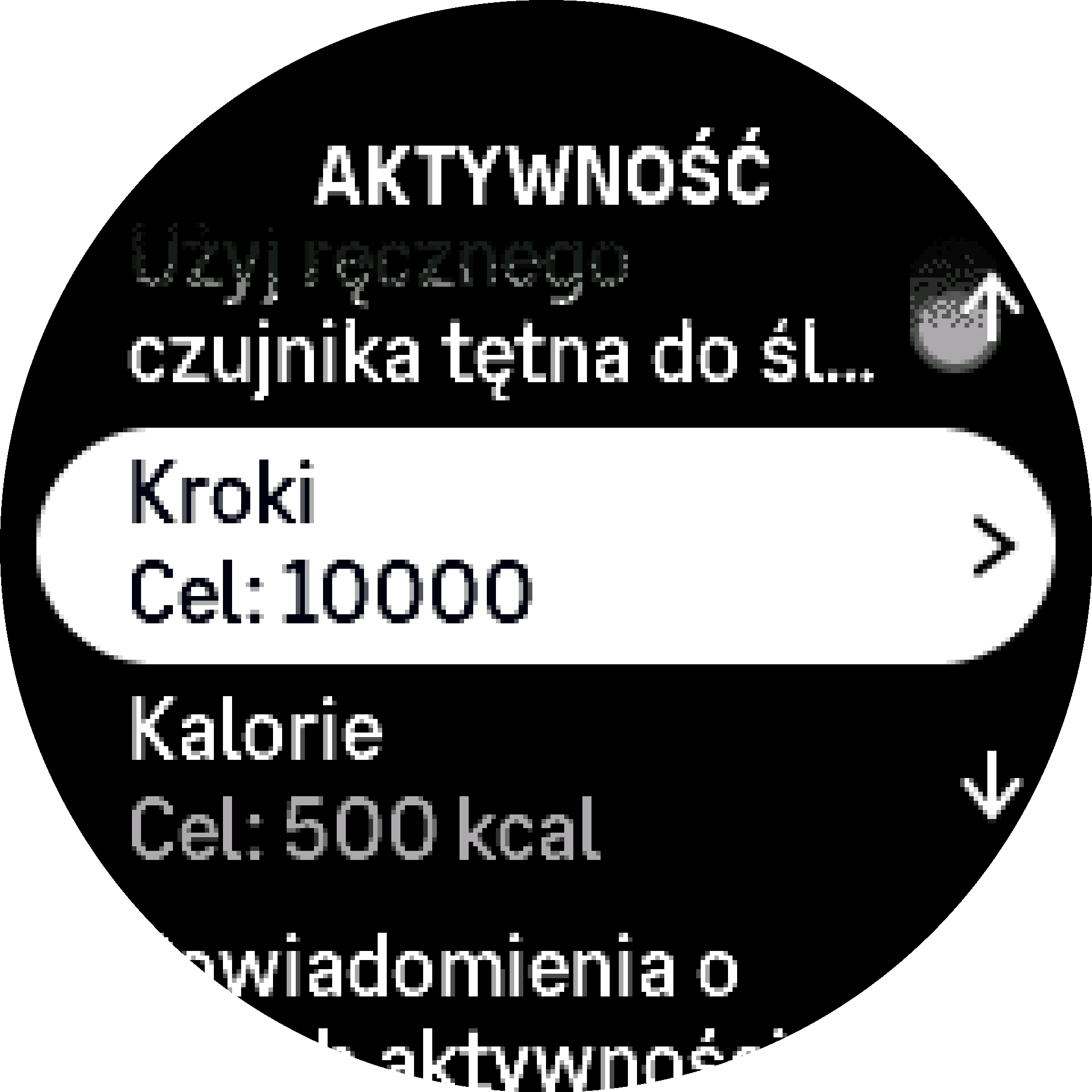
设置步数目标时,您可以定义当天的总步数。
您每天燃烧的总卡路里取决于两个因素:您的基础代谢率 (BMR) 和您的 体力活动。
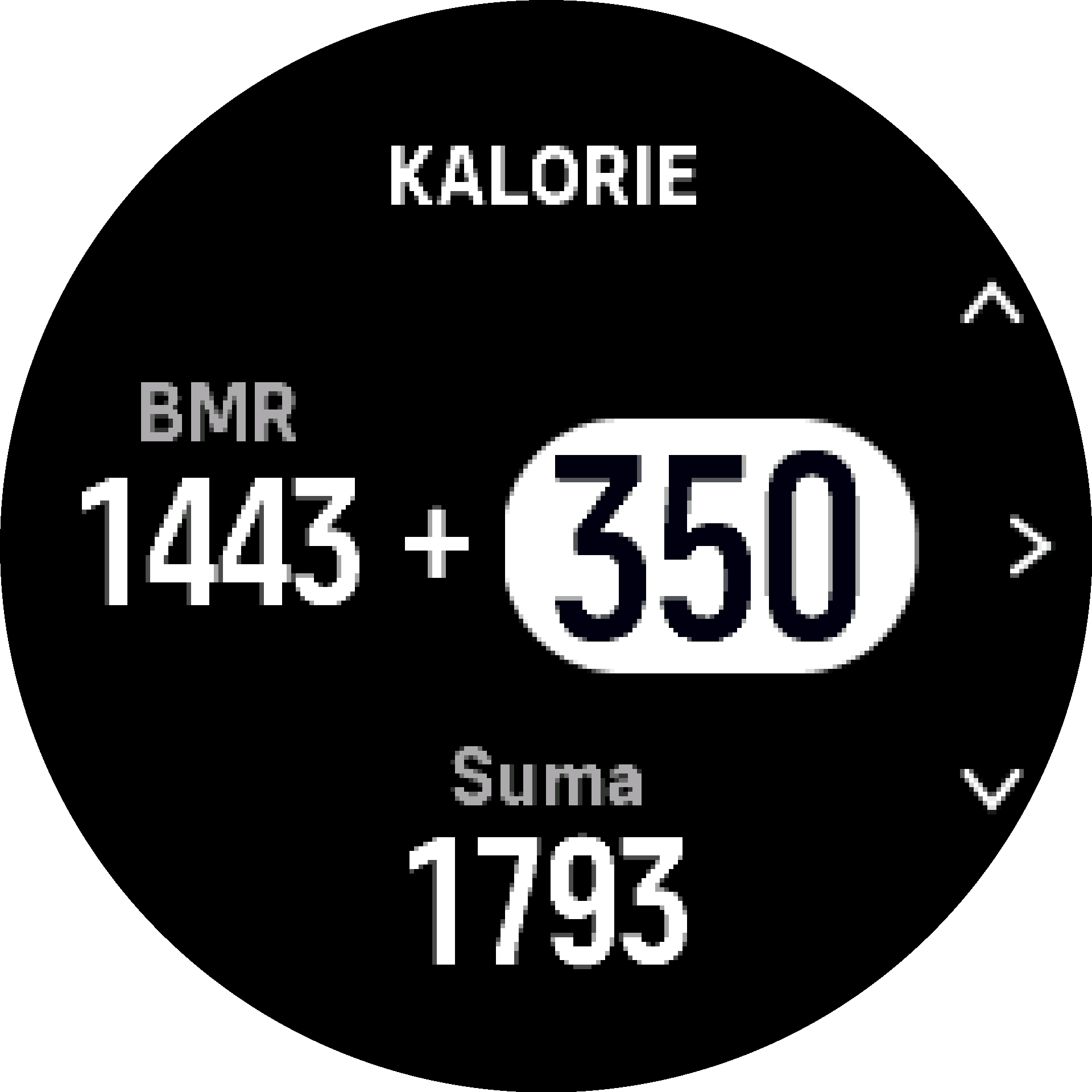
您的基础代谢率是您的身体在休息时燃烧的卡路里量。这些是你身体的卡路里 需要保持温暖并执行基本功能,例如眨眼或跳动心脏。这个号码 基于您的个人资料,包括年龄和性别等因素。
当您设定卡路里目标时,您可以定义除基础代谢率之外还想要燃烧多少卡路里。 这些就是所谓的活跃卡路里。活动显示周围的环根据 与您的目标相比,您在一天中燃烧了多少活跃卡路里。
恢复、训练
恢复训练小部件显示您当前的状态以及上周的锻炼感受 作为您的最后 6 周。请注意,您需要在每次锻炼后记录您的感觉才能获得 这些数据,看到了感觉。

该小部件还会告诉您恢复情况与当前训练负荷的匹配情况。
提示:
请参阅www.suunto.com或Suunto应用程序以了解更多信息 关于Suunto的训练负荷分析概念。
恢复、HRV(心率变异性)
心率变异性 (HRV) 是心跳之间的时间变化及其值的度量 是整体健康和福祉的良好预测指标。

HRV 可以帮助您了解您的恢复状态,它可以衡量您的身体和精神压力以及 意味着您的身体为训练做好了多少准备。
为了获得有效的平均 HRV,您需要每周至少跟踪您的睡眠 3 次 在较长一段时间内确定您的 HRV 范围。
不同的情况和条件,例如轻松的假期、体力和脑力消耗或 患流感会导致 HRV 发生变化。
提示:
请参阅www.suunto.com或Suunto应用程序以了解更多信息 关于 HRV 恢复。
进步
进度小部件为您提供数据,帮助您增加训练负荷 更长的时间,无论是训练频率、持续时间还是强度。

每次训练都会获得训练压力分数 (TSS)(基于持续时间和强度) 该值是计算短期和长期平均训练负荷的基础。 根据此 TSS 值,您的手表可以计算您的健身水平(定义为最大摄氧量)和 CTL (慢性训练负荷)。
斜坡率是一个指标,用于监控您在一组时间内的健康状况增加或减少的速率 时间。
您的有氧健身水平定义为 VO2max(最大耗氧量),这是一个广泛认可的指标 有氧耐力能力的衡量标准。换句话说,最大摄氧量显示您的身体消耗氧量的情况 氧。您的最大摄氧量越高,您使用氧气的能力就越好。
您的健康水平的估计是基于检测您每次运动期间的心率反应 记录跑步或步行锻炼。要估计您的健康水平,请记录跑步或步行 佩戴Suunto Vertical至少持续 15 分钟。
该小部件还可以查看您的估计健康年龄。健身年龄是一个重新解释的度量值 您的最大摄氧量(按年龄计算)。
笔记:
最大摄氧量的改善因人而异,取决于年龄、性别、遗传等因素 以及培训背景。如果你已经很健康,那么提高你的健康水平会更慢。 如果您刚刚开始定期锻炼,您可能会发现健康状况迅速提高。
提示:
请参阅www.suunto.com或Suunto应用程序以了解更多信息 关于Suunto的训练负荷分析概念。
训练
训练小部件为您提供有关本周训练负荷的信息,还 所有训练课程的总持续时间。
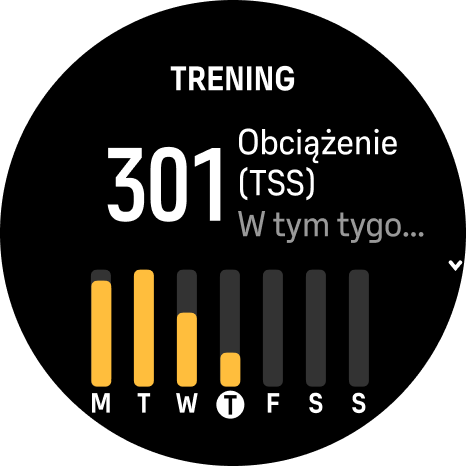
如果您开始失去健康,或者您是否 保持它或者您目前正在进行富有成效的培训。
CTL(慢性训练负荷)值是您的长期 TSS(训练压力)的加权平均值 分数),训练越多,您的健康水平就越高。
ATL(急性训练负荷)值是您的 TSS 的 7 天加权平均值,基本上跟踪 你现在有多累。
TSB(训练压力平衡)值显示您的状态,基本上是 长期慢性训练负荷(CTL)和短期急性训练负荷(ATL)。
提示:
请参阅www.suunto.com或Suunto应用程序以了解更多信息 关于Suunto的训练负荷分析概念。
睡觉
良好的睡眠对于健康的身心非常重要。您可以使用手表来追踪您的 睡眠并跟踪您的平均睡眠时间。
当您戴着手表睡觉时, Suunto Vertical会根据加速度计数据跟踪您的睡眠情况。
追踪睡眠:
-
转到手表设置,向下滚动到睡眠,然后按中间按钮 (或从睡眠小部件激活睡眠跟踪)。
-
开启睡眠跟踪。

-
根据您的正常睡眠时间表设置就寝和起床的时间。
定义就寝时间后,您可以选择将手表设置为“请勿打扰”模式 您的睡眠时间,还可以选择是否要在睡眠期间测量血氧。
上述第 3 步定义了您的就寝时间。您的手表使用该时间段来确定您何时睡觉 (在您就寝期间)并将所有睡眠报告为一次。如果你起床喝水 例如,在夜间,您的手表仍会将此后的任何睡眠计为同一时段。
笔记:
如果您在就寝时间之前上床并且在就寝时间之后醒来,您的 手表不会将其视为睡眠时段。你应该按照最早的时间安排就寝时间 您可以去睡觉,最晚可以醒来。
启用睡眠跟踪后,您还可以设置睡眠目标。典型的成人需求 每天 7 至 9 小时的睡眠时间,但您的理想睡眠时间可能与标准有所不同。
睡眠趋势
当您醒来时,您会看到睡眠摘要。该摘要包括,例如, 您的总睡眠时间,以及您清醒(走动)的预计时间以及 您处于深度睡眠状态(没有动作)的时间。
除了睡眠摘要之外,您还可以使用睡眠小部件跟踪整体睡眠趋势。从 在表盘上,向上滑动或按下下按钮,然后选择睡眠小部件。这 第一个视图显示您上次睡眠以及过去 7 天的图表。

在睡眠小部件中,您可以向上滑动以查看上次睡眠的睡眠详细信息。
笔记:
所有睡眠测量仅基于运动,因此它们是估计值,可能无法反映您的情况 实际的睡眠习惯。
睡眠质量
除了持续时间之外,您的手表还可以通过跟踪您的心率来评估睡眠质量 睡眠期间的变化。该变化表明您的睡眠对您休息的帮助程度 并恢复。睡眠摘要中的睡眠质量按从 0 到 100 的等级显示,其中 100 表示睡眠质量 最好的质量。
测量心脏 睡眠时的心率、血氧和心率变异性 (HRV)
如果您在夜间佩戴手表,您可以获得有关心率、HRV 和心率的额外反馈 睡眠时的血氧水平(需要在睡眠跟踪设置中激活)。为了保留 the optical heart rate on during the night, ensure that Daily HR is enabled (see Heart 速度).
自动“请勿打扰”模式
您可以使用自动请勿打扰设置来自动启用请勿打扰模式。 睡觉。
资源
您的资源很好地表明了您身体的能量水平,并转化为您的能力 处理压力并应对当天的挑战。
压力和体力活动会耗尽您的资源,而休息和恢复则可以恢复资源。睡个好觉 是确保您的身体拥有所需资源的重要组成部分。
当你的资源水平很高时,你可能会感到精力充沛、精力充沛。去跑步的时候 你的资源丰富意味着你可能会跑得很好,因为你的身体有足够的能量 因此需要适应和改进。
能够跟踪您的资源可以帮助您明智地管理和使用它们。您还可以使用您的 资源水平作为识别压力因素的指导,个人有效的恢复促进 策略以及良好营养的影响。
压力和恢复使用光学心脏传感器读数,为了在白天获得这些读数,每日心率必须 be enabled, see Heart 速度.
将您的最大心率和休息心率设置为与您的心率相匹配非常重要,以确保您获得 最准确的读数。默认情况下,休息心率设置为 60 bpm,最大心率基于您的情况 年龄。
这些 HR 值可以在常规下的设置中轻松更改 » 个人的.
提示:
使用睡眠期间测得的最低心率读数作为您的休息心率。
在表盘上,按下方按钮滚动到资源小部件。
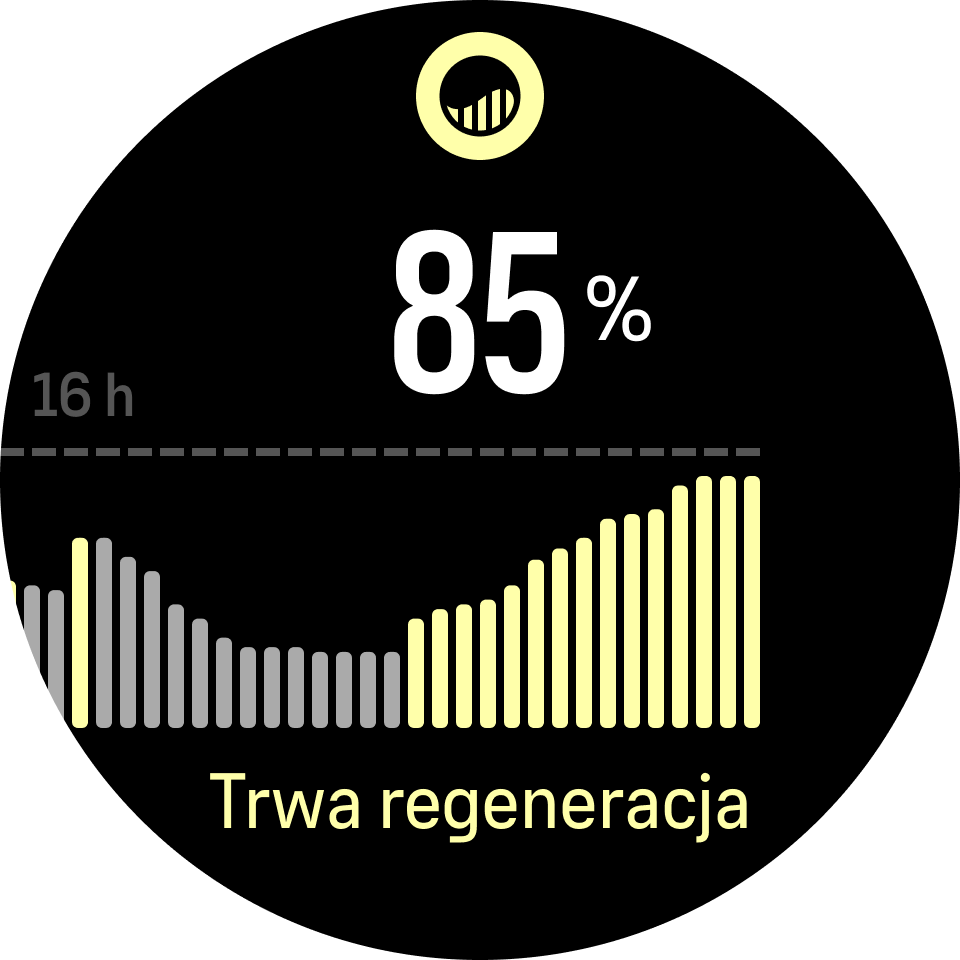
小部件图标周围的颜色表示您的整体资源水平。如果它是绿色的,则表示您 正在康复。状态告诉您当前的状态(活跃、不活跃、恢复中或有压力)。 条形图显示过去 16 小时内的资源,百分比值是估计值 您当前的资源水平。
阿尔蒂和巴罗
Suunto Vertical使用内置压力传感器不断测量绝对气压。基于 根据此测量值和您的海拔参考值,它可以计算海拔或气压。
警告:
保持位于侧面六点钟位置的两个气压传感器孔周围的区域。 手表上没有污垢和沙子。切勿将任何物体插入孔中,否则可能会损坏传感器。
从表盘向上滑动或按下方按钮滚动至高度和气压小部件。这 小部件具有三个视图,可以通过向上和向下滑动来访问。第一个视图显示 當前高度。

向上滑动即可查看气压和气压趋势图。

再次向上滑动即可查看温度。
向右滑动或按中间按钮返回。
确保正确设置了高度参考值(参见高度计)。 您当前位置的海拔高度可以从大多数地形图或主要在线地图中找到 谷歌地图等服务。
当地天气条件的变化会影响海拔高度读数。如果当地天气经常变化,您 应定期重置高度参考值,最好是在开始下一次旅程之前。
自动高度气压曲线
天气和海拔变化都会导致气压变化。为了解决这个问题, Suunto Vertical 自动切换将气压变化解释为海拔或天气变化 根据您的动作。
如果您的手表感应到垂直运动,它会切换到测量高度。当您正在查看 海拔图,更新的最大延迟为 10 秒。
如果您处于恒定高度(12 分钟内垂直移动小于 5 米),您的 手表根据天气变化解释气压变化并调整气压计图表 因此。
指南针
Suunto Vertical有一个陀螺辅助指南针,可让您根据 磁北。即使指南针未倾斜,倾斜补偿指南针也可为您提供准确的读数 水平地。
您可以通过从表盘向上滑动或按下方按钮来访问指南针。
指南针小部件包含以下信息:
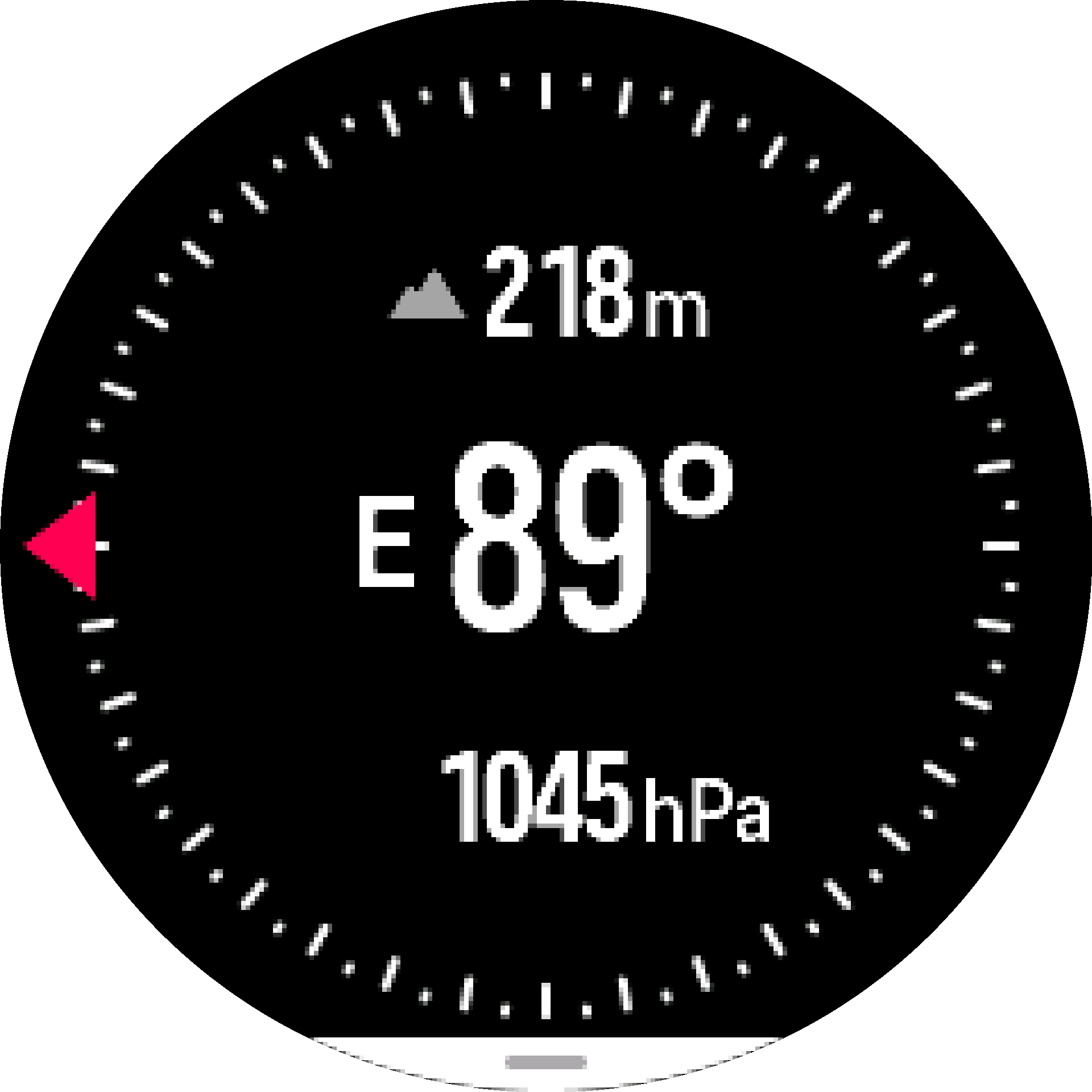
要退出指南针小部件,请向右滑动或使用中间按钮。
当您在指南针小部件中时,您可以从屏幕底部向上滑动或按 下部按钮可打开快捷方式列表。快捷方式可让您快速访问导航操作 例如检查您当前位置的坐标或选择导航路线。
向下滑动或按上方按钮可退出快捷方式列表。
校准指南针
如果指南针未校准,输入时会提示您校准指南针。 指南针小部件。

笔记:
指南针在使用时会自行校准,但如果手表受到强磁场的影响 或者用力敲打指南针可能会显示错误的方向。进行新的校准来解决此问题 问题。
设置磁偏角
为了确保指南针读数正确,请设置准确的磁偏角值。
纸质地图指向正北。然而,指南针指向磁北——磁北之上的区域 受地球磁场牵引的地球。因为磁北和真北不在 同一位置,您必须在指南针上设置赤纬。磁力与真力之间的角度 北是你的偏角。
赤纬值出现在大多数地图上。磁北的位置每年都会变化,所以 最准确和最新的磁偏角值可以从以下网站找到: www.magnetic-declination.com.
然而,定向运动地图是根据磁北绘制的。如果您使用定向运动 地图上,您需要通过将偏角值设置为 0 度来关闭偏角校正。
您可以在设置下设置磁偏角值 导航 » 偏角.
计时器
您的手表包括秒表和倒计时器,用于基本时间测量。从表盘上看, 向上滑动或按下部按钮,直到到达计时器小部件。

当您第一次进入小部件时,它会显示秒表。之后,它会记住您使用过的任何内容 最后,秒表或倒计时器。
向上滑动或按下按钮打开设置计时器快捷菜单,您可以在其中 可以更改计时器设置。
跑表
按上方按钮启动和停止秒表。您可以按上部继续 再次按钮。按下方按钮重置。
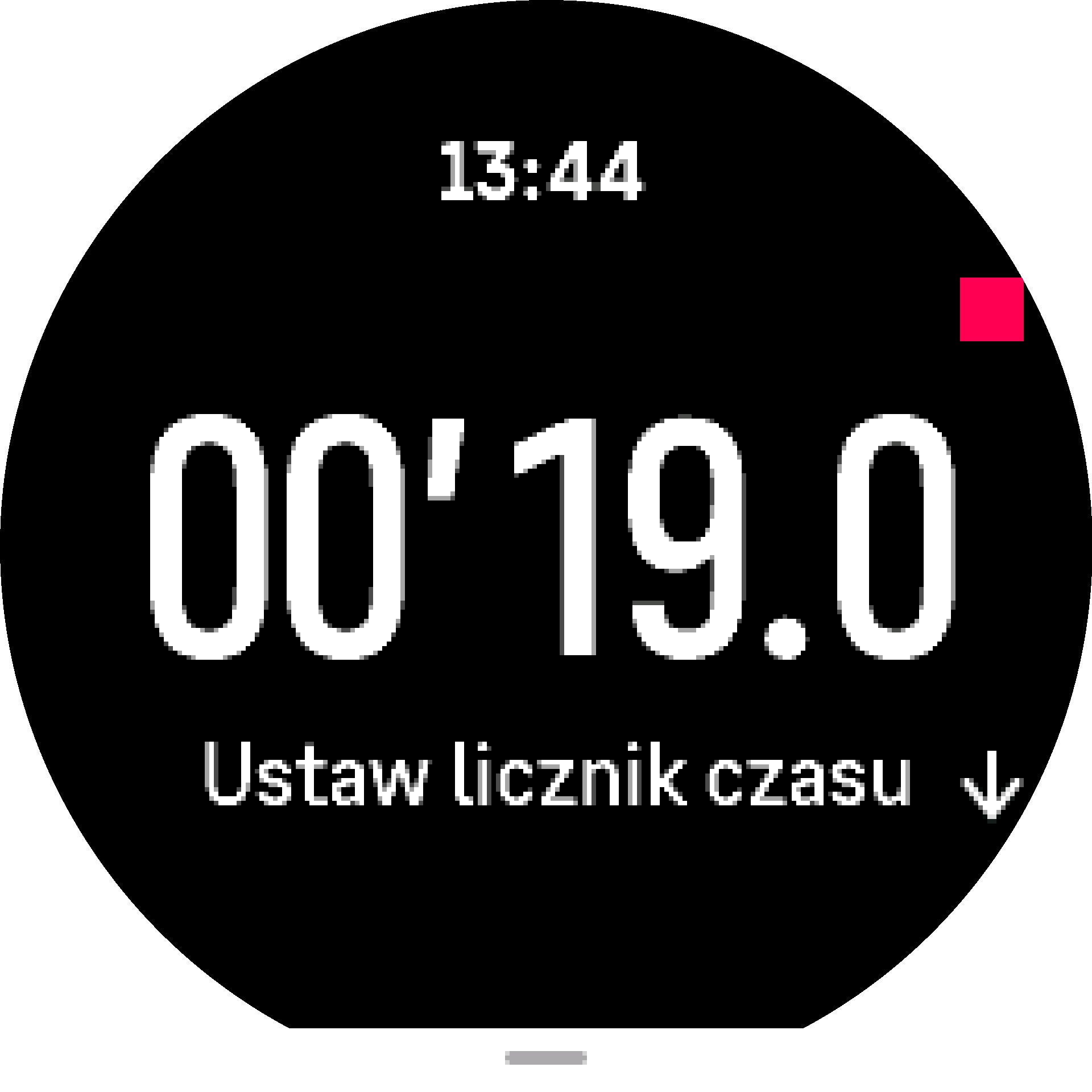
向右滑动或使用中间按钮退出计时器。
倒计时器
在计时器小部件中,向上滑动或按下按钮可打开快捷菜单。从那里你 可以选择预定义的倒计时时间或创建自定义倒计时时间。
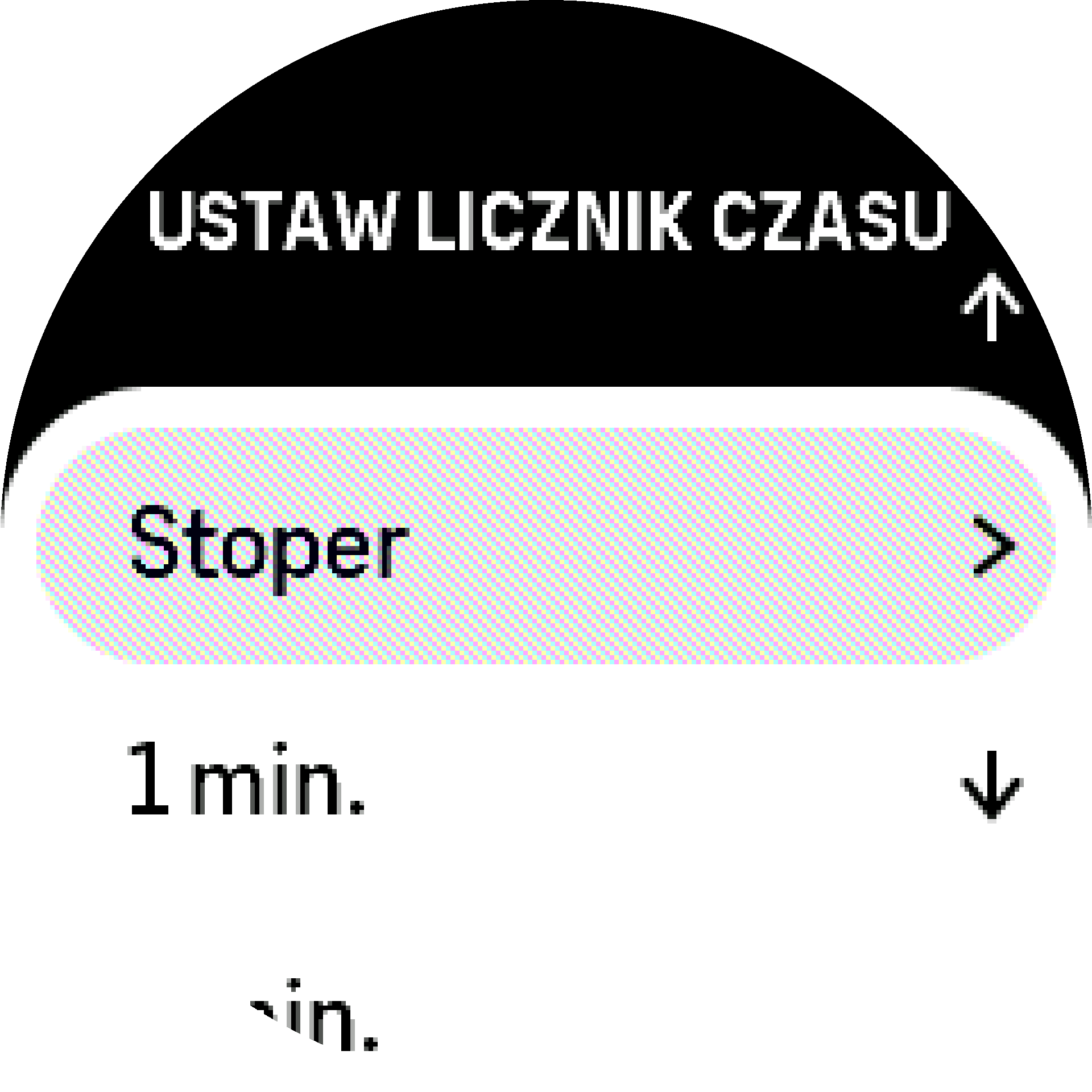
根据需要使用上部和下部按钮停止和重置。
向右滑动或按中间按钮退出计时器。
血氧
警告:
Suunto Vertical不是医疗设备, Suunto Vertical指示的血氧水平是 不适用于诊断或监测医疗状况。
您可以使用Suunto Vertical测量血氧水平。在表盘视图中,向上滑动或 按下方按钮滚动至血氧小部件。
血氧水平可以提供过度训练或疲劳的指示,并且测量还可以 是高海拔适应进度的有用指标。
海平面的正常血氧水平在 96% 到 99% 之间。在高海拔地区,健康价值观 可以稍微低一点。成功适应高海拔使价值再次增加。
如何测量血氧水平:
- 在表盘上,向上滑动或按下部按钮滚动到血氧小部件。
- 选择立即测量。
- 手表测量时请保持手不动。
- 如果测量失败,请按照手表内的说明进行操作。
- 测量完成后,将显示您的血氧值。
您还可以在睡眠期间测量血氧水平。